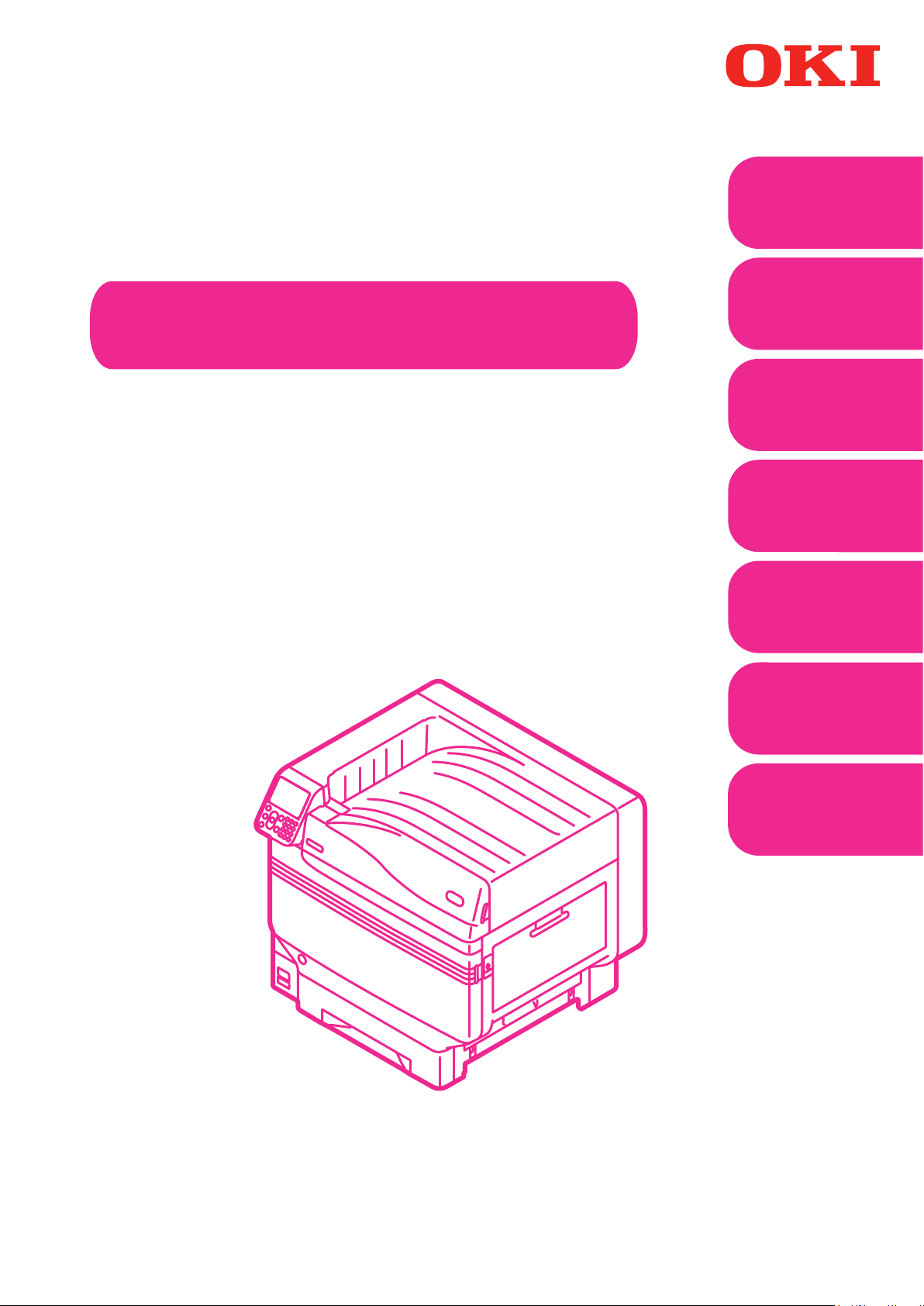
Podręcznik użytkownika
Wygodne
1
funkcje
drukowania
Dopasowywanie
2
kolorów
Zaawansowana
Wypróbuj rozmaite funkcje
Oprogramowanie na-
3
rzędziowe
Funkcje
4
sieciowe
Sprawdzanie i
zmiana ustawień
5
drukarki za pomocą
panelu sterującego.
Załącznik
Pro9541WT
Indeks
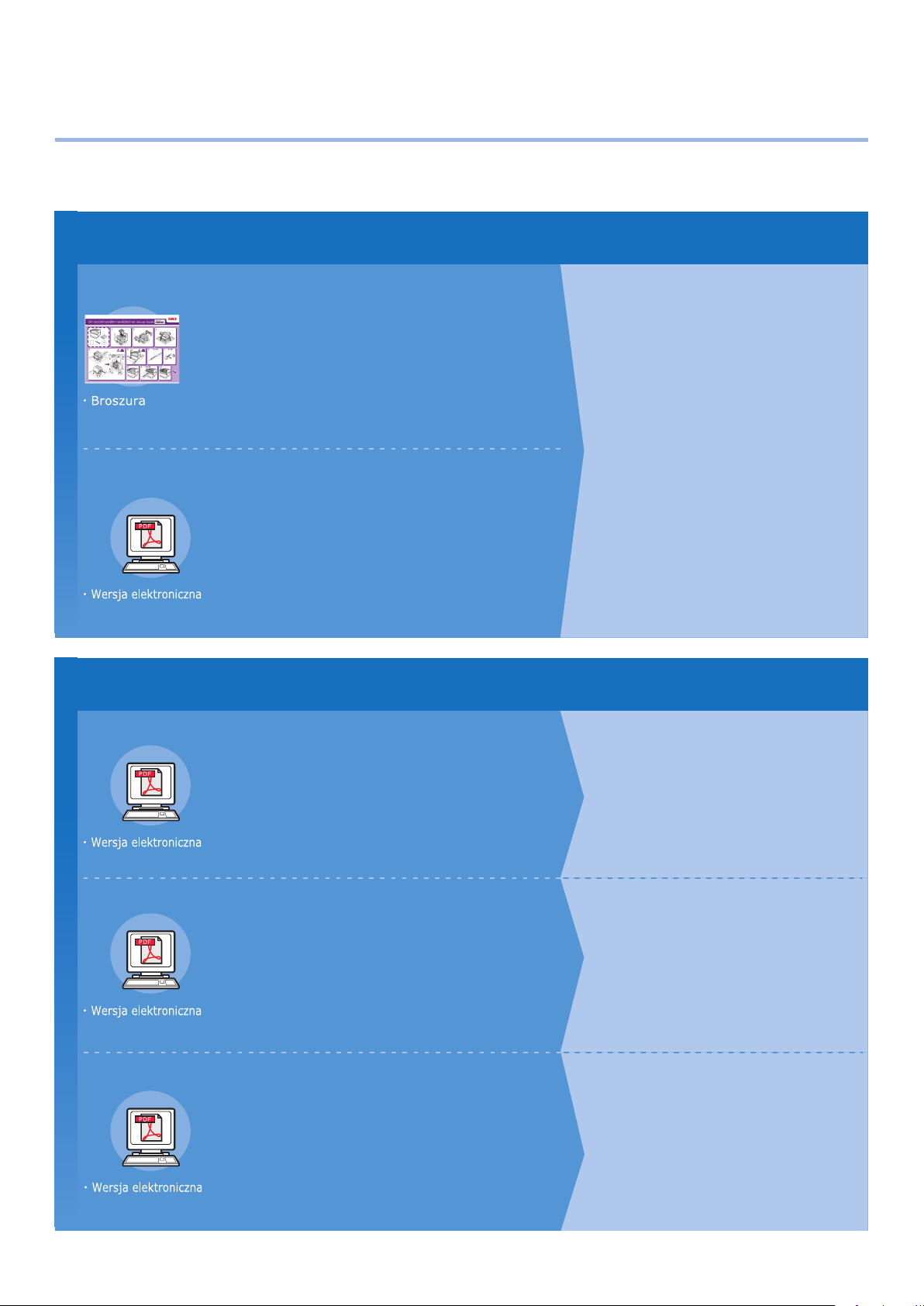
1
Sprawdzanie i zmiana ustawień drukarki
Konguracja ręczna
z
Do produktu dołączone są następujące instrukcje.
Instrukcja w wersji elektronicznej znajduje się na płycie DVD.
Krok
Najpierw przeczytaj
Otwieranie pudełka i instalacja drukarki
Instrukcja instalacji
Ten przewodnik zawiera ilustracje objaśniające
poszczególne czynności: od otwierania pudełka
do instalacji. Przewodnik po konfiguracji
zaawansowanej znajdziesz w „Podstawowa” .
Przygotowywanie drukarki do pracy
Podstawowa
Ta instrukcja opisuje środki ostrożności
niezbędne do bezpiecznego korzystania z
urządzenia. Zapoznaj się z nią przez użyciem.
Ponadto instrukcja ta objaśnia podstawowe
etapy użytkowania, od instalacji urządzenia aż
do rozpoczęcia drukowania. Funkcje urządzenia
opisane są w załączniku.
• Sprawdzanie produktu
• Nazwy podzespołów i ich funkcje
•
Wykorzystywanie pełni możliwości urządzenia
• Instalacja urządzenia
• Włączanie i wyłączanie zasilania
• Wydruk testowy z drukarki
• Podłączanie do komputera
• Papier
• Drukowanie
• Wysuwanie papieru
• Tryb oszczędzania energii
• Automatyczne wyłączanie
•
Kontrolowanie jakości wydruku,
materiałów eksploatacyjnych,
zespołów konserwacyjnych i żywotności
• Anulowanie zadania drukowania
•
Dodawanie drukarek za pośrednictwem
protokołów LPD (TCP/IP)
•
Tabela elementów menu panelu sterującego
•
Podstawowe procedury w systemie Windows
• Specyfikacja drukarki
Krok
Zapoznaj się z poszczególnymi instrukcjami w razie wątpliwości
2
Wypróbuj rozmaite funkcje
Zaawansowana (Ta instrukcja)
Instrukcja ta opisuje różne funkcje drukowania i sposoby
ich wykorzystania. Zapoznaj się z tymi informacjami, aby
zoptymalizować środowisko pracy drukarki lub dostosować
ustawienia koloru itp. za pomocą dołączonego
oprogramowania narzędziowego.
W tej instrukcji znajdziesz również opis menu panelu
sterującego oraz ustawień sieciowych.
Ważne informacje o problemach, z którymi możesz się spotkać,
oraz o sposobach konserwacji urządzenia
Instrukcja rozwiązywania
problemów i konserwacji
W tej instrukcji opisane zostały procedury postępowania w przypadku
zacięcia papieru i metody rozwiązywania problemów w przypadku
wyświetlenia się komunikatu błędu. Ponadto dowiesz się, jak na co
dzień dbać o drukarkę, w tym jak wymieniać materiały eksploatacyjne
oraz zespoły konserwacyjne, jak czyścić urządzenie itp.
Kolor dodatkowy - osobny przewodnik
Niniejszy poradnik objaśnia, jak sprawdzić
sterowniki drukarki oraz jak drukować z
użyciem koloru dodatkowego. Zapoznaj się z
tymi informacjami przed użytkowaniem.
• Przydatne funkcje drukowania
• Dostosowanie kolorów
•
Korzystanie z oprogramowania narzędziowego
• Ustawienia sieciowe
•
przy użyciu panelu sterującego
• Rozwiązywanie problemów
• Konserwacja
• Materiały eksploatacyjne, zespoły
konserwacyjne, opcje, serwer
zarządzania kolorami itp.
• Opis panelu sterującego
• Sprawdzanie sterowników drukarki
• Tabela funkcji sterownika drukarki
• Drukowanie na papierze kolorowym
• Drukowanie na folii przezroczystej
•
Drukowanie tonerem koloru dodatkowego
z poziomu poszczególnych aplikacji
• Precyzyjne dostosowanie bieli
- 2 -
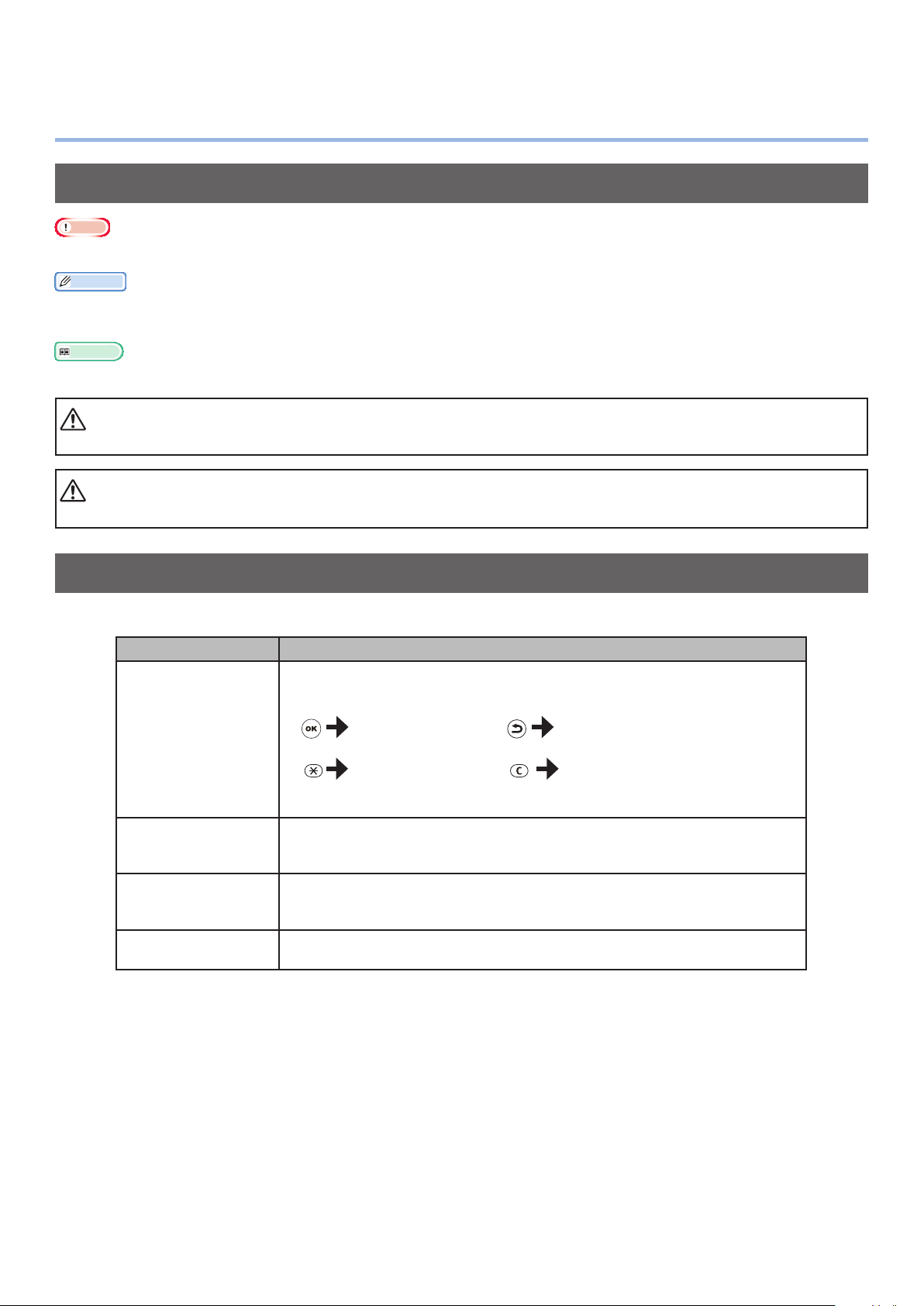
Korzystanie z instrukcji
z
Symbole
Uwaga
zOstrzeżenia i uwagi dotyczące właściwej obsługi urządzenia. Zapoznaj się z nimi, aby uniknąć problemów.
Informacja
zWiedza o urządzeniu, nabyta przed jego użytkowaniem może się okazać bardzo przydatna i posłużyć za punkt odniesienia.
Zalecamy przeczytanie instrukcji.
Odwołanie
zTutaj znajdują się strony z informacjami. Czytaj, aby zdobyć szczegółowe i istotne informacje.
OSTRZEŻENIE
zNiezastosowanie się do treści oznaczonych tym symbolem może doprowadzić do utraty życia lub zdrowia.
UWAGA
zNiezastosowanie się do treści oznaczonych tym symbolem może doprowadzić do obrażeń ciała.
Klawisze, przyciski i symbole
Ten rozdział opisuje następujące klawisze, przyciski i symbole.
Oznaczenie Objaśnienie
zOpis przycisków panelu sterującego i 10-klawiszowej klawiatury
znajduje się poniżej.
Np.:
przycisk/klawisz [ ]
[ ]
„ „
>
Przycisk [OK] Przycisk [Wróć]
Klawisz [Fn] Klawisz [Wyczyść]
zOdnosi się do klawiatury komputera
zOdnosi się do elementów menu na panelu LCD.
zOdnosi się do elementów menu, okien i okienek dialogowych w
komputerze.
zOdnosi się do komunikatów i tekstu wprowadzanego na panelu LCD.
zOdnosi się do nazw plików i ekranów w komputerze.
zOdnosi się do tytułów rozdziałów i podrozdziałów.
Odnosi się do kolejnych poziomów menu w urządzeniu lub na
komputerze.
- 3 -

Ilustracje
Ekrany
Wykorzystane ilustracje przedstawiają model
Pro9541WT, chyba że zaznaczono inaczej.
Ilustracje mogą różnić się od rzeczywistego
produktu.
Obrazy panelu kontrolnego i komputera użyte
tutaj służą jedynie jako przykłady. Obrazy mogą
się różnić od rzeczywistych produktów i ekranów.
- 4 -

Skróty oznaczeń
W poniższej instrukcji zastosowano następujące skróty oznaczeń.
zPro9541WT → Pro9541
zSystem operacyjny Microsoft
zSystem operacyjny Microsoft
zSystem operacyjny Mac OS X 10.10.5 lub nowszy → Mac OS X
Instrukcje dołączone do urządzenia bazują na przykładach z systemu Windows 10 oraz Mac OS X
10.13, chyba że wskazano inaczej.
W zależności od systemu operacyjnego i modelu urządzenia opisy dostępne w instrukcjach mogą się
różnić.
®
Windows® 10 wersja 64-bitowa → Windows 10 (wersja 64-bit)
®
Windows® 10 wersja → Windows 10
- 5 -

Spis treści
Spis treści
Konguracja ręczna ............................................................................. 2
Korzystanie z instrukcji ....................................................................... 3
Symbole ................................................................................................................. 3
Klawisze, przyciski i symbole .................................................................................3
Ilustracje ................................................................................................................ 4
Ekrany .................................................................................................................... 4
Skróty oznaczeń .....................................................................................................5
1 Wygodne funkcje drukowania ............................................ 11
Tabela funkcji sterownika drukarki .................................................... 12
Funkcje ................................................................................................................. 12
Funkcje sterownika PS w systemie Windows .........................................................................12
Funkcje sterownika PS w systemie Mac OS X ........................................................................14
Drukowanie na różnych arkuszach..................................................... 17
Drukowanie na foliach .......................................................................................... 17
Drukowanie na określonych przez użytkownika formatach papieru (strony
niestandardowe i drukowanie ciągłe) ................................................................... 21
Używanie nośnika niestandardowego ................................................................... 24
Oszczędne drukowanie ...................................................................... 26
Drukowanie wielu stron na jednej kartce papieru (drukowanie wielostronicowe) ....26
Drukowanie testowe z oszczędzaniem tonera (tryb oszczędzania tonera) ............27
Zmienianie drukowanych rozmiarów ................................................. 29
Powiększanie/zmniejszanie stron ........................................................................ 29
Czyste drukowanie ............................................................................ 31
Zmienianie jakości druku (rozdzielczość) ............................................................. 31
Drukowanie ostrego tekstu i linii .......................................................................... 32
Kompensacja cienkich linii .................................................................................... 33
Korzystanie z czcionek drukarki ........................................................................... 34
Korzystanie z czcionek PC .................................................................................... 35
Drukowanie wyników drukowania niewidocznych dla innych ludzi .... 36
Wprowadzanie hasła do drukowania (bezpieczne drukowanie) ............................ 36
Drukowanie ukrytego tekstu (zaszyfrowane bezpieczne drukowanie) ..................38
Korekta położenia wydruku na papierze przy użyciu panelu sterowania
Korekta położenia początku wydruku ...................................................................41
... 41
Ustawianie rozciągnięcia obrazu (długości druku) przy użyciu panelu
sterowania ......................................................................................... 43
Ustawianie rozciągnięcia wyników drukowania .................................................... 43
Zaawansowane funkcje drukowania .................................................. 45
- 6 -
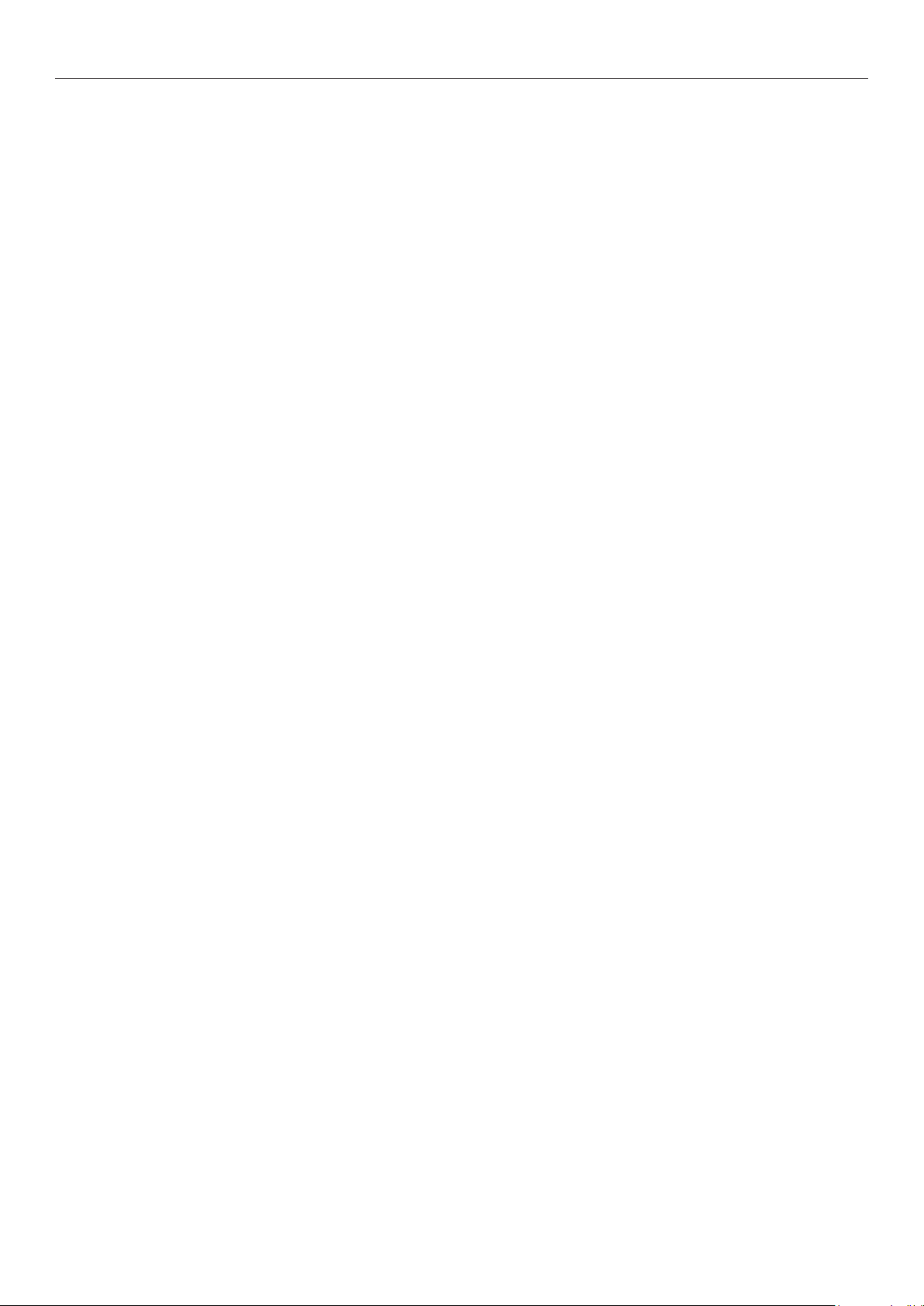
Spis treści
Ustawianie kolejności stron .................................................................................. 45
Drukowanie dokumentów w kolejności stron .........................................................................45
Drukowanie dokumentów w odwrotnej kolejności ..................................................................45
Ręczne drukowanie pojedynczych stron ............................................................... 47
Automatyczne wybieranie podajników ................................................................. 49
Drukowanie tylko okładek z oddzielnego podajnika (drukowanie okładki) ........... 50
Stawianie pieczątek i drukowanie (znaki wodne) ................................................. 50
Collate (drukowanie z sortowaniem) .................................................................... 51
Naprzemienne drukowanie poziome i pionowe przy użyciu drukowania partii ...... 53
Zapisywanie danych na potrzeby powtórnego drukowania ................................... 54
Drukowanie z wykorzystaniem zarejestrowanych formularzy (drukowanie nakładek)
Automatyczne przełączanie podajników ............................................................... 56
Używanie bufora drukarki .................................................................................... 58
Zapisywanie do pliku bez drukowania .................................................................. 59
Pobieranie plików PostScript ................................................................................ 60
Drukowanie błędów PostScript ............................................................................. 61
Zmiana ustawień dla drukowania mono ................................................................ 61
Zmienianie domyślnych ustawień sterownika drukarki .........................................62
...55
Usuwanie lub aktualizacja sterowników drukarki .............................. 63
Kasowanie sterowników drukarki ......................................................................... 63
Aktualizowanie sterowników drukarki .................................................................. 64
2 Dopasowywanie kolorów ................................................... 67
Dopasowywanie kolorów za pomocą panelu kontrolnego .................. 68
Ręczna kompensacja dryftu koloru ....................................................................... 68
Automatyczna kompensacja gęstości i gradacji .................................................... 68
Ręczna kompensacja gęstości .............................................................................. 69
Precyzyjna regulacja gęstości...............................................................................70
Regulowanie balansu kolorów (gęstość) ..............................................................71
Regulowanie balansu kolorów znaków wodnych ..................................................74
Dopasowywanie kolorów za pomocą sterowników drukarki .............. 76
Dopasowywanie kolorów ...................................................................................... 76
Co to jest dopasowywanie kolorów? .....................................................................................76
Dopasowywanie kolorów (zalecane) .................................................................... 76
Proste dopasowywanie kolorów (Kolory biurowe) ................................................77
Dopasowywanie kolorów (GraphicPro) ................................................................. 79
Dopasowywanie kolorów (Brak dopasowania kolorów) ........................................ 81
Zmienianie sposobu drukowania koloru czarnego ................................................82
Drukowanie monochromatyczne (czarno-białe) ...................................................83
Renderowanie białych linii pomiędzy tłem a tekstem (czarny nadruk) .................84
Kalibrowanie niedopasowania płytki (trapping) ...................................................85
- 7 -

Spis treści
Symulowanie efektów wydruku ............................................................................ 87
Drukowanie z wykorzystaniem analizy kolorów (drukowanie klasykacji) ........... 89
Wyłączanie dopasowania kolorów PostScript .......................................................90
Dopasowywanie kolorów za pomocą programów narzędziowych ....... 91
PS Gamma Adjuster .............................................................................................. 91
Rejestrowanie gamma (Windows) ........................................................................................91
Rejestrowanie gamma (Macintosh) ......................................................................................92
Asystent prolów ................................................................................................. 92
Rejestrowanie proli ICC ...................................................................................... 93
3 Oprogramowanie narzędziowe .......................................... 95
Programy narzędziowe kompatybilne z drukarką .............................. 96
Tabela programów narzędziowych ....................................................................... 96
Typowe programy narzędziowe systemów Windows/Macintosh ................................................96
Programy narzędziowe dla systemu Windows ........................................................................96
Narzędzie dla komputerów Macintosh ................................................................................... 97
Instalowanie narzędzi .......................................................................................... 97
Windows ..........................................................................................................................97
Macintosh ........................................................................................................................98
Programy narzędziowe dla systemu Windows ................................... 99
Conguration Tool ................................................................................................ 99
Środowisko pracy ..............................................................................................................99
Instalacja .........................................................................................................................99
Rejestracja urządzeń ....................................................................................................... 101
Zakładka informacje o urządzeniu ..................................................................................... 102
Wtyczka Ustawienia sieci .................................................................................................. 102
Wtyczka Menedżer przechowywania ................................................................................... 104
Change the Printer Display Language ................................................................. 107
Środowisko pracy ............................................................................................................ 107
Zmiana języka panelu sterowania ...................................................................................... 107
Direct Network Printing Utility (LPR) .................................................................. 109
Środowisko pracy ............................................................................................................ 109
Rozpoczynanie ................................................................................................................ 109
Pobieranie plików do drukarki. .......................................................................................... 109
Sprawdzanie/Usuwanie/Przesyłanie zadań .......................................................................... 110
Sprawdzanie statusu drukarki ........................................................................................... 110
Dodawanie drukarek ........................................................................................................111
Automatyczne przesyłanie zadań ....................................................................................... 111
Drukowanie z wykorzystaniem kilku drukarek jednocześnie ................................................... 112
Uruchamianie przeglądarki internetowej ............................................................................. 113
Dodawanie komentarzy .................................................................................................... 114
Automatyczne ustawianie adresów IP ................................................................................. 115
Odinstalowywanie ...........................................................................................................115
- 8 -
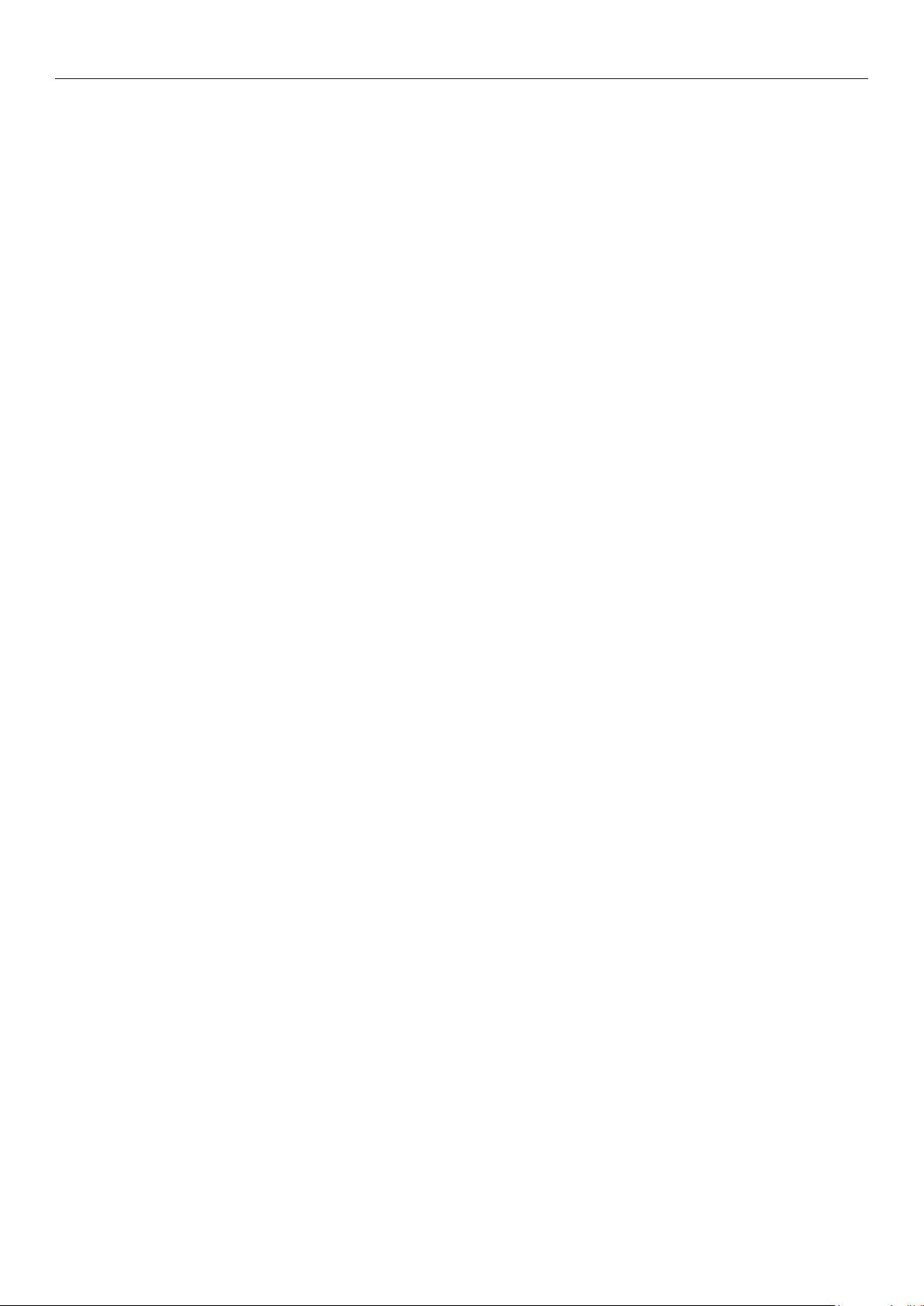
Spis treści
Network Extension ............................................................................................. 116
Środowisko pracy ............................................................................................................ 116
Sprawdzanie ustawień drukarki ......................................................................................... 116
Automatyczne kongurowanie opcji ................................................................................... 117
Odinstalowywanie ...........................................................................................................117
Programy narzędziowe dla systemu Mac OS X ................................. 118
Konguracja języka panelu................................................................................. 118
Ustawianie drukarki ......................................................................................................... 118
Network Card Setup Utility ................................................................................. 119
Ustawienie adresów IP ..................................................................................................... 119
Wprowadzanie nowych ustawień ....................................................................................... 119
Wyłączanie narzędzia konguracyjnego NIC. ....................................................................... 120
4 Funkcje sieciowe ............................................................. 121
Opcje ustawień sieciowych .............................................................. 122
Inicjalizacja ustawień sieciowych .................................................... 135
Korzystanie z serwera DHCP ............................................................ 136
Kongurowanie serwera DHCP .......................................................................................... 136
Ustawianie drukarki ......................................................................................................... 137
Korzystanie z SNMP ......................................................................... 139
Informacje o IPv6 ............................................................................ 140
Sprawdzanie adresu IPv6 ................................................................................... 140
Kongurowanie sieci z poziomu przeglądarki internetowej ............. 141
Środowisko pracy ............................................................................................... 141
Rozpoczynanie .................................................................................................... 141
Logowanie się jako administrator ....................................................................... 142
Tabela informacyjna ........................................................................................... 143
Zmienianie haseł administratora ........................................................................ 145
Sprawdzanie statusu drukarki z komputera ........................................................ 146
Zmienianie ustawień drukarki za pomocą komputera ......................................... 146
Szyfrowanie komunikacji (SSL/TLS) .................................................................. 147
Drukowanie za pomocą IPP ................................................................................ 149
Szyfrowanie komunikacji (IPSec) ....................................................................... 151
Korzystanie z funkcji ograniczenia dostępu (ltr IP) z adresem IP ....................158
Korzystanie z funkcji ograniczania dostępu z adresami MAC ..............................159
Informacje o błędach wysyłane w wiadomości e-mail ........................................ 161
Informacje o błędach okresowo wysyłanych w wiadomości e-mail .....................163
Używanie protokołu SNMPv3 .............................................................................. 166
Używanie standardu IEEE802.1X ........................................................................ 168
Zmienianie nazw drukarki w protokole EtherTalk (Macintosh) ...........................172
Zmienianie stref EtherTalk (Macintosh) .............................................................. 172
- 9 -
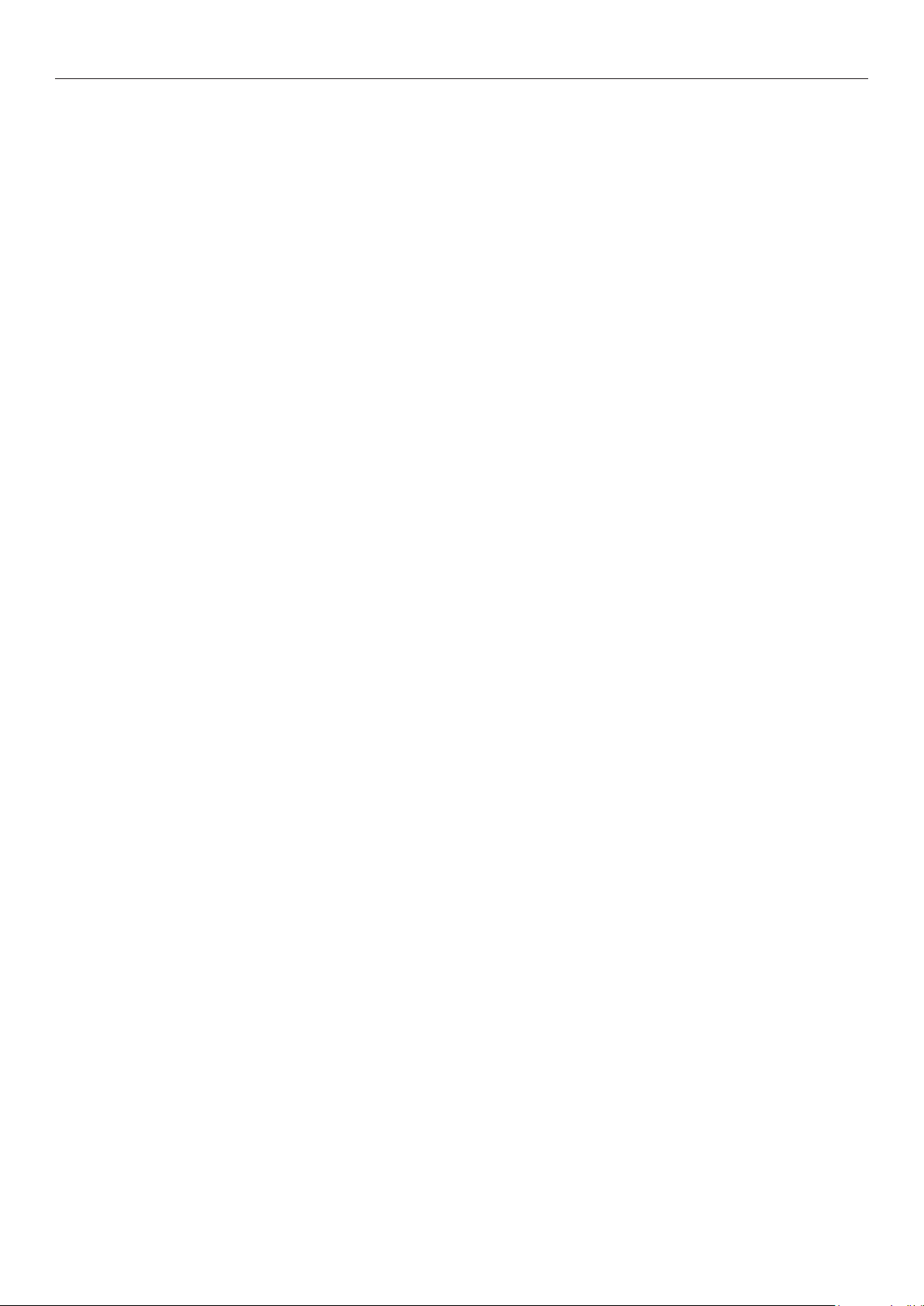
Spis treści
Drukowanie bez sterownika drukarki (Drukowanie bezpośrednie) ..................... 173
Drukowanie plików PDF .................................................................................................... 173
Ustawianie serwera do drukowania załączników wiadomości e-mail ........................................ 174
5
Sprawdzanie i zmiana ustawień drukarki za pomocą panelu sterującego
Drukowanie informacji o drukarce ................................................... 176
Możliwe do wydrukowania tabele raportowe ...................................................... 176
Drukowanie list ustawień drukarki ..................................................................... 177
Szczegóły ustawień ......................................................................................................... 177
Drukowanie list informacji o drukarce ................................................................ 178
Informacje o sieci ............................................................................................................ 178
Lista plików .................................................................................................................... 179
Strony demo ..................................................................................................................179
Dziennik błędów .............................................................................................................. 180
Sumaryczne wyniki drukowania ......................................................................................... 180
Sumaryczne wyniki drukowania Drukowanie listy drukowania ........................... 181
Lista czcionek ................................................................................................................. 181
Lista proli kolorów ......................................................................................................... 181
Lista nośników użytkownika .............................................................................................. 182
Wydruki testowe ............................................................................................................. 182
... 175
Rejestrowanie formatów niestandardowych (papier nieregularny) .................... 183
Zmienianie haseł administratora ........................................................................ 185
Ograniczanie funkcji przycisków (blokada panelu) ............................................ 186
Ograniczanie wyświetlania menu (blokada menu) ............................................. 187
Sprawdzanie liczby wydruków ......................................................... 188
Sprawdzanie pozostałych elementów eksploatacyjnych i zespołu
konserwacyjnego ............................................................................. 189
Spis ustawianych elementów na ekranie konguracji urządzenia .... 190
Ekran konguracji urządzenia ........................................................................... 190
[Konguracja] .................................................................................................... 191
[Drukuj informacje] ........................................................................................... 194
[Druk poufny] ..................................................................................................... 195
[Menu] ............................................................................................................... 196
[Kong.admin.] .................................................................................................. 208
[Print Statistics] ................................................................................................. 217
[Kalibracja] ........................................................................................................ 218
[Boot Menu] ....................................................................................................... 222
Załącznik ............................................................................... 223
Znakowa tablica kodów ................................................................... 224
Tryb PostScript ................................................................................................... 224
Indeks ................................................................................... 227
- 10 -

1
Wygodne funkcje
drukowania
Tabela funkcji sterownika drukarki …… 12
1
Wygodne funkcje
drukowania
2
Dopasowywanie
kolorów
3
Oprogramowanie
narzędziowe
Drukowanie na różnych arkuszach
Oszczędne druko
Zmienianie drukowanych ro
Czyste drukowanie
wanie
…………………… 27
zmiarów … 29
………………………… 31
Drukowanie wyników drukowania
niewidocznych dla innych ludzi
rekta położenia wydruku na papierze
Ko
przy użyciu panelu sterowania
Ustawianie ro
zciągnięcia obrazu
………… 41
…… 17
………… 36
(długości druku) przy użyciu panelu
sterowania
Zaawanso
……………………………………… 43
wane funkcje drukowania
… 45
4
Funkcje sieciowe
5
zmiana ustawień
drukarki za pomocą
panelu sterującego.
Załącznik Indeks
Sprawdzanie i
Usuwanie lub aktualizacja st
drukarki
Uwaga
zTa sekcja korzysta z programu [WordPad] dla systemu Windows i [TextEditor] dla systemu Mac OS X. W zależności
od aplikacji zrzuty z ekranu i procedury operacyjne mogą się różnić.
zW celu uzyskania bardziej szczegółowych informacji dot. sterownika drukarki oraz narzędzia instalacyjnego zapoznaj
się z „Online Help”.
zZ powodu aktualizacji sterownika drukarki oraz wersji programów narzędziowych mogą wystąpić pewne różnice w
opisach znajdujących się w instrukcji.
………………………………………… 63
- 11 -
erowników
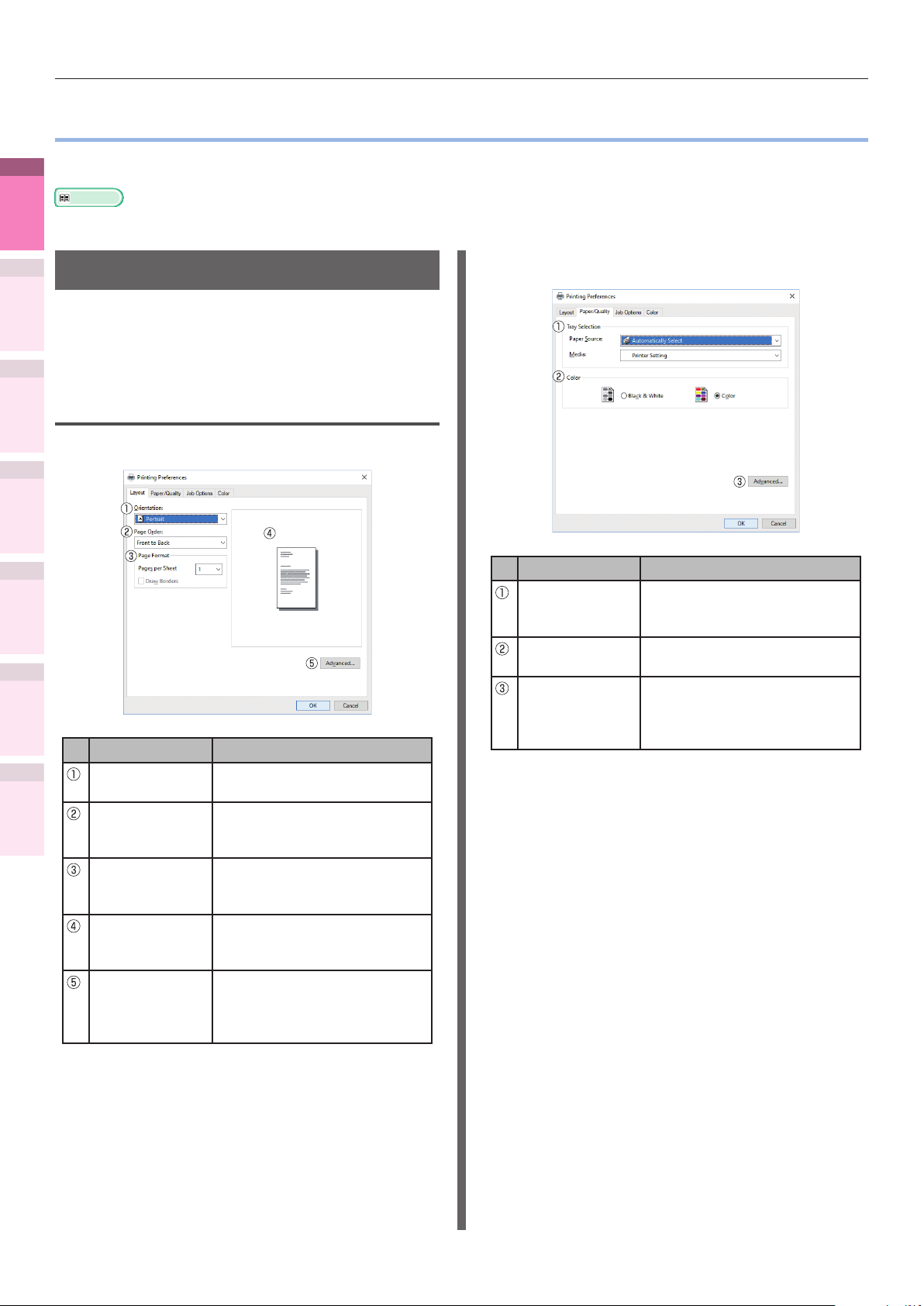
Tabela funkcji sterownika drukarki
Tabela funkcji sterownika drukarki
z
Ta sekcja wyjaśnia udogodnienia dostępne w trakcie drukowania.
1
Wygodne funkcje
drukowania
Odwołanie
zW celu uzyskania bardziej szczegółowych informacji dot. sterownika drukarki zapoznaj się z „Online Help”.
2
Dopasowywanie
kolorów
3
Oprogramowanie
narzędziowe
4
Funkcje sieciowe
5
zmiana ustawień
drukarki za pomocą
panelu sterującego.
Załącznik Indeks
Funkcje
Niniejsza sekcja opisuje funkcje sterownika
drukarki PS dla systemu Windows i Mac OS X.
Funkcje sterownika PS w systemie Windows
Zakładka [Układ (Layout)]
Sprawdzanie i
Element Objaśnienie
Kierunek
(Orientation)
Kolejność
stron (Page
Order)
Format strony
(Page Format)
Okno podglądu
(Preview
window)
Zaawansowane
(Advanced)
Określa orientację druku.
Pozwala określić kolejność
stron do wydrukowania.
Pozwala na określenie ilości
stron drukowanych na jednej
kartce papieru.
Wyświetla obraz
przedstawiający wyniki
drukowania.
Można ustawić więcej
parametrów zaawansowanych
w zależności od jakości druku
oraz formatu papieru.
Zakładka [Papier/Jakość (Paper/Quality)]
Element Objaśnienie
Wybór
podajnika
(Tray Selection)
Kolor (Color) Określa drukowanie w kolorze
Zaawansowane
(Advanced)
Określa, który podajnik ma
dostarczać papier.
lub monochromatyczne.
Można ustawić więcej
parametrów zaawansowanych
w zależności od jakości druku
oraz formatu papieru.
- 12 -
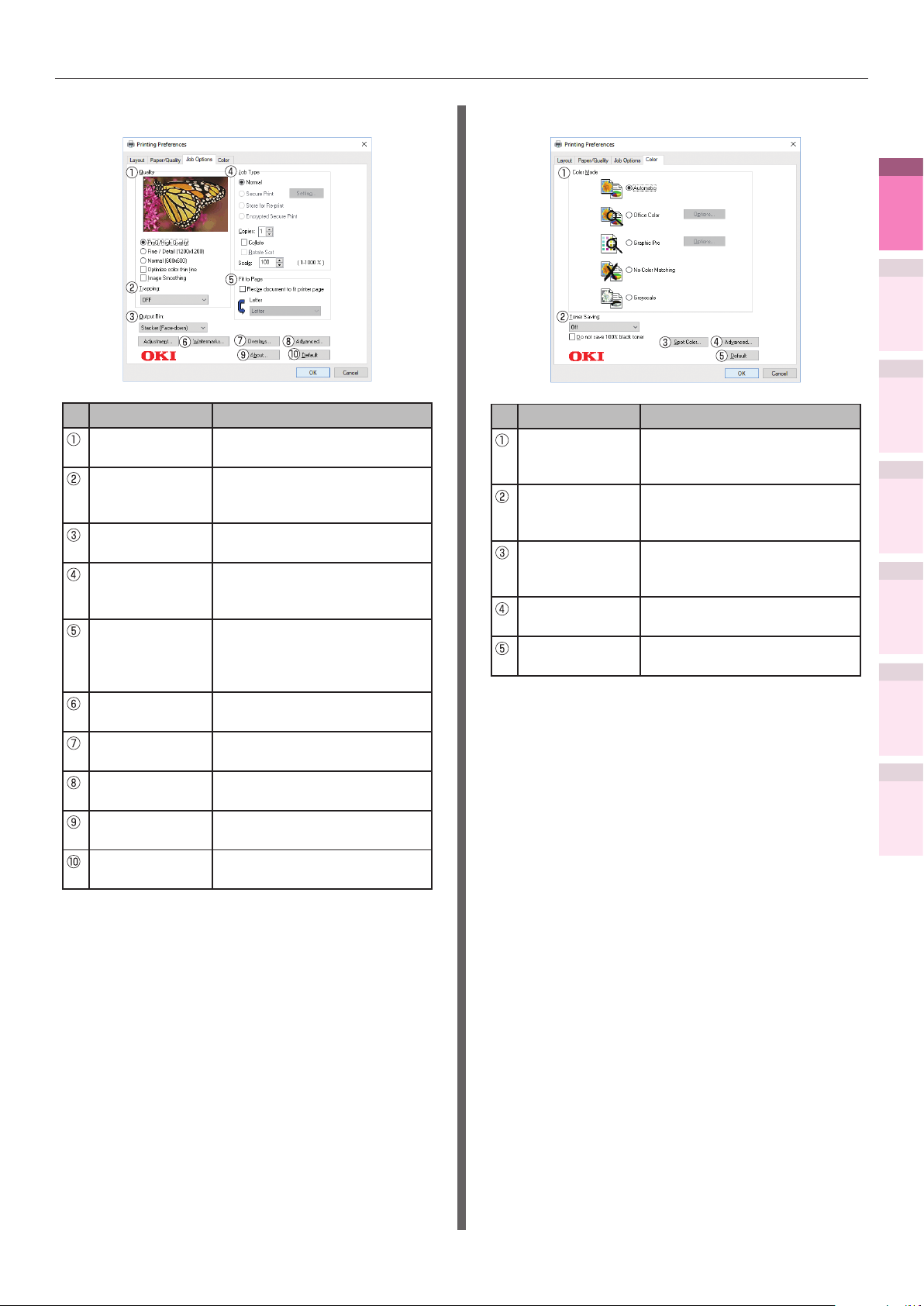
Tabela funkcji sterownika drukarki
Zakładka [Opcje wydruków (Job Options)]
Element Objaśnienie
Jakość (Quality)
Trapping
(Trapping)
Taca odbiorcza
(Output Bin)
Typ wydruku
(Job Type)
Dopasuj do
strony (Fit to
Page)
Znaki wodne
(Watermarks)
Nakładki
(Overlays)
Zaawansowane
(Advanced)
Informacje
(About)
Domyślnie
(Default)
Określa rozdzielczość podczas
drukowania.
Ustaw, gdy z powodu
nieprostoliniowości pojawiają
się białe lub kolorowe paski.
Określa tacę odbierającą
papier.
Pozwala określić format
oraz jakość drukowanego
dokumentu.
Zaznaczenie tej opcji
powoduje dopasowanie
formatu drukowanego
dokumentu do kartki papieru.
Pozwala na wybranie
drukowania znaków wodnych.
Pozwala na wybranie
nakładek.
Pozwala na określenie innych
ustawień zaawansowanych.
Wyświetla informację o wersji
sterownika drukarki.
Przywraca domyślne
ustawienia zakładek.
Zakładka [Kolor (Color)]
Element Objaśnienie
Tryb kolorowy
(Color Mode)
Oszczędzanie
toneru (Toner
Saving)
Kolor
dodatkowy
(Spot Color)
Zaawansowane
(Advanced)
Domyślnie
(Default)
Określa dopasowywanie
kolorów itd. w trybie
drukowania w kolorze.
Pozwala na oszczędzanie
tonera poprzez określanie
gęstości druku.
Pozwala na wybranie
dodatkowego koloru
drukowanego.
Pozwala na określenie innych
ustawień zaawansowanych.
Przywraca domyślne
ustawienia zakładek.
1
Wygodne funkcje
drukowania
2
Dopasowywanie
kolorów
3
Oprogramowanie
narzędziowe
4
Funkcje sieciowe
5
zmiana ustawień
drukarki za pomocą
panelu sterującego.
Załącznik Indeks
Sprawdzanie i
- 13 -

Tabela funkcji sterownika drukarki
1
Wygodne funkcje
drukowania
2
Dopasowywanie
kolorów
3
Oprogramowanie
narzędziowe
4
Funkcje sieciowe
5
zmiana ustawień
drukarki za pomocą
panelu sterującego.
Funkcje sterownika PS w systemie Mac OS X
Panel [Edytowanie tekstu (TextEdit)]
Element Objaśnienie
Sprawdzanie i
Drukowanie
nagłówków
i stopek
(Printing header
and footer)
Powoduje
wyrównywanie
strony poprzez
ponowne
zwijanie
szczegółów
(Rewrap contents
to t page)
Zaznaczenie powoduje
drukowanie numerów stron,
daty, nagłówków itd.
Zaznaczenie powoduje
drukowanie poprzez
wyrównywanie tekstu w
zależności od wybranej
metody zwijania.
Element Objaśnienie
Obicie w lewo/
prawo (Flip
horizontally)
Zaznaczenie tej opcji
spowoduje zamianę strony
lewej z prawą.
Panel [Dopasowanie kolorów (Color Matching)]
Element Objaśnienie
ColorSync
(ColorSync)
Kolor
drukowania
(In printer)
Prol (Prol) Pozwala wybrać prol.
Umożliwia ustawienie funkcji
ColorSync.
Aktywuje dopasowanie
kolorów drukarki.
Panel [Przetwarzanie arkusza (Paper Handling)]
Panel [Układ (Layout)]
Załącznik Indeks
Element Objaśnienie
Ilość stron/
arkusze (Pages
per Sheet)
Orientacja
układu (Layout
Direction)
Linie brzegowe
(Border)
Dwustronne
(Two-Sided)
Odwróć orientację
strony (Reverse
page orientation)
Pozwala wybrać ilość stron
drukowanych na jednej kartce
papieru.
Pozwala wybrać układ stron
drukowanych na jednej kartce
papieru.
Pozwala wybrać typ linii
brzegowych.
Pozwala wybrać rodzaj
drukowania dwustronnego.
Zaznaczenie tej opcji odwróci
orientację strony drukowanej.
Element Objaśnienie
Strony
przeznaczone
do druku
(Pages to Print)
Kolejność stron
(Page Order)
Wyrównaj do
wymiarów
arkusza (Scale
to t Paper size)
Format
papieru
wyjściowego
(Destination
Paper Size)
Określa strony do wydruku.
Pozwala określić kolejność
stron do wydrukowania.
Drukuje wyrównując
dokument drukowany w
zależności od formatu
papieru. Niektóre obiekty,
w zależności od ustawień,
mogły zostać niepoprawnie
wydrukowane.
Pozwala wybrać drukowanie
tak przeskalowanego
dokumentu, aby jego wymiary
pasowały do wymiarów
arkusza wyjściowego.
- 14 -
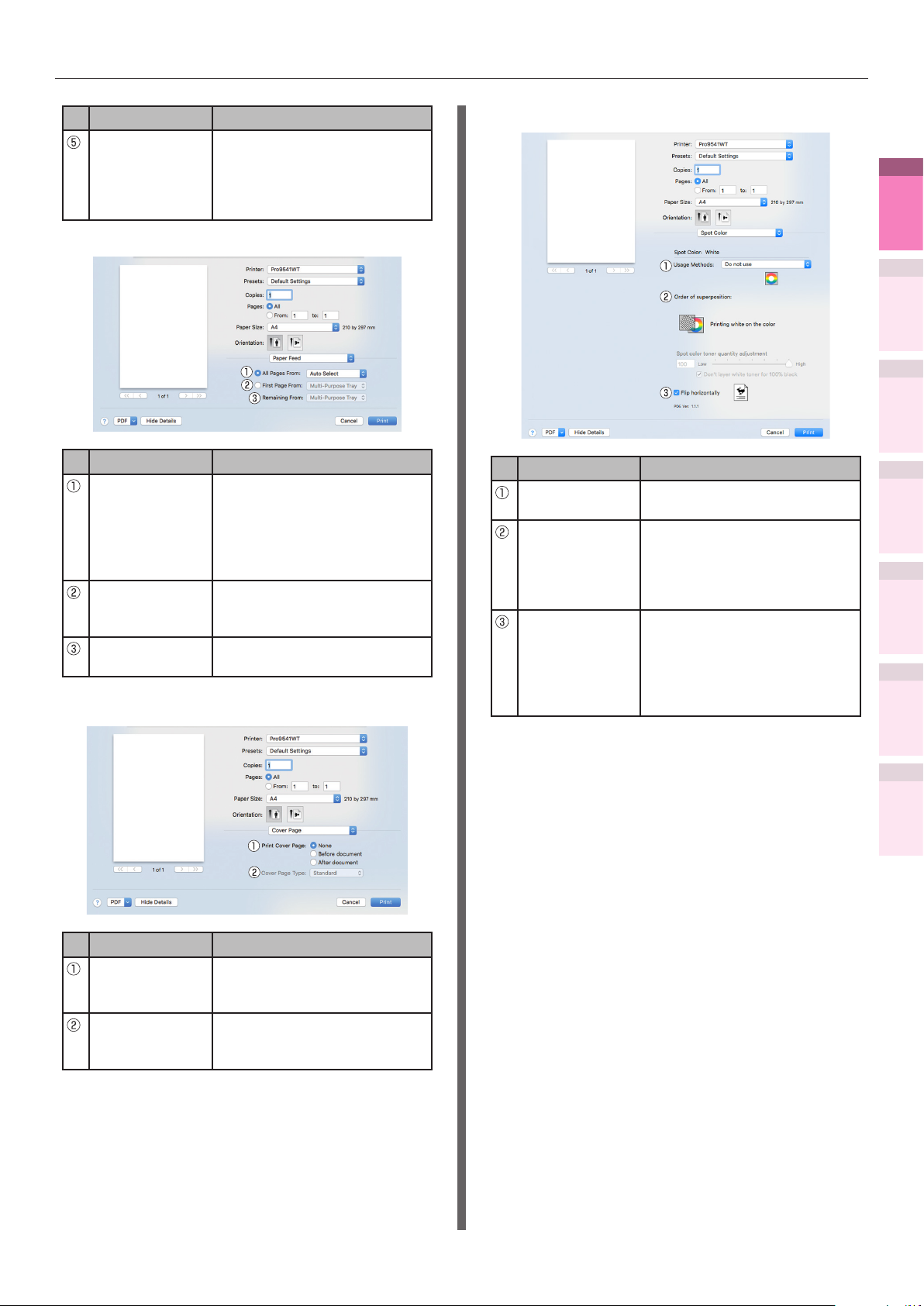
Tabela funkcji sterownika drukarki
Element Objaśnienie
Tylko
zmniejsz
(Scale down
only)
Pozwala wybrać drukowanie
tak zmniejszonego
dokumentu, aby jego wymiary
pasowały do wymiarów
arkusza wyjściowego.
Panel [Podajnik papieru (Paper Feed)]
Element Objaśnienie
Wszystkie
strony (All
Pages From)
Tylko strona
tytułowa (First
Page From)
Pozostałe strony
(Remaining From)
Określa, który podajnik ma
dostarczać papier. Podajnik
papieru jest automatycznie
wybierany, kiedy funkcja
[Wybór automatyczny]
została wybrana.
Pozwala na wybór podajnika, który
ma drukować stronę tytułową.
Pozwala na wybór podajnika, który
ma drukować pozostałe strony.
Panel [Okładka (Cover Page)]
Panel [Kolor dodatkowy (Spot Color)]
Element Objaśnienie
Metody użycia
(Usage Methods)
Porządek
nakładania
(Order of
superposition)
Obicie
w lewo/
prawo (Flip
horizontally)
Pozwala na wybranie zakresu
kolorów dodatkowych.
Określenie kolejności warstw
kolorowych i białych i ustawienie
wielkości bieli podczas
drukowania białego podkładu.
(tylko w trybie białym).
Pozwala na wybranie
drukowania poprzez
odwrócenie orientacji
poziomej wydruku (odbicie
lustrzane dokumentu
pierwotnego).
1
Wygodne funkcje
drukowania
2
Dopasowywanie
kolorów
3
Oprogramowanie
narzędziowe
4
Funkcje sieciowe
5
zmiana ustawień
drukarki za pomocą
panelu sterującego.
Załącznik Indeks
Sprawdzanie i
Element Objaśnienie
Drukowanie
okładki (Print
Cover Page)
Typ okładki
(Cover Page
Type)
Pozwala na wybór metody
drukowania okładki.
Określa rodzaj tekstu podczas
drukowania.
- 15 -

Tabela funkcji sterownika drukarki
1
Wygodne funkcje
drukowania
2
Dopasowywanie
kolorów
3
Oprogramowanie
narzędziowe
4
Funkcje sieciowe
5
zmiana ustawień
drukarki za pomocą
panelu sterującego.
Panel [Kolor (Color)]
Element Objaśnienie
Skala szarości
(Grayscale)
Kolor (Color)
Sprawdzanie i
Pozwala wybrać rodzaj drukowania
monochromatycznego.
Jeżeli drukowanie ma być w kolorze,
to tutaj można wybrać rodzaj
dopasowywanie do trybu kolorów.
Panel [Ustawienia drukowania (Print Options)]
Informacja
zTa sekcja korzysta z programu [Memo Pad] dla systemu
Windows i [TextEditor] dla systemu Mac OS X. Opisy
mogą się różnić w zależności od wykorzystywanych
aplikacji i sterowników.
Odwołanie
zW celu uzyskania bardziej szczegółowych informacji dot.
sterownika drukarki zapoznaj się z „Online Help”.
Załącznik Indeks
Element Objaśnienie
Przycisk
ustawienia
drukowania
(Print Options)
Konguracja
parametrów
(Items Setup)
Trapping
(Trapping)
Określa dopasowanie do
parametrów, które zostały
ustawione, takie jak jakość
drukowania, Typ nośnika itd.
Pozwala na wybranie ustawień
parametrów zgodnych z
ustawieniami drukowania.
Ustaw, gdy z powodu
nieprostoliniowości pojawiają
się białe lub kolorowe paski.
- 16 -
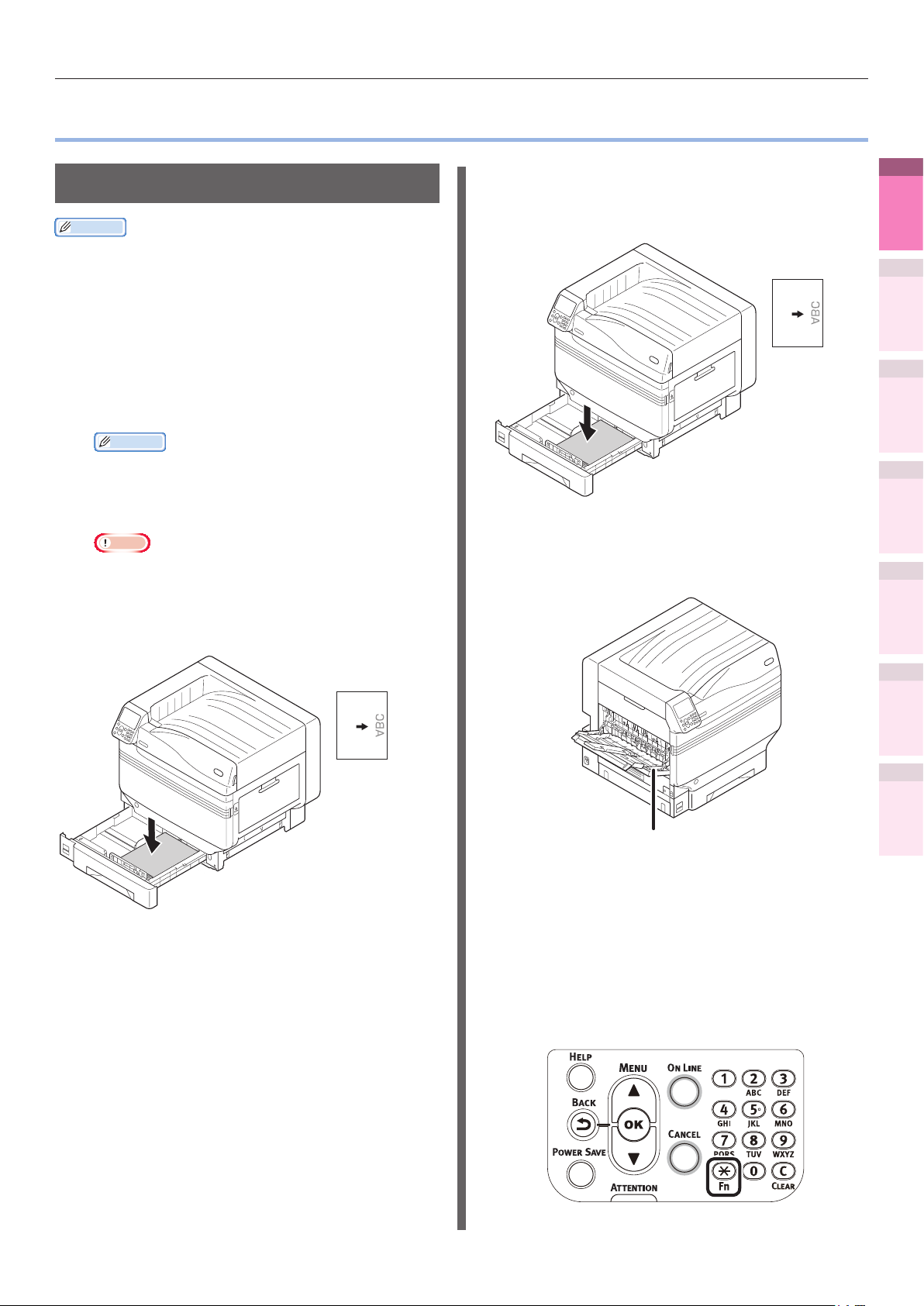
Drukowanie na różnych arkuszach
z
Drukowanie na foliach
Informacja
zAby zobaczyć folie, które mogą być wykorzystywane,
zapoznaj się z „Przydatne typy papierów” w „Podstawowa”.
zAby przygotować podajnik uniwersalny, zapoznaj się z
„Ustawianiem papieru w podajniku uniwersalnym” w
„Podstawowa”.
Ustawienie w podajniku 1
Układaj papier stroną przeznaczoną do
zadrukowania do dołu.
Drukowanie na różnych arkuszach
Ustawianie orien-
tacji papieru.
1
Wygodne funkcje
drukowania
2
Dopasowywanie
kolorów
Włóż papier.
1
Folie są pobierane z podajnika
uniwersalnego lub podajnika 1.
Informacja
zMożliwe jest drukowanie poprzez ręczne podawanie
jednej strony na raz z podajnika uniwersalnego.
Szczegóły znajdują się w „Ręczne drukowanie
pojedynczych stron” (str.47).
Uwaga
zPrędkość drukowania zostanie zmniejszona.
Przygotowanie podajnika uniwersalnego
Ustaw powierzchnię przeznaczoną do
drukowania przodem do góry.
Ustawianie orien-
tacji papieru.
Otwórz sortownik drukiem do góry.
2
Folie wyjściowe będą pojawiały się w
sortowniku drukiem do góry.
3
Oprogramowanie
narzędziowe
4
Funkcje sieciowe
5
zmiana ustawień
drukarki za pomocą
panelu sterującego.
Załącznik Indeks
Sprawdzanie i
- 17 -
Sortownik (drukiem do góry).
W panelu kontrolnym określ typ
3
nośnika, wymiary papieru oraz typ
papieru.
Naciśnij przycisk [Fn].
(1)
Zostanie wyświetlony ekran
wprowadzania wartości
numerycznych.

Drukowanie na różnych arkuszach
1
Wygodne funkcje
drukowania
2
Dopasowywanie
kolorów
3
Oprogramowanie
narzędziowe
4
Funkcje sieciowe
Wprowadź odpowiednią wartość w
(2)
zależności od papieru, który będzie
używany.
zKorzystanie z podajnika uniwersalnego
Naciśnij [9], [0], a następnie
przycisk [OK (OK)].
zUżywanie podajnika 1
Naciśnij [1], [0], a następnie
przycisk [OK (OK)].
Wybierz [Folia (Transparency)]
(6)
i naciśnij przycisk [OK (OK)].
Upewnij się, czy po lewej stronie
napisu [Folia (Transparency)]
widnieje znak
[BACK (WSTECZ)].
Naciśnij przycisk [ON LINE
(7)
(ONLINE)], aby powrócić do ekranu
gotowości.
i naciśnij przycisk
5
zmiana ustawień
drukarki za pomocą
panelu sterującego.
Załącznik Indeks
Sprawdzanie i
Wybierz [A4 ] i naciśnij przycisk
(3)
[OK (OK)].
Upewnij się czy po lewej stronie
(4)
napisu [A4
i naciśnij przycisk [BACK
(WSTECZ)].
Wybierz [Typ nośnika (Media
(5)
Type)] i naciśnij przycisk
[OK (OK)].
] widać znak
Otwórz plik do wydrukowania.
4
Aby rozpocząć drukowanie należy
5
określić [Rozmiar], [Źródło papieru]
oraz [Taca odbiorcza].
- 18 -

Drukowanie na różnych arkuszach
Używanie sterownika PS w
systemie Windows
Wybierz [Ustawienia strony] w menu [Plik].
1
Wybierz [Pionowa (Portrait)] lub
2
[Pozioma (Landscape)] w [Kierunek
(Orientation)] i naciśnij przycisk [OK (OK)].
Wybierz [Drukuj] w menu [Plik].
3
Kliknij [Zaawansowane]
4
(lub [Właściwości]).
Wybierz [Folia (Transparency)] w
7
[Nośnik (Media)]. Wybierz podajnik
papieru z pozycji [Źródło papieru
(Paper Source)].
Wybierz [Sortownik (drukiem do
8
góry) (Stacker (Face-up))] w [Taca
odbiorcza (Output Bin)] w zakładce
[Opcje wydruków (Job Options)], a
następnie kliknij [OK (OK)].
1
Wygodne funkcje
drukowania
2
Dopasowywanie
kolorów
3
Oprogramowanie
narzędziowe
4
Funkcje sieciowe
5
zmiana ustawień
drukarki za pomocą
panelu sterującego.
Załącznik Indeks
Sprawdzanie i
Kliknij [Zaawansowane] w zakładce
5
[Papier/Jakość].
Określ wymiary papieru w [Rozmiar
6
papieru (Paper Size)] na ekranie „Opcji
zaawansowanych (Advanced Options)” , a
następnie kliknij [OK (OK)].
Kliknij [Drukuj] na ekranie „Drukuj”,
9
aby wydrukować.
- 19 -
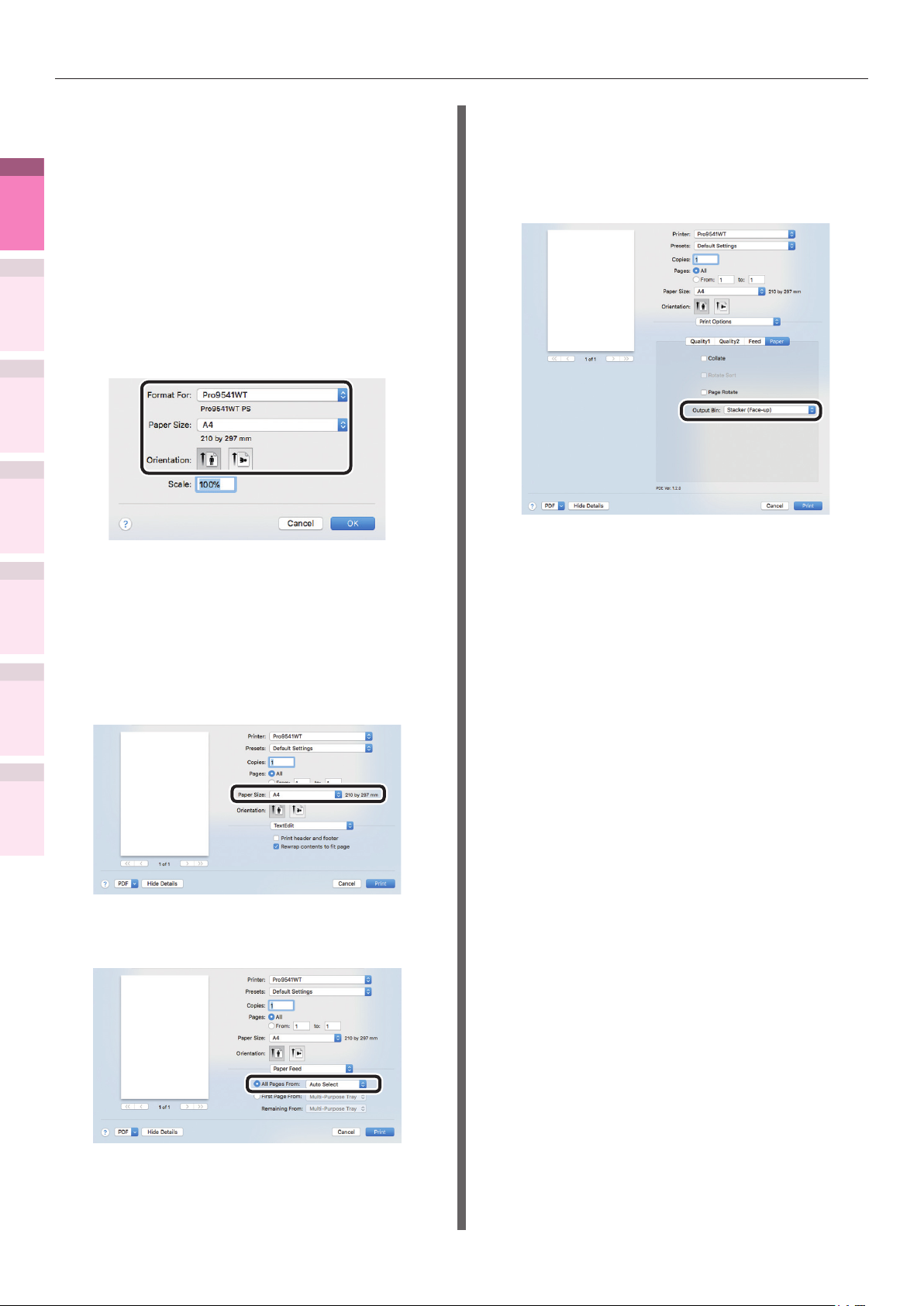
Drukowanie na różnych arkuszach
1
Wygodne funkcje
drukowania
2
Dopasowywanie
kolorów
3
Oprogramowanie
narzędziowe
4
Funkcje sieciowe
5
zmiana ustawień
drukarki za pomocą
panelu sterującego.
Używanie sterownika w
systemie Mac OS X
Wybierz [Ustawienia strony] w menu
1
[Plik].
Wybierz nazwę modelu drukarki w
2
[Drukarka docelowa (Format For)]
i określ wymiary papieru w [Rozmiar
papieru (Paper Size)] oraz dogodną
orientację w [Kierunek (Orientation)],
i kliknij [OK (OK)].
Sprawdzanie i
Wybierz [Drukuj] w menu [Plik].
3
Sprawdź, czy nazwa modelu drukarki
4
została wybrana w [Drukarka].
Kliknij zakładkę [Papier (Paper)] w
7
panelu [Ustawienia druku (Print
Options)] i wybierz [Sortownik
(drukiem do góry) (Stacker (Faceup))] z [Taca odbiorcza (Output Bin)].
Kliknij [Drukuj (Print)], aby
8
wydrukować.
Załącznik Indeks
Określ wymiary papieru w [Rozmiar
5
papieru (Paper Size)].
W panelu [Podajnik papieru (Paper
6
Feed)] wybierz podajnik papieru.
- 20 -
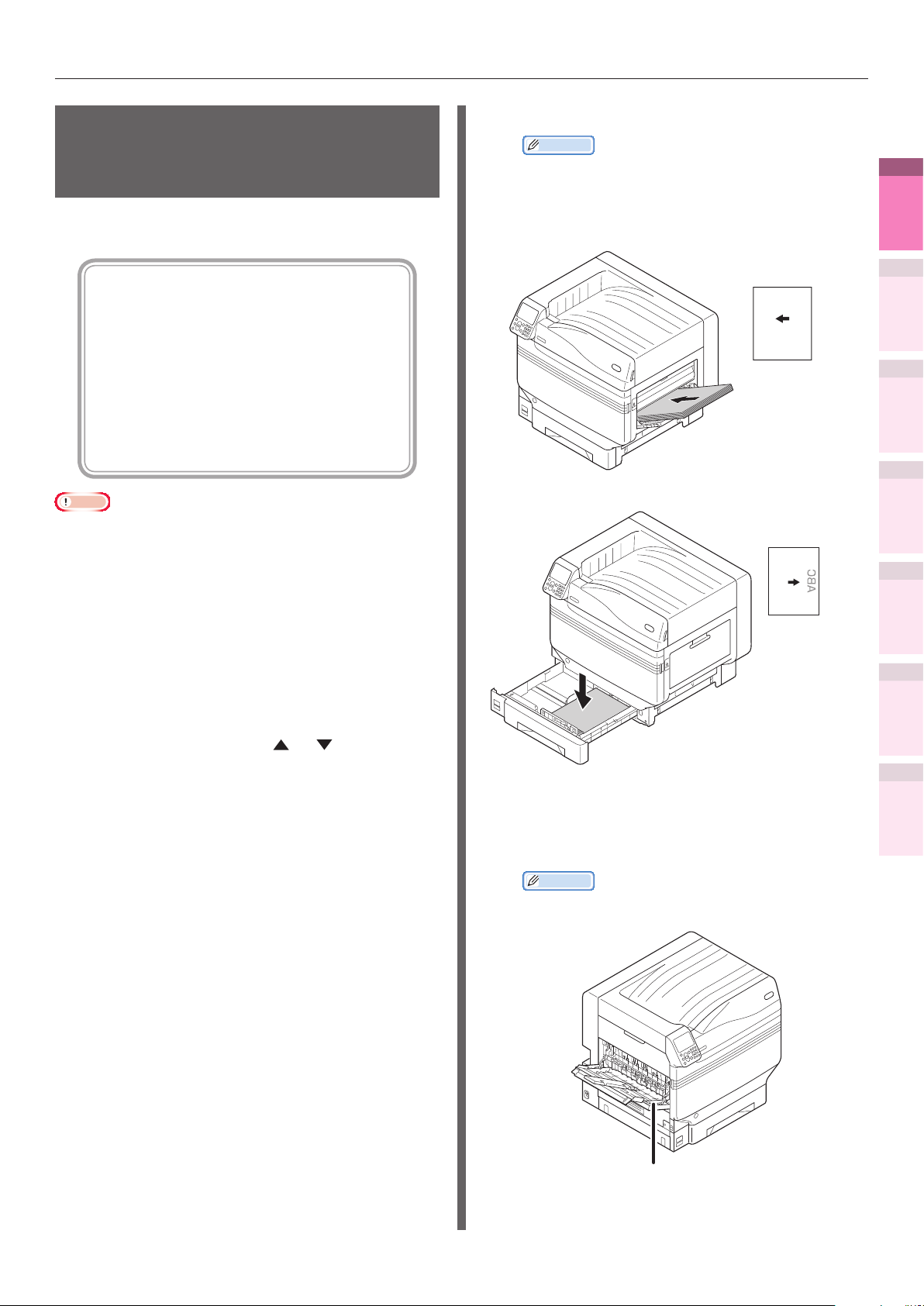
Drukowanie na różnych arkuszach
Drukowanie na określonych przez użytkownika formatach papieru (strony niestandardowe i drukowanie ciągłe)
W sterowniku drukarki zapisz potrzebne wymiary
papieru i zaznacz je przed drukowaniem.
[Rozmiary, które mogą być
podawane z podajnika uniwersalnego
(Kongurowalny zakres wymiarów)]
Szerokość: 64 do 330mm
Długość: 89 do 1321mm
[Rozmiary, które mogą być podawane
z podajnika uniwersalnego]
Podajniki 1/2/3/4/5
Szerokość: 99 do 330mm
Długość: 147 do 457mm
Uwaga
zJeżeli drukowany jest papier o wymiarach mniejszych niż
99mm szerokości i 147mm długości, należy wprowadzać
go z podajnika uniwersalnego i jako wyjście ustawić
sortownik z drukiem do góry.
zUstaw format papieru jako długość poziomą i wprowadź
do urządzenia.
zOpcja nie jest dostępna w niektórych aplikacjach.
zJeżeli papier jest podawany z podajnika uniwersalnego i
jego długości nie są w pełni obsługiwane przez urządzenie
należy wspomagać papier ręcznie.
zJeżeli papier jest podawany z podajników papieru
(podajnik 1 (opcjonalnie) podajniki od 2 do 5) należy, za
pomocą przycisków przewijania
się na panelu kontrolnym, wybrać [Menu]> [Kong.
podajników]> [Pod.1-kong.]> [Rozmiar papieru]>
[Niestandardowy].
zJeżeli w podajniku nie ma papieru należy zaznaczyć
odpowiednie pole wyboru aktywujące funkcję
automatycznego przełączania się do podajnika
zawierającego papier o ustawionych wymiarach. Jeżeli
podczas drukowania zabraknie papieru będzie on
pobierany z innego podajnika. Odznacz (zdezaktywuj)
pole wyboru kiedy papier o wymiarach niestandardowych
będzie drukowany wyłącznie z wyznaczonego podajnika.
lub znajdujących
Włóż papier.
1
Informacja
zMożliwe jest drukowanie poprzez ręczne podawanie
jednej strony na raz z podajnika uniwersalnego.
Szczegóły znajdują się w „Ręczne drukowanie
pojedynczych stron” (str.47).
Przygotowanie podajnika uniwersalnego
Ustawianie orien-
tacji papieru.
ABC
Przygotowanie podajnika uniwersalnego
Ustawianie orien-
tacji papieru.
Jeśli papier wysuwany jest na tacę
odbiorczą zadrukiem góry, otwórz ją.
2
Ustaw powierzchnię przeznaczoną do
drukowania przodem do wyjścia.
Informacja
zMożna również ustawić jako wyjście drugi sortownik
(drukiem do dołu).
1
Wygodne funkcje
drukowania
2
Dopasowywanie
kolorów
3
Oprogramowanie
narzędziowe
4
Funkcje sieciowe
5
zmiana ustawień
drukarki za pomocą
panelu sterującego.
Załącznik Indeks
Sprawdzanie i
- 21 -
Sortownik (drukiem do góry).

Drukowanie na różnych arkuszach
1
Wygodne funkcje
drukowania
2
Dopasowywanie
kolorów
3
Oprogramowanie
narzędziowe
4
Funkcje sieciowe
Określ wymiary papieru oraz typ
3
papieru w panelu kontrolnym.
Naciśnij przycisk [Fn].
(1)
Zostanie wyświetlony ekran
wprowadzania wartości numerycznych.
Wprowadź odpowiednią wartość w zależności
(2)
od papieru, który będzie używany.
zKorzystanie z podajnika uniwersalnego
Naciśnij [9], [0], a następnie
przycisk [OK (OK)].
Wybierz [Wymiar X (X Dimension)]
(5)
i naciśnij przycisk [OK (OK)].
Naciśnij przycisk przewijania lub
(6)
, aby wybrać odpowiedni rozmiar, a
następnie wciśnij przycisk [OK (OK)].
5
zmiana ustawień
drukarki za pomocą
panelu sterującego.
Załącznik Indeks
Sprawdzanie i
zUżywanie podajnika 1
Naciśnij [1], [0], a następnie
przycisk [OK (OK)].
Wybierz [Niestandardowy (Custom)]
(3)
i naciśnij przycisk [OK (OK)].
Upewnij się, czy po lewej stronie
(7)
wybranego rozmiaru widać znak
i naciśnij przycisk [BACK
(WSTECZ)].
Wybierz [Wymiar Y (Y Dimension)]
(8)
i naciśnij przycisk [OK (OK)].
Naciśnij przycisk przewijania lub
(9)
, aby wybrać odpowiedni rozmiar, a
następnie wciśnij przycisk [OK (OK)].
Upewnij się czy po lewej stronie
(4)
napisu [
widać znak
[BACK (WSTECZ)].
Niestandardowy (Custom)
i naciśnij przycisk
]
- 22 -
Upewnij się, czy po lewej stronie
(10)
wybranego rozmiaru widać znak
naciśnij przycisk [BACK (WSTECZ)].
Określ typ papieru oraz typ
(11)
nośnika.
i
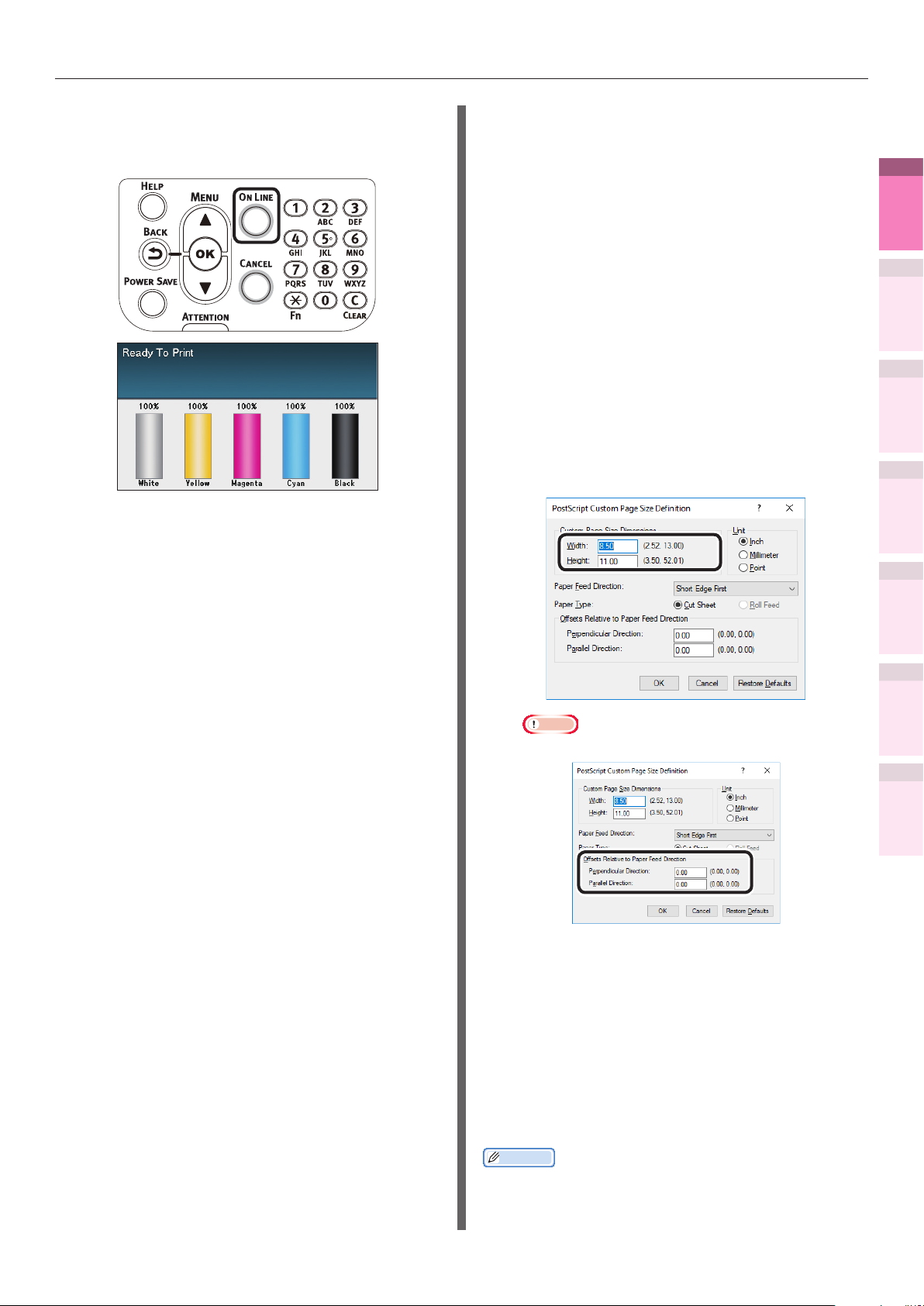
Drukowanie na różnych arkuszach
Naciśnij przycisk [ON LINE
(12)
(ONLINE)], aby powrócić do ekranu
gotowości.
W sterownikach drukarki zapisz żądane
4
wymiary drukowanego papieru.
Używanie sterownika PS w
systemie Windows
Kliknij [Rozpocznij] i wybierz
[Urządzenia i drukarki].
1
Kliknij prawym przyciskiem myszy na
ikonę [OKI (nazwa produktu) (PS)]
2
i wybierz [Ustawienia druku]> [OKI
(nazwa produktu) (PS)].
Kliknij przycisk [Konguracja
zaawansowana] w zakładce [Układ].
3
Wybierz [Niestandardowy format strony
Postscript] w [Rozmiar papieru].
4
Wprowadź [Szerokość (Width)] i [Wysokość
(Height)] w ekranie „Zdeniuj wymiary
5
niestandardowej strony Postscript
(PostScript Custom Page Size Denition)”.
1
Wygodne funkcje
drukowania
2
Dopasowywanie
kolorów
3
Oprogramowanie
narzędziowe
4
Funkcje sieciowe
Uwaga
zNie można ustawić „Zmiana wymiarów podajnika papieru”.
Wciskaj przycisk [OK] do zamknięcia
ekranu „Ustawienia druku”.
6
Otwórz plik do wydrukowania.
7
Wybierz [Drukuj] w menu [Plik].
8
Określ zapisany format papieru do
drukowania.
9
5
zmiana ustawień
drukarki za pomocą
panelu sterującego.
Załącznik Indeks
Sprawdzanie i
- 23 -
Informacja
zJeżeli drukowanie za pomocą sterowników PS papieru dużego
formatu jest nieprawidłowe możliwe jest poprawienie druku
ustawiając parametr [Jakość] jako [Normalna].

Drukowanie na różnych arkuszach
1
Wygodne funkcje
drukowania
2
Dopasowywanie
kolorów
3
Oprogramowanie
narzędziowe
4
Funkcje sieciowe
Używanie sterownika w systemie
Mac OS X
Uwaga
zWymiary niestandardowe przekraczające zakres
drukowania mogą zostać wprowadzone z pomocą Mac
OS X, ale drukowanie będzie nieprawidłowe. Ustaw w
prawidłowym zakresie.
zJeżeli wprowadzony zostanie niestandardowy wymiar
papieru, który będzie taki sam jak inny już wcześniej
zapisany w systemie operacyjnym, to papier będzie
traktowany tak, jak regularny papier.
Otwórz plik do wydrukowania.
1
Wybierz [Ustawienia strony] w menu [Plik].
2
Wybierz [Zarządzanie wymiarem
3
niestandardowym (Manage Custom
Sizes)] w [Rozmiar papieru (Paper Size)].
W ekranie „Niestandardowy format
papieru (Custom Paper Sizes)” kliknij
4
przycisk [+]. Dwukrotnie kliknij pozycję
[Bez nazwy (Untitled)] i wprowadź nazwę w
[Niestandardowy format papieru (Custom
Paper Sizes)]. Wprowadź [Szerokość
(Width)] oraz [Wysokość (Height)] strony.
Kliknij [OK (OK)].
5
Stworzony papier zostanie wyświetlony w
dolnej części listy [Rozmiar papieru] w
panelu [Właściwości strony].
Rozpocznie się drukowanie.
6
5
zmiana ustawień
drukarki za pomocą
panelu sterującego.
Załącznik Indeks
Sprawdzanie i
- 24 -

Używanie nośnika
niestandardowego
Te ustawienie jest używane w następujących
przypadkach:
zJeżeli boczny pasek pozostanie w ciężkim
nośniku, można to poprawić w ustawieniu
[Nośnika niestandardowego]. W takim
przypadku prędkość drukowania będzie niższa.
zGdy chcesz drukować na OKI TRANSPARENCY
FILM.
Ustaw format papieru i typ papieru w
1
panelu sterowania.
Drukowanie na różnych arkuszach
Wybierz format papieru i naciśnij
(3)
przycisk [OK (OK)].
Sprawdź, czy symbol ijest
(4)
wyświetlony po lewej stronie
wybranego formatu i naciśnij
przycisk [BACK (WSTECZ)].
1
Wygodne funkcje
drukowania
2
Dopasowywanie
kolorów
3
Oprogramowanie
narzędziowe
Naciśnij przycisk [Fn].
(1)
Pojawi się ekran wprowadzania liczb.
Podaj numer w zależności od
(2)
używanego podajnika papieru.
zDla podajnika uniwersalnego
Naciśnij [9] i [0], a następnie [OK (OK)].
Wybierz [Typ nośnika (Media
(5)
Type)] i naciśnij [OK (OK)].
Wybierz [HQFORUH1] - [HQFORUH5]
(6)
lub [OKITRANSFILM], i naciśnij
przycisk [OK (OK)]. Sprawdź, czy
symbol
jest wyświetlany po lewej
strone wybranego [HQFORUH].
4
Funkcje sieciowe
5
zmiana ustawień
drukarki za pomocą
panelu sterującego.
Załącznik Indeks
Sprawdzanie i
zDla Podajnika 1
Naciśnij [1] i [0], a następnie [OK (OK)].
- 25 -
* W ustawieniach domyślnych, rodzaje papieru są ustawione
dla [HQFORUH1] - [HQFORUH5], jak pokazano w
poniższej tabeli.
Nazwa rodzaju
papieru
HQ_FOR_UH1 Zwykły Bardzo ciężki1
HQ_FOR_UH2 Zwykły Bardzo ciężki2
HQ_FOR_UH3 Zwykły Bardzo ciężki3
HQ_FOR_UH4 Zwykły Bardzo ciężki4
HQ_FOR_UH5 Zwykły Bardzo ciężki5
OKITRANSFILM Ustawienie specjalne OKI
Typ nośnika
Gramatura
nośnika

Drukowanie na różnych arkuszach
Naciśnij przycisk [ON LINE
(7)
(ONLINE)], aby powrócić do ekranu
1
Wygodne funkcje
drukowania
2
Dopasowywanie
kolorów
3
Oprogramowanie
narzędziowe
4
Funkcje sieciowe
gotowości.
5
zmiana ustawień
drukarki za pomocą
panelu sterującego.
Załącznik Indeks
Sprawdzanie i
- 26 -

Oszczędne drukowanie
z
Drukowanie wielu stron na jednej kartce
papieru (drukowanie wielostronicowe)
Można drukować zmniejszając ilość danych dla
wielu stron na pojedynczej kartce papieru.
1 2
4
3
2
1
Uwaga
zTa funkcja zmniejsza ilość drukowanych danych tak, że
środek papieru może nie być dokładnie wyrównany.
zOpcja nie jest dostępna w niektórych aplikacjach.
Używanie sterownika PS w
systemie Windows
3 4
Oszczędne drukowanie
Informacja
zJeżeli korzystasz z Windows 8.1/Windows 8/Windows
7/Windows Server 2012 R2/Windows Server 2012/
Windows Server 2008 R2/Windows Server 2008 sprawdź
czy odpowiednio ustawiono [Rysuj linie brzegowe].
Dalej, możesz zmienić rozkład strony za pomocą
[Zaawansowane]> [Układ strony na kartkę].
Rozpocznie się drukowanie.
5
Używanie sterownika w systemie
Mac OS X
Otwórz plik do wydrukowania.
1
Wybierz [Drukuj] w menu [Plik].
2
Wybierz [Ilość stron (Pages per
3
Sheet)], [Orientacja układu (Layout
Direction)] oraz [Linie brzegowe
(Border)] w panelu [Układ (Layout)].
1
Wygodne funkcje
drukowania
2
Dopasowywanie
kolorów
3
Oprogramowanie
narzędziowe
4
Funkcje sieciowe
5
zmiana ustawień
drukarki za pomocą
panelu sterującego.
Sprawdzanie i
Otwórz plik do wydrukowania.
1
Wybierz [Drukuj] w menu [Plik].
2
Kliknij [Zaawansowane] (lub
3
[Właściwości]).
Wybierz ilość stron drukowanych na
4
jednej kartce papieru w [Ilość stron
na kartkę (Pages per Sheet)], w
zakładce [Układ (Layout)].
Załącznik Indeks
Rozpocznie się drukowanie.
4
- 27 -

Oszczędne drukowanie
1
Wygodne funkcje
drukowania
2
Dopasowywanie
kolorów
3
Oprogramowanie
narzędziowe
4
Funkcje sieciowe
5
zmiana ustawień
drukarki za pomocą
panelu sterującego.
Załącznik Indeks
Drukowanie testowe z oszczędzaniem
tonera (tryb oszczędzania tonera)
Możesz drukować zmniejszając zużycie tonera
poprzez redukowanie gęstości druku. Wybierz
czy chcesz aktywować lub dezaktywować tryb
oszczędzania tonera.
Informacja
zMożesz zmniejszyć ilość zużywanego tonera poprzez
zmniejszenie jego gęstości, wybierając jeden z czterech
poniższych wzorów.
– Konguracja drukarki: Konguracja urządzenia.
– WYŁĄCZ: Drukowanie przy standardowej gęstości, bez
oszczędzania tonera.
– Poziom oszczędzania Niski: Drukowanie z
wykorzystaniem średnio jasnego tonera.
– Poziom oszczędzania Średni: Drukowanie z
Sprawdzanie i
wykorzystaniem jasnego tonera.
– Poziom oszczędzania Wysoki: Drukowanie z
wykorzystaniem bardzo jasnego tonera.
z[Oszczędzanie tonera] jest aktywne tylko jeśli jakość
drukowania jest ustawiona jako [Normalny].
Uwaga
zTryb oszczędzania tonera nie jest dostępny podczas druku
z białym tonerem.
Używanie sterownika PS w
systemie Windows
Otwórz plik do wydrukowania.
1
Wybierz [Drukuj] w menu [Plik].
2
Kliknij [Zaawansowane] (lub
3
[Właściwości]).
Wybierz poziom oszczędzania tonera z
4
[Oszczędzanie toneru (Toner Saving)]
w zakładce [Kolor (Color)].
Rozpocznie się drukowanie.
5
Używanie sterownika w systemie
Mac OS X
Otwórz plik do wydrukowania.
1
Wybierz [Drukuj] w menu [Plik].
2
W panelu [Ustawienia druku (Print
3
Options)] kliknij przycisk [Jakość
2 (Quality 2)] i wybierz poziom
oszczędzania tonera z [Oszczędzanie
toneru (Toner Saving)].
- 28 -
Rozpocznie się drukowanie.
4
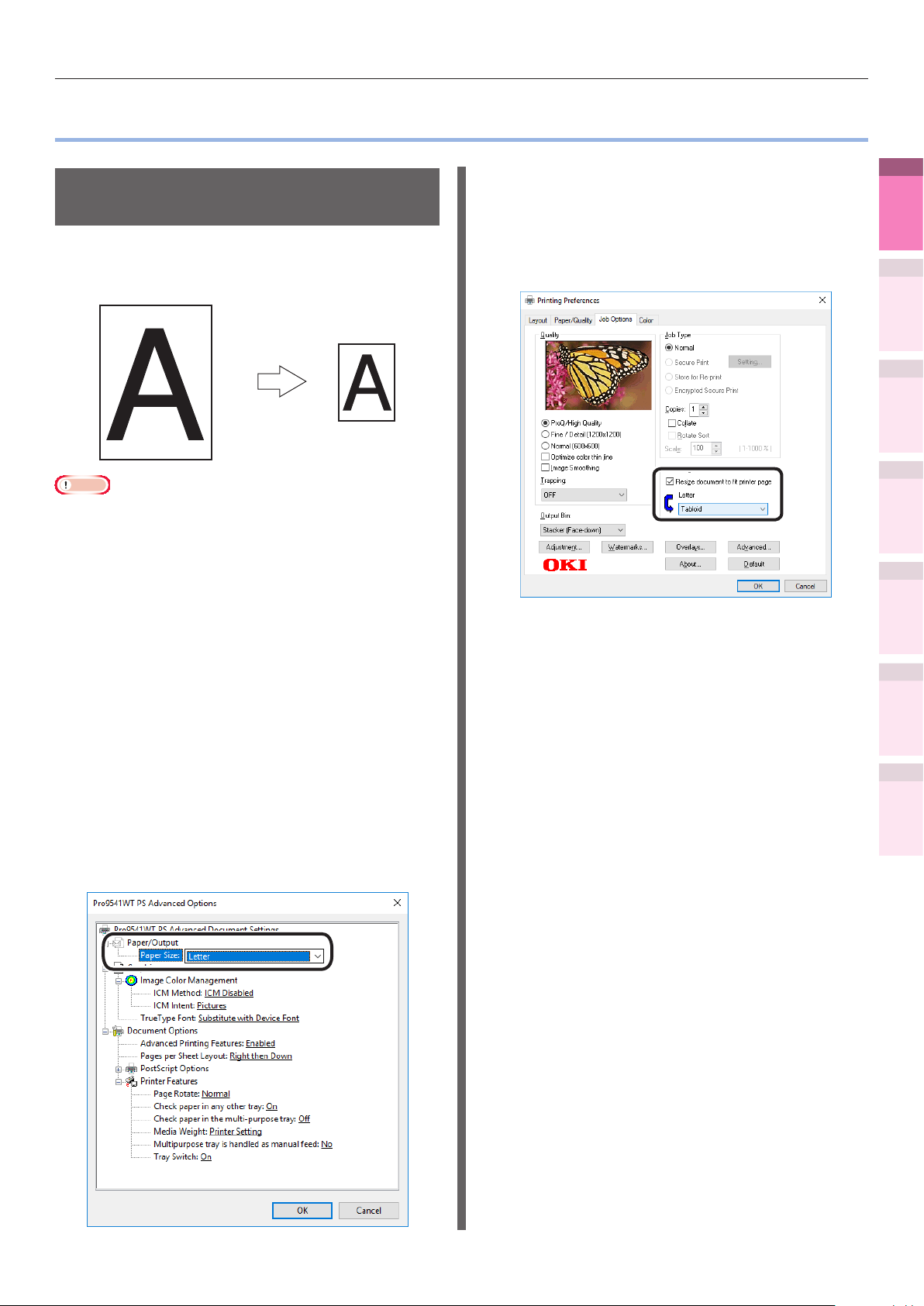
Zmienianie drukowanych rozmiarów
z
Powiększanie/ zmniejszanie stron
Można drukować na różnych rozmiarach papieru
bez zmieniania drukowanych danych.
A4
A6
Uwaga
zOpcja zazwyczaj nie jest obsługiwana przez niektóre aplikacje.
Zaznacz pole [Zmień format papieru
6
(Resize document to t printer page)]
w zakładce [Opcje wydruków (Job
Options)] i wybierz wyjściowy rozmiar
drukowanego papieru.
Zmienianie drukowanych rozmiarów
1
Wygodne funkcje
drukowania
2
Dopasowywanie
kolorów
3
Oprogramowanie
narzędziowe
4
Funkcje sieciowe
Używanie sterownika PS w
systemie Windows
Otwórz plik do wydrukowania.
1
Wybierz [Drukuj] w menu [Plik].
2
Kliknij [Zaawansowane] (lub
3
[Właściwości]).
Kliknij [Zaawansowane (Advanced)]
4
w zakładce [Papier/Jakość (Paper/
Quality)].
Określ wymiary papieru, które mają być
5
edytowane w [Rozmiar papieru (Paper
Size)].
Rozpocznie się drukowanie.
7
5
zmiana ustawień
drukarki za pomocą
panelu sterującego.
Załącznik Indeks
Sprawdzanie i
- 29 -

Zmienianie drukowanych rozmiarów
Używanie sterownika w systemie
Mac OS X
1
Wygodne funkcje
drukowania
Otwórz plik do wydrukowania.
1
Wybierz [Ustawienia strony] w menu [Plik].
2
2
Dopasowywanie
kolorów
3
Oprogramowanie
narzędziowe
4
Funkcje sieciowe
Wybierz nazwę modelu drukarki w
3
[Drukarka docelowa (Format For)]
i określ wymiary papieru, które będą
edytowane w [Rozmiar papieru (Paper
Size)], i kliknij [OK (OK)].
5
zmiana ustawień
drukarki za pomocą
panelu sterującego.
Załącznik Indeks
Sprawdzanie i
4
5
6
Wybierz [Drukuj] w menu [Plik].
Zaznacz pole [Wyrównaj do wymiarów
arkusza (Scale to t paper sie)] w panelu
[Przetwarzanie arkusza (Paper Handling)]
i za pomocą „Wyjściowy format papieru
(Destination Paper Size)” określ wymiary
arkusza papieru, który będą edytowane.
Rozpocznie się drukowanie.
- 30 -

Czyste drukowanie
z
Zmienianie jakości druku (rozdzielczość)
Czyste drukowanie
Używanie sterownika w systemie
Mac OS X
drukowania
1
Wygodne funkcje
Ustaw [Jakość] poprzez dopasowanie do
wykorzystywanego środowiska.
Informacja
zJeżeli drukowanie za pomocą sterowników PS papieru dużego
formatu jest nieprawidłowe możliwe jest poprawienie druku
ustawiając parametr [
zWybierz [ProQ/Wysoka jakość] aby drukować w
najwyższej możliwej jakości.
– Aby drukować w niskiej rozdzielczości wybierz [Normalny
(600 x 600dpi)]. Ten tryb optymalizuje prędkość wydruku.
– [Dokładnie / Szczegółowo (1200x1200dpi)] jest
trybem pośrednim między [ProQ/Wysoka jakość] a
[Normalny (600 x 600dpi)].
zPo wybraniu [Optymalizacja cienkiej kolorowej linii]
znaki i/lub linie z kolorem będą wydrukowane ostro.
Używanie sterownika PS w
systemie Windows
Otwórz plik do wydrukowania.
Jakość
] jako [
Normalna
].
1
Wybierz [Drukuj] w menu [Plik].
2
Kliknij [Zaawansowane]
3
(lub [Właściwości]).
Kliknij [Jakość (Quality)] w zakładce
4
[Opcje wydruków (Job Options)].
Otwórz plik do wydrukowania.
1
Wybierz [Drukuj] w menu [Plik].
2
Kliknij przycisk [Jakość 1 (Quality 1)]
3
w panelu [Ustawienia druku (Print
Options)] i zmień [Jakość (Quality)].
Rozpocznie się drukowanie.
4
2
Dopasowywanie
kolorów
3
Oprogramowanie
narzędziowe
4
Funkcje sieciowe
5
zmiana ustawień
drukarki za pomocą
panelu sterującego.
Załącznik Indeks
Sprawdzanie i
Rozpocznie się drukowanie.
5
- 31 -

Czyste drukowanie
1
Wygodne funkcje
drukowania
2
Dopasowywanie
kolorów
3
Oprogramowanie
narzędziowe
4
Funkcje sieciowe
5
zmiana ustawień
drukarki za pomocą
panelu sterującego.
Drukowanie ostrego tekstu i linii
Drukuj ostry kolorowy tekst i ostre linie.
Informacja
zNie nadaje się do drukowania zdjęć.
Używanie sterownika PS w
systemie Windows
Otwórz plik do wydrukowania.
1
Wybierz [Drukuj] w menu [Plik].
2
Kliknij [Zaawansowane]
3
(lub [Właściwości]).
Wybierz [Optymalizacja cienkiej
4
kolorowej linii (Optimize color thin
line)] w zakładce [Opcje wydruków
Sprawdzanie i
(Job Options)], a następnie kliknij
OK (OK)
[
].
Użycie sterowników drukarki
Mac OS X
Otwórz plik do wydrukowania.
1
Wybierz [Drukuj] w menu [Plik].
2
Kliknij przycisk [Jakość 1 (Quality
3
1)] w panelu [Ustawienia druku
(Print Options)] i zaznacz pole
[Optymalizacja cienkiej kolorowej
linii (Optimize color thin line)].
Załącznik Indeks
Rozpocznie się drukowanie.
4
Rozpocznie się drukowanie.
5
- 32 -

Czyste drukowanie
Kompensacja cienkich linii
Możesz zapobiec drukowaniu niewyrównanych linii
kiedy w aplikacji wybrane są linie bardzo wysokiej
jakości. Ta funkcja jest zazwyczaj włączona.
Informacja
zW zależności od aplikacji, kodu kreskowego odstępy mogą się
zmniejszać. W takim przypadku należy wyłączyć tą funkcję.
Używanie sterownika PS w systemie
Windows
Otwórz plik do wydrukowania.
1
Wybierz [Drukuj] w menu [Plik].
2
Kliknij [Zaawansowane] (lub [Właściwości]).
3
Kliknij [Zaawansowane (Advanced)] w
4
zakładce [Opcje wydruków (Job Options)].
Używanie sterownika w systemie
Mac OS X
Otwórz plik do wydrukowania.
1
Wybierz [Drukuj] w menu [Plik].
2
Kliknij przycisk [1 Stopień (Quality 1)]
3
w panelu [Ustawienia druku (Print
Options)] i zaznacz pole [Ustawienie
bardzo cienkich linii (Adjust ultra ne
lines)].
1
Wygodne funkcje
drukowania
2
Dopasowywanie
kolorów
3
Oprogramowanie
narzędziowe
4
Funkcje sieciowe
Zaznacz pole [Ustawienie bardzo
5
cienkich linii (Adjust ultra ne lines)] i
kliknij [OK (OK)].
Rozpocznie się drukowanie.
4
5
zmiana ustawień
drukarki za pomocą
panelu sterującego.
Załącznik Indeks
Sprawdzanie i
Rozpocznie się drukowanie.
6
- 33 -

Czyste drukowanie
Korzystanie z czcionek drukarki
1
Wygodne funkcje
drukowania
Możesz drukować poprzez zamienianie czcionek
TrueType z czcionkami przechowywanymi w
urządzeniu.
2
Dopasowywanie
kolorów
3
Oprogramowanie
narzędziowe
4
Funkcje sieciowe
Uwaga
zFunkcja zamiany czcionek przechowuje czcionki
dokumentu, ale wzory czcionek nie mogą być powielane.
jeżeli konieczne jest dokładne wydrukowanie wzorów
czcionek, wyłącz funkcję zamiany czcionek.
zNiektóre aplikacje, które korzystają z wyjątkowych
sterowników drukarki, mogą mieć problemy z
korzystaniem z funkcji zamiany czcionek.
zW przypadku używania sterowników Windows PS,
wymagane są uprawnienia administratora.
zFunkcja nie jest kompatybilna z sterownikami Mac OS X.
Używanie sterownika PS w
systemie Windows
Kliknij [Rozpocznij] i wybierz
1
[Urządzenia i drukarki].
Kliknij prawym przyciskiem myszy na
2
ikonę [OKI (nazwa produktu) (PS)] i
wybierz [Właściwości drukarki].
Wybierz zakładkę
3
[Konguracja urządzenia].
Określ czcionkę, która ma być
4
wykorzystywana zamiast czcionek
TrueType w [Tablica zastępowania
czcionek].
Aby określić czcionkę, kliknij na czcionkę
TrueType i wybierz z rozwijanej listy
czcionkę, która ma ją zastąpić.
5
zmiana ustawień
drukarki za pomocą
panelu sterującego.
Załącznik Indeks
Sprawdzanie i
Kliknij [OK (OK)].
5
Wybierz [Drukuj] z menu [Plik].
6
Kliknij [Zaawansowane] (lub
7
[Właściwości]).
Kliknij przycisk [Zaawansowane] w
8
zakładce [Układ].
- 34 -
Wybierz [Zamień czcionkę
9
urządzenia] w [Czcionka TrueType].
Rozpocznie się drukowanie.
10

Korzystanie z czcionek PC
Czyste drukowanie
Możesz wyświetlić czcionki TrueType na ekranie.
Uwaga
zCzas drukowania może ulec wydłużeniu.
zFunkcja nie jest kompatybilna z sterownikami Mac OS X.
Używanie sterownika PS w
systemie Windows
Otwórz plik do wydrukowania.
1
Wybierz [Drukuj] w menu [Plik].
2
Kliknij [Zaawansowane]
3
(lub [Właściwości]).
Kliknij przycisk [Konguracja
4
zaawansowana] w zakładce [Układ].
Wybierz [Pobierz jako czcionkę
5
oprogramowania (Download as
Softfont)] w [Czcionki TrueType
(TrueType Font)].
1
Wygodne funkcje
drukowania
2
Dopasowywanie
kolorów
3
Oprogramowanie
narzędziowe
4
Funkcje sieciowe
5
zmiana ustawień
drukarki za pomocą
panelu sterującego.
Sprawdzanie i
Rozpocznie się drukowanie.
6
Załącznik Indeks
- 35 -

Drukowanie wyników drukowania niewidocznych dla innych ludzi
Drukowanie wyników drukowania niewidocznych
z
1
Wygodne funkcje
drukowania
2
Dopasowywanie
kolorów
3
Oprogramowanie
narzędziowe
4
Funkcje sieciowe
5
zmiana ustawień
drukarki za pomocą
panelu sterującego.
dla innych ludzi
Wprowadzanie hasła do drukowania (bezpieczne drukowanie)
Możesz zapisać zadania drukowania do
urządzenia HDD i wprowadzić hasło wymagane
przy drukowaniu do panelu kontrolnego.
Aby skorzystać z tej funkcji konieczne jest
zainstalowanie w urządzeniu (opcjonalnie) dysku
HDD.
Uwaga
zJeżeli jest mało miejsca na zainstalowanie urządzenia
HDD przechowującego zadania drukowania, to wyświetli
się komunikat „Plik systemowy jest pełny” i możliwość
drukowania zostanie wyłączona.
Używanie sterownika PS w
systemie Windows
Sprawdzanie i
Wybierz [Bezpieczne drukowanie
(4)
(Secure Print)] w [Typ wydruku
(Job Type)] w zakładce [Opcje
wydruków (Job Options)].
Załącznik Indeks
Otwórz plik do wydrukowania oraz
1
określ [Bezpieczne drukowanie].
Otwórz plik do wydrukowania.
(1)
Wybierz [Drukuj] w menu [Plik].
(2)
Kliknij [Zaawansowane] (lub
(3)
[Właściwości]).
- 36 -

Drukowanie wyników drukowania niewidocznych dla innych ludzi
Wprowadź „Nazwa zadania
(5)
(Job Name)” w „Hasło zadania
(Job Password)” w [Numer PIN
wydruku (JOB PIN)], a następnie
kliknij [OK (OK)].
zKiedy chcesz rozpocząć drukowanie
wpisz nazwę zadania.
Kiedy zaczynasz drukowanie wyświetli
się ekran wprowadzania nazwy
zadania.
zHasła zadań
Ustaw za pomocą cyfr 4-znakowych.
zNazwa pr.
Ustaw za pomocą do 16
jednobajtowych znaków
alfanumerycznych.
Używanie sterownika w systemie
Mac OS X
Otwórz plik do wydrukowania oraz
1
określ [
(1)
(2)
(3)
(4)
(5)
(6)
Aby rozpocząć drukowanie wprowadź
2
hasło z panelu kontrolnego.
(1)
Bezpieczne drukowanie
Otwórz plik do wydrukowania.
Wybierz [Drukuj] w menu [Plik].
Wybierz [
Typ wydruku
w [
Bezpieczne drukowanie
[
Wprowadź [Nazwa zadania] oraz
[Hasło zadania].
Wydrukuj plik.
Przejdź do kroku 2.
Naciśnij przycisk przewijania lub
.
Bezpieczne drukowanie
] panelu
].
].
]
1
Wygodne funkcje
drukowania
2
Dopasowywanie
kolorów
3
Oprogramowanie
narzędziowe
4
Funkcje sieciowe
5
zmiana ustawień
drukarki za pomocą
panelu sterującego.
Sprawdzanie i
Rozpocznie się drukowanie.
(6)
Jeżeli [Wymagaj nazwy dla każdego
wydruku (Request Job Name for each
print job)] jest aktywne, wprowadź
„Nazwa zadania (Job Name)” na
ekranie „Numer PIN wydruku (Job
PIN)” i kliknij [OK (OK)].
Przejdź do kroku 2.
(7)
Uwaga
zJeżeli użytkownik, który rozpoczął zadanie
bezpiecznego drukowania zapomniał o istnieniu
zadania lub zapomniał hasła, to zadanie pozostanie
zapisane na urządzeniu HDD. Skorzystaj z narzędzia
konguracyjnego w celu usunięcia bezpiecznych
zadań drukowania, które pozostały na urządzeniu
HDD. Szczegóły znajdują się w „Usuwanie
niepotrzebnych zadań z dysku twardego” (str.106).
Wybierz [Druk poufny (Print
(2)
Secure Job)] i naciśnij przycisk
OK (OK)
[
].
Załącznik Indeks
- 37 -

Drukowanie wyników drukowania niewidocznych dla innych ludzi
Wybierz [Zadania zapamiętane (Stored
(3)
Job)] i naciśnij przycisk [OK (OK)].
1
Wygodne funkcje
drukowania
2
Dopasowywanie
kolorów
Za pomocą 10-przyciskowej
(4)
klawiatury wprowadź 4-cyfrowy
3
Oprogramowanie
narzędziowe
kod dla zadania drukowania, które
ma być wyszukane.
4
Funkcje sieciowe
Drukowanie ukrytego tekstu (zaszyfrowane bezpieczne drukowanie)
Zadanie drukowania jest zaszyfrowane przed
wysłaniem do urządzenia. Konsekwentnie,
można mimo wszystko zapobiegać przeciekom
dotyczącym szczegółów wydruku, nawet jeśli
dane wydruku zostały skradzione z dysku HDD
lub urządzenia odpowiadającego za procesy
komunikacyjne. Dodatkowo, aby jeszcze bardzie
wzmocnić bezpieczeństwo, zadania drukowania
buforowane na dysku HDD są albo drukowane,
albo usuwane po upłynięciu ustalonego okresu
czasu.
Aby móc rozpocząć drukowanie konieczne
jest wprowadzenie hasła za pomocą panelu
kontrolnego, co przeciwdziała kradzieży
drukowanych danych.
Aby skorzystać z tej funkcji konieczne jest
zainstalowanie w urządzeniu (opcjonalnie) dysku
HDD.
5
zmiana ustawień
drukarki za pomocą
panelu sterującego.
Załącznik Indeks
Sprawdzanie i
Informacja
zJeżeli hasło zostanie nieprawidłowo
wprowadzone, należy wcisnąć przycisk [BACK
(WSTECZ)] i uruchomić ponownie.
zWciśnij przycisk [CANCEL (ANULUJ)] w celu
przerwania wyszukiwania.
Wybierz [Drukuj (Print)] i naciśnij
(5)
przycisk [OK (OK)].
Informacja
zWybierz [Usuń] i naciśnij przycisk [OK (OK)],
aby usunąć zadanie.
Uwaga
zFunkcja nie jest kompatybilna z sterownikami Mac OS X.
zJeżeli jest mało miejsca na zainstalowanie urządzenia
HDD przechowującego zadania drukowania, to wyświetli
się komunikat „Plik systemowy jest pełny” i możliwość
drukowania zostanie wyłączona.
zJeżeli korzystasz z zaszyfrowanego bezpiecznego
drukowania, zdezaktywuj „Buforowanie wydruków”.
Szczegóły znajdują się w „Używanie bufora drukarki”
(str.58).
zOpcja [Drukuj jedynie zaszyfrowane zadania bezpiecznego
drukowania] z zakładki [Ustawienia urządzenia] w
systemie Windows 8.1/Windows 8/Windows 7/Windows
Server 2012 R2/Windows Server 2012/Windows Server
2008 R2/Windows Server 2008 z sterownikami Windows
PS nie będzie aktywna.
Za pomocą 10-klawiszowej
(6)
klawiatury albo przycisków
przewijania
lub , wprowadź
ilość do drukowania i następnie
wciśnij przycisk [OK (OK)].
Odwołanie
zMożesz skorzystać z narzędzia konguracyjnego, aby
usunąć zadanie bezpiecznego drukowania. Szczegóły
znajdują się w „Usuwanie niepotrzebnych zadań z dysku
twardego” (str.106).
- 38 -

Drukowanie wyników drukowania niewidocznych dla innych ludzi
Otwórz plik do wydrukowania oraz
1
określ [Bezpieczne, szyfrowane
drukowanie (Encrypted Secure Print)].
Otwórz plik do wydrukowania.
(1)
Wybierz [Drukuj] w menu [Plik].
(2)
Kliknij [Zaawansowane] (lub
(3)
[Właściwości]).
Wybierz [Bezpieczne,
(4)
szyfrowane drukowanie
(Encrypted Secure Print)] w [Typ
wydruku (Job Type)] w zakładce
[Opcje wydruków (Job Options)].
Wprowadź „Hasło (Password)” na
(5)
ekranie [Numer PIN wydruku
(Secure Print Setting)], a następnie
kliknij [OK (OK)].
zHasło
Ustaw za pomocą od 4 do 12 znaków
alfanumerycznych.
zWprowadzanie haseł podczas drukowania.
Kiedy zaczynasz drukowanie wyświetli
się ekran wprowadzania hasłą.
Uwaga
zTo pole pojawia się w systemach Windows 8.1/
Windows 8/Windows 7/Windows Server 2012
R2/Windows Server 2012/Windows Server 2008
R2/Windows Server 2008. Wprowadź hasło na
ekranie „Numer PIN wydruku” kiedy kliknięto
[Numer PIN wydruku].
zCzas przechowywania zadania druku
Ustaw czas przechowywania zadania
na urządzeniu HDD między 5 min,
a 23 godziny i 59 min. Zadania
drukowania, które przekroczyły czas
przechowywania są automatycznie
usuwane z dysku HDD.
zMetoda kasowania zadań drukowania.
Określ metodę kasowania zadań
drukowania z dysku HDD.
– Prosta metoda: Usuń zadanie drukowania z
pliku systemowego. Ta metoda stwarza ryzyko
odzyskania zadania drukowania z dysku HDD,
ale jest najszybsza.
– Nadpisz za pomocą 0x00: Po jednorazowym
nadpisaniu wybranych danych zadanie
drukowania jest usunięte. Ta metoda jest
bezpieczniejsza od metody prostej, ale istnieje
ryzyko odzyskania danych drukowania za
pomocą specjalnych metod.
– Nadpisz 3 razy: Nadpisuje dane drukowania
trzykrotnie przed usunięciem. Ta metoda jest
najbezpieczniejsza, ale wymaga więcej czasu.
Rozpocznie się drukowanie.
(6)
Jeżeli [Wprowadź hasło podczas
drukowania] jest aktywne, wprowadź
„Hasło” na ekranie „Numer PIN
wydruku” i kliknij [OK].
1
Wygodne funkcje
drukowania
2
Dopasowywanie
kolorów
3
Oprogramowanie
narzędziowe
4
Funkcje sieciowe
5
zmiana ustawień
drukarki za pomocą
panelu sterującego.
Załącznik Indeks
Sprawdzanie i
- 39 -

Drukowanie wyników drukowania niewidocznych dla innych ludzi
1
Wygodne funkcje
drukowania
2
Dopasowywanie
kolorów
3
Oprogramowanie
narzędziowe
4
Funkcje sieciowe
5
zmiana ustawień
drukarki za pomocą
panelu sterującego.
2
Sprawdzanie i
Aby rozpocząć drukowanie wprowadź
hasło z panelu kontrolnego.
Naciśnij przycisk przewijania lub .
(1)
Wybierz [Druk poufny (Print Secure
(2)
Job)] i naciśnij przycisk [OK (OK)].
Wybierz [Zadania szyfrowane
(3)
(Encrypted Job)] i naciśnij przycisk
[OK (OK)].
Wybierz [Drukuj (Print)] i naciśnij
(5)
przycisk [
Informacja
zWybierz [Usuń] i naciśnij przycisk [OK (OK)],
aby usunąć zadanie.
zWszystkie zadania, które pasują do hasła
zostaną wydrukowane w takiej kolejności, w
jakiej zostały wprowadzone do urządzenia.
Informacja
zPo wykonaniu zaszyfrowanego bezpiecznego drukowania
pliki wykorzystane przy drukowaniu są usuwane za
pomocą wybranej wcześniej metody. Kiedy plik jest
usuwany pojawi się komunikat „Usuwanie zaszyfrowanych
danych bezpiecznego drukowania].
zJeżeli dane zostały utracone podczas przesyłania albo
wykryto fałszowanie danych wyświetlony zostanie
komunikat [Otrzymano nieprawidłowe dane
bezpiecznego drukowania. Usuń dane/drukuj
ponownie/wciśnij przycisk OK aby zamknąć].
OK (OK)
].
Załącznik Indeks
Wprowadź hasło zadania drukowania
(4)
za pomocą 10-klawiszowej klawiatury,
albo ekranu wejściowego i kliknij
przycisk [OK (OK)], aby rozpocząć
wyszukiwanie.
Informacja
zJeżeli hasło zostanie nieprawidłowo
wprowadzone, należy wcisnąć przycisk [BACK
(WSTECZ)] i uruchomić ponownie.
zWciśnij przycisk [CANCEL (ANULUJ)] w celu
przerwania wyszukiwania.
- 40 -

Korekta położenia wydruku na papierze przy użyciu panelu sterowania
Korekta położenia wydruku na papierze przy
z
użyciu panelu sterowania
Korekta położenia początku wydruku
Możesz korygować położenie początku wydruku
na papierze w pionie i w poziomie dla każdego
podajnika.
Postępuj według poniższej procedury.
Kierunek podawania
papieru
Naciśnij numer funkcyjny podajnika,
2
który chcesz skorygować, oraz przycisk
[OK (OK)].
Informacja
zOdpowiednie numery funkcyjne dla każdego podajnika są
podane poniżej.
Podajnik
Docelowy
Podajnik uniwersalny 220
Podajnik1 221
Podajnik2 222
Podajnik3 223
Podajnik4 224
Podajnik5 225
Nr Funkcji
1
Wygodne funkcje
drukowania
2
Dopasowywanie
kolorów
3
Oprogramowanie
narzędziowe
4
Funkcje sieciowe
5
zmiana ustawień
drukarki za pomocą
panelu sterującego.
Załącznik Indeks
Sprawdzanie i
Kierunek podawania
papieru
Naciśnij przycisk [Fn].
1
Zostanie wyświetlony ekran
wprowadzania wartości.
Naciśnij przycisk przewijania lub ,
3
aby wybrać pozycję do skorygowania.
Naciśnij przycisk [OK (OK)].
4
Naciśnij przycisk przewijania lub ,
5
aby wybrać wielkość ustawienia, oraz
przycisk [OK (OK)]. Sprawdź, czy znak
- 41 -

Korekta położenia wydruku na papierze przy użyciu panelu sterowania
jest wyświetlany po lewej stronie
wybranej wartości.
1
Wygodne funkcje
drukowania
2
Dopasowywanie
kolorów
3
Oprogramowanie
narzędziowe
4
Funkcje sieciowe
5
zmiana ustawień
drukarki za pomocą
panelu sterującego.
Załącznik Indeks
Naciśnij przycisk [ON LINE (ONLINE)],
6
aby powrócić do ekranu gotowości.
Uwaga
zY opisuje kierunek podawania papieru, a X jego
prostopadłe położenie.
zWykonaj korektę przy użyciu [+], aby poszerzyć pustą
przestrzeń w kierunku X, oraz [-], aby poszerzyć pustą
przestrzeń w kierunku Y.
zMoże być konieczne ponowne ustawienie, zależnie od
warunków użytkowania (temperatura i wilgotność/rodzaj
nośnika).
Sprawdzanie i
zFunkcja ta koryguje położenie i nie poprawia pozycji
początku zapisu (±2 mm).
- 42 -

Ustawianie rozciągnięcia obrazu (długości druku) przy użyciu panelu sterowania
Ustawianie rozciągnięcia obrazu (długości druku)
z
przy użyciu panelu sterowania
Ustawianie rozciągnięcia wyników drukowania
Możesz ustawić rozciągnięcie wyników
drukowania w kierunku podawania papieru.
Postępuj według poniższej procedury.
Kierunek
podawania papieru
2
Naciśnij numer funkcyjny podajnika,
który chcesz ustawić, oraz przycisk [OK
(OK)].
Informacja
zOdpowiednie numery funkcyjne dla każdego podajnika są
podane poniżej.
Podajnik
Docelowy
Podajnik uniwersalny 220
Podajnik1 221
Podajnik2 222
Podajnik3 223
Podajnik4 224
Podajnik5 225
Nr Funkcji
1
Wygodne funkcje
drukowania
2
Dopasowywanie
kolorów
3
Oprogramowanie
narzędziowe
4
Funkcje sieciowe
5
zmiana ustawień
drukarki za pomocą
panelu sterującego.
Załącznik Indeks
Sprawdzanie i
Kierunek podawania
papieru
Naciśnij przycisk [Fn].
1
Zostanie wyświetlony ekran
wprowadzania wartości.
Naciśnij przycisk przewijania lub ,
3
aby wybrać [Y Scaling (Y Scaling)].
Naciśnij przycisk [OK (OK)].
4
- 43 -

Ustawianie rozciągnięcia obrazu (długości druku) przy użyciu panelu sterowania
Naciśnij przycisk przewijania lub ,
5
aby wybrać wielkość ustawienia, oraz
drukowania
1
Wygodne funkcje
przycisk [OK (OK)]. Sprawdź, czy znak
jest wyświetlany po lewej stronie
wybranej wartości.
2
Dopasowywanie
kolorów
3
Oprogramowanie
narzędziowe
Naciśnij przycisk [ON LINE (ONLINE)],
6
aby powrócić do ekranu gotowości.
4
Funkcje sieciowe
5
zmiana ustawień
drukarki za pomocą
panelu sterującego.
Załącznik Indeks
Uwaga
zWykonaj ustawienie przy użyciu [+], aby powiększyć
wynik drukowania w kierunku podawania papieru, oraz [-],
aby go zmniejszyć.
zKorygowanie położenia początku wydruku jest opisane w
punkcie „“Korekta położenia początku wydruku” (str.41).
Sprawdzanie i
zMoże być konieczne ponowne ustawienie, zależnie od
warunków użytkowania (temperatura i wilgotność/rodzaj
nośnika).
zFunkcja ta ustawia skalę obrazu, lecz nie poprawia jej
dokładności (±1 mm/100 mm).
zNadmierne powiększenie wyniku wydruku może
powodować zaplamienie drugiej strony papieru.
- 44 -

Zaawansowane funkcje drukowania
z
Ustawianie kolejności stron
Drukowanie dokumentów w odwrotnej kolejności
Zaawansowane funkcje drukowania
drukowania
1
Wygodne funkcje
Drukowanie stron w określonej kolejności
podczas drukowania wielu stron.
Dostępne są 3 metody:
Drukowanie dokumentów w kolejności stron
Dokumenty są drukowane przednią stroną do
dołu.
Otwórz dokument do wydrukowania.
1
Określ sortownik (drukiem do dołu)
2
jako tace odbiorczą.
Uwaga
zDla papieru o gramaturze GSM 320 do 360g/m2 (ciężar
ryzy 275 do 310kg), papier o niestandardowych
wymiarach o długości mniejszej niż 147mm, folii, należy
upewnić się sortownik (drukiem do góry) i podawać
dokumenty przednią stroną do góry.
Sortownik (drukiem do dołu)
Dokumenty są drukowane przednią stroną do góry.
Otwórz sortownik (drukiem do góry) w
1
tylnej części urządzenia.
Sortownik (drukiem do góry).
2
Dopasowywanie
kolorów
3
Oprogramowanie
narzędziowe
4
Funkcje sieciowe
5
zmiana ustawień
drukarki za pomocą
panelu sterującego.
Załącznik Indeks
Sprawdzanie i
Sortownik (drukiem do góry).
Otwórz podpórkę papieru.
2
- 45 -

Zaawansowane funkcje drukowania
1
Wygodne funkcje
drukowania
2
Dopasowywanie
kolorów
3
Oprogramowanie
narzędziowe
4
Funkcje sieciowe
Przekręć podpórkę pomocniczą
3
na pozycję zamkniętą w kierunku
zaznaczonym strzałką.
Dodatkowa
podpórka
Używanie sterownika PS w
systemie Windows
Otwórz plik do wydrukowania.
1
Wybierz [Drukuj] w menu [Plik].
2
Kliknij [Zaawansowane]
3
(lub [Właściwości]).
Wybierz [Sortownik (drukiem do
4
góry)] w [Taca odbiorcza] w zakładce
[Opcje wydruków].
Wybierz [Odwróć (Front to Back)] w
5
[Kolejność stron (Page Order)] w
zakładce [Układ (Layout)].
5
zmiana ustawień
drukarki za pomocą
panelu sterującego.
Załącznik Indeks
Sprawdzanie i
Rozpocznie się drukowanie.
6
Uwaga
zJeżeli nie został wyświetlony napis [Kolejność stron],
kliknij prawym przyciskiem myszy na [OKI (Nazwa
drukarki) (PS)] w folderze [Urządzenia i drukarki]
i zaznacz pole [Aktywuj zaawansowane opcje
drukowania] w zakładce [Właściwości drukarki]>
[Zaawansowane].
- 46 -

Zaawansowane funkcje drukowania
Używanie sterownika w systemie
Mac OS X
Otwórz plik do wydrukowania.
1
Wybierz [Drukuj] w menu [Plik].
2
Naciśnij przycisk [Papier] na panelu
3
[Ustawienia druku].
Wybierz [Sortownik (drukiem do
4
góry)] w [Taca odbiorcza].
Wybierz [Odwróć podawanie
5
(Reverse)] w [Kolejność stron (Page
Order)] w panelu [Przetwarzanie
arkusza (Paper Handling)].
Ręczne drukowanie pojedynczych stron
Strony mogą być drukowane indywidualnie
poprzez ustawienie papieru w podajniku
uniwersalnym. Dla każdej drukowanej strony
w panelu kontrolnym zostanie wyświetlony
komunikat żeby umieścić papier w podajniku
uniwersalnym. Aby kontynuować drukowanie,
wybierz [Drukuj ponownie].
Ułóż papier w podajniku uniwersalnym.
1
Otwórz plik do wydrukowania.
2
Aby drukować, ustaw drukowanie ręczne za
3
pomocą sterowników drukarki i na panelu
kontrolnym wciśnij przycisk [OK (OK)].
Używanie sterownika PS w
systemie Windows
Otwórz plik do wydrukowania.
1
Wybierz [Drukuj] z menu [Plik].
2
Kliknij [Zaawansowane]
3
(lub [Właściwości]).
1
Wygodne funkcje
drukowania
2
Dopasowywanie
kolorów
3
Oprogramowanie
narzędziowe
4
Funkcje sieciowe
5
zmiana ustawień
drukarki za pomocą
panelu sterującego.
Załącznik Indeks
Sprawdzanie i
Rozpocznie się drukowanie.
6
Wybierz zakładkę [Papier/Jakość
4
(Paper/Quality)].
Wybierz [Podajnik uniwersalny
5
(Multi-Purpose Tray)] z [Źródło
papieru (Paper Source)].
- 47 -
Kliknij [Zaawansowane (Advanced)].
6

Zaawansowane funkcje drukowania
1
Wygodne funkcje
drukowania
2
Dopasowywanie
kolorów
3
Oprogramowanie
narzędziowe
4
Funkcje sieciowe
5
zmiana ustawień
drukarki za pomocą
panelu sterującego.
7
8
9
10
Sprawdzanie i
Kliknij [Ręczne podawanie papieru do
podajnika uniwersalnego (Multipurpose
tray is handled as manual feed)] i z
rozwijanej listy wybierz [Tak (Yes)].
Kliknij [OK (OK)].
Ustaw inne parametry drukowania.
Kiedy na panelu kontrolnym LCD
wyświetlany jest komunikat żeby
przygotować podajnik uniwersalny
umieścić jedną kartkę papieru w
podajniku i wciśnij [OK (OK)].
Używanie sterownika w systemie
Mac OS X
Otwórz plik do wydrukowania.
1
Wybierz [Drukuj] z menu [Plik].
2
Otwórz panel [Podajnik papieru
(Paper Feed)] i wybierz [Podajnik
3
uniwersalny (Multi-Purpose Tray)] w
[Wszystkie strony (All Pages From)].
Kliknij przycisk [Podajnik papieru (Feed)] w
panelu [Ustawienia druku (Print Options)]
4
i wybierz [Ręczne podawanie papieru do
podajnika uniwersalnego (Multipurpose
tray is handled as manual feed)].
Załącznik Indeks
Kiedy drukowane są dokumenty
wielostronicowe ta wiadomość będzie
wyświetlana dla każdej strony.
Ustaw inne parametry drukowania.
5
Kiedy na panelu kontrolnym LCD wyświetlany
jest komunikat żeby przygotować podajnik
6
uniwersalny umieścić jedną kartkę papieru w
podajniku i wciśnij [OK (OK)].
Kiedy drukowane są dokumenty
wielostronicowe ta wiadomość będzie
wyświetlana dla każdej strony.
- 48 -

Zaawansowane funkcje drukowania
Automatyczne wybieranie podajników
Podajnik odpowiadający, ustawionemu za
pomocą sterowników drukarki (podajnik 1
(opcjonalnie) podajniki od 2 do 5 albo podajnik
uniwersalny), formatowi arkusza papieru zostanie
automatycznie wybrany do drukowania.
Uwaga
zUstaw wymiary arkusza papieru i typ arkusza papieru
dla podajnika 1 (opcjonalnie) podajników od 2 do 5 oraz
podajnika uniwersalnego za pomocą panelu kontrolnego.
W celu uzyskania dokładniejszych informacji zapoznaj się
z „Ustawianie papieru” w „Podstawowa”.
Używanie sterownika PS w
systemie Windows
Otwórz plik do wydrukowania.
1
Wybierz [Drukuj] w menu [Plik].
2
Kliknij [Zaawansowane]
3
(lub [Właściwości]).
Używanie sterownika w systemie
Mac OS X
Otwórz plik do wydrukowania.
1
Wybierz [Drukuj] w menu [Plik].
2
Wybierz [Auto (Auto Select)] z pozycji
3
[Wszystkie strony (All Pages From)] w
zakładce [Podajnik papieru (Paper Feed)].
Rozpocznie się drukowanie.
4
1
Wygodne funkcje
drukowania
2
Dopasowywanie
kolorów
3
Oprogramowanie
narzędziowe
4
Funkcje sieciowe
5
zmiana ustawień
drukarki za pomocą
panelu sterującego.
Sprawdzanie i
Wybierz [Auto (Automatically Select)]
4
z pozycji [Źródło papieru (Paper
Source])] w zakładce [Papier/Jakość
(Paper/Quality)].
Rozpocznie się drukowanie.
5
Załącznik Indeks
- 49 -

Zaawansowane funkcje drukowania
1
Wygodne funkcje
drukowania
2
Dopasowywanie
kolorów
3
Oprogramowanie
narzędziowe
4
Funkcje sieciowe
5
zmiana ustawień
drukarki za pomocą
panelu sterującego.
Drukowanie tylko okładek z oddzielnego podajnika (drukowanie okładki)
Podczas drukowania wielostronicowych
dokumentów z oddzielnego zasobnika można
drukować tylko pierwszą stronę. Funkcję można
wykorzystać do tworzenia okładek poprzez
zmienianie koloru papieru i wagi pierwszej strony.
Uwaga
zFunkcja nie jest kompatybilna z sterownikami drukarki
Windows PS.
Używanie sterownika w systemie
Mac OS X
Otwórz plik do wydrukowania.
1
Wybierz [Drukuj] w menu [Plik].
2
Zaznacz [Tylko strona tytułowa
3
(First Page From)] w panelu [Podajnik
Sprawdzanie i
papieru (Paper Feed)] i wybierz każdą
metodę podawania papieru z [Tylko
strona tytułowa (First Page From)] oraz
[Pozostałe strony (Remaining From)].
Stawianie pieczątek i drukowanie (znaki wodne)
Szczegóły przeznaczone do wydrukowania z
tej aplikacji mogą być drukowane niezależnie
poprzez nakładanie [Przykłady], [Chronione], itd.
Przykłady
Uwaga
zFunkcja nie jest kompatybilna z sterownikami drukarki
Mac OS X.
Używanie sterownika PS w
systemie Windows
Uwaga
zMożna ustawić domyślne ustawienia drukowania poprzez
nakładanie znaków wodnych na tekst i diagramy
znajdujące się w dokumencie. Aby wydrukować znaki
wodne pod tekstem i diagramami, należy zaznaczyć pole
[Tło] w oknie dialogowym [Znaki wodne].
zZaznacz pole [Tło], aby w zależności od aplikacji nie drukować
znaków wodnych. W takim przypadku, odznacz pole [Tło].
Załącznik Indeks
Rozpocznie się drukowanie.
4
Otwórz plik do wydrukowania.
1
Wybierz [Drukuj] w menu [Plik].
2
Kliknij [Zaawansowane]
3
(lub [Właściwości]).
Wybierz [Znaki wodne (Watermarks)]
w zakładce [Opcje wydruków (Job
4
Options)].
- 50 -

Zaawansowane funkcje drukowania
Kliknij przycisk [Nowe (New)].
5
Wprowadź [Tekst (Text)] do ekranu
6
„Znak wodny (Watermarks)” i wybierz
[Rozmiar (Size)].
Collate (drukowanie z sortowaniem)
Możesz przechowywać zadania drukowania
w pamięci urządzenia i sortować drukowane
dokumenty.
Drukowanie z określeniem partii
x2
3
2
1
Drukowanie bez określenia partii
x2
3
2
1
Uwaga
zOpcja nie jest dostępna w niektórych aplikacjach.
3
2
1
3
3
2
2
1
1
1
Wygodne funkcje
drukowania
2
Dopasowywanie
kolorów
3
2
1
3
Oprogramowanie
narzędziowe
4
Funkcje sieciowe
5
Sprawdzanie i
zmiana ustawień
drukarki za pomocą
panelu sterującego.
Kliknij [OK (OK)].
7
Rozpocznie się drukowanie.
8
Używanie sterownika PS w
systemie Windows
Uwaga
zWyłącz w aplikacji funkcję drukowania partii.
Otwórz plik do wydrukowania.
1
Wybierz [Drukuj] w menu [Plik].
2
Kliknij [Zaawansowane]
3
(lub [Właściwości]).
Załącznik Indeks
- 51 -

Zaawansowane funkcje drukowania
1
Wygodne funkcje
drukowania
2
Dopasowywanie
kolorów
3
Oprogramowanie
narzędziowe
4
Funkcje sieciowe
Wprowadź ilość stron przeznaczonych do
drukowania [Liczba kopii (Copies)] w zakładce
4
[Opcje wydruków (Job Options)] i zaznacz
[Collate (Collate)].
Rozpocznie się drukowanie.
5
Używanie sterownika w
systemie Mac OS X
Otwórz plik do wydrukowania.
1
Wybierz [Drukuj] w menu [Plik].
2
Odznacz [Sortuj (Collate pages)]
3
w panelu [Przetwarzanie Papieru
(Paper Handling)] albo w oknie
dialogowym drukowania i wprowadź
ilość stron przeznaczonych do
drukowania [Liczba kopii (Copies)].
5
zmiana ustawień
drukarki za pomocą
panelu sterującego.
Załącznik Indeks
Sprawdzanie i
Kliknij przycisk [Papier (Paper)] w panelu
4
[Ustawienia druku (Print Options)] i
zaznacz pole [Collate (Collate)].
- 52 -
Informacja
zJeżeli [Sortuj] jest aktywne w panelu [Przetwarzanie
papieru], to nie należy korzystać z pamięci urządzenia
podczas drukowania.
Rozpocznie się drukowanie.
5

Zaawansowane funkcje drukowania
Naprzemienne drukowanie poziome i pionowe przy użyciu drukowania partii
Podczas drukowania każdej partii można zamiennie drukować w orientacji poziomej i pionowej.
Dzięki temu można łatwo uporządkować zadania drukowania dla wielu stron.
1
Wygodne funkcje
drukowania
2
Dopasowywanie
kolorów
3
1 2 3
Trzecie Drugie Pierwsze
Informacja
zAby skorzystać funkcji drukowania poziomego i pionowego, konieczne jest zainstalowanie w urządzeniu (opcjonalnie) dysku HDD.
zNależy wcześniej przygotować papier w podajniku do drukowania poziomego i pionowego.
zDostępne wymiary papieru są opisane poniżej:
– A4Szeroki, A4, A5, B5, list, 16K (184 x 260mm), 16K (195 x 270mm), 16K (197 x 273mm)
Używanie sterownika PS w systemie
Windows
Otwórz plik do wydrukowania.
1
Wybierz [Drukuj] w menu [Plik].
2
Kliknij [Zaawansowane]
3
(lub [Właściwości]).
Wprowadź ilość stron przeznaczonych
4
do drukowania [Liczba kopii (Copies)]
w zakładce [Opcje wydruków (Job
Options)] i zaznacz [Collate (Collate)].
Zaznacz pole [Sortowanie odwrócone
(Rotate Sort)].
5
Używanie sterownika w systemie
Mac OS X
1
2
3
2
1
Otwórz plik do wydrukowania.
Wybierz [Drukuj] w menu [Plik].
Wprowadź ilość stron przeznaczonych
do drukowania w ilości stron, a
następnie kliknij [Papier (Paper)] w
panelu [Ustawienia druku (Print
Options)] i zaznacz pola [Collate
(Collate)] i [Sortowanie odwrócone
(Rotate Sort)].
3
2
1
3
2
1
3
Oprogramowanie
narzędziowe
4
Funkcje sieciowe
5
Sprawdzanie i
zmiana ustawień
drukarki za pomocą
panelu sterującego.
Załącznik Indeks
Rozpocznie się drukowanie.
6
Rozpocznie się drukowanie.
4
- 53 -

Zaawansowane funkcje drukowania
Zapisywanie danych na potrzeby powtórnego drukowania
1
Wygodne funkcje
drukowania
Możesz zapisać dane drukowania do urządzenia
HDD i wprowadzić hasło w panelu kontrolnym,
aby powtórzyć drukowanie kilka razy.
2
Dopasowywanie
kolorów
3
Oprogramowanie
narzędziowe
Uwaga
zJeżeli jest mało miejsca na zainstalowanie urządzenia
HDD przechowującego zadania drukowania, to wyświetli
się komunikat „Plik systemowy jest pełny” i możliwość
drukowania zostanie wyłączona.
zFunkcja nie jest kompatybilna z sterownikami Mac OS X.
Zapisz zadanie w drukarce.
1
Otwórz plik do wydrukowania.
(1)
Wprowadź „Nazwa zadania” w „Hasło
(5)
zadania (PIN)” w [Numer PIN
wydruku], a następnie kliknij [OK (OK)].
zWprowadź nazwę zadania do wydrukowania
Kiedy zaczynasz drukowanie wyświetli się ekran
wprowadzania nazwy zadania.
zHasło zadania
Ustaw za pomocą czterech cyfr.
zNazwa zadania
Ustaw za pomocą do 16 jednobajtowych znaków
alfanumerycznych.
4
Funkcje sieciowe
5
zmiana ustawień
drukarki za pomocą
panelu sterującego.
Załącznik Indeks
Sprawdzanie i
Wybierz [Drukuj] w menu [Plik].
(2)
Kliknij [Zaawansowane] (lub
(3)
[Właściwości]).
Wybierz [Zapisz do ponownego
(4)
wydruku (Store for Re-print)]
w [Typ wydruku (Job Type)] w
zakładce [Opcje wydruków (Job
Options)].
Rozpocznie się drukowanie.
(6)
Jeżeli [Wymagaj nazwy dla każdego
wydruku (Request Job Name for each print
job)] jest aktywne, wprowadź „Nazwa
zadania (Job Name)” na ekranie „Numer
PIN wydruku (Job PIN)” i kliknij [OK (OK)].
Wprowadź hasło aby wydrukować.
2
Naciśnij przycisk przewijania lub .
(1)
Wybierz [Druk poufny (Print Secure
(2)
Job)] i naciśnij przycisk [OK (OK)].
- 54 -

Wybierz [Zadania zapamiętane (Stored
(3)
Job)] i naciśnij przycisk [OK (OK)].
Za pomocą 10-przyciskowej
(4)
klawiatury wprowadź 4-cyfrowy
kod dla zadania drukowania, które
ma być wyszukane.
Zaawansowane funkcje drukowania
Drukowanie z wykorzystaniem zarejestrowanych formularzy (drukowanie nakładek)
Można zarejestrować w urządzeniu formularze,
loga itd., jako formularze i nakładki do druku.
Uwaga
zFunkcja nie jest kompatybilna z sterownikami Mac OS X.
zAby uzyskać więcej informacji o ustawianiu narzędzia
konguracyjnego, zobacz „Conguration Tool” (str.99).
zW przypadku używania sterowników Windows PS,
wymagane są uprawnienia administratora.
Informacja
zNakładka jest grupą formularzy. Można zarejestrować 3
formularze do jednej nakładki. Formularze i nakładki są
nakładane w kolejności rejestrowania.
1
Wygodne funkcje
drukowania
2
Dopasowywanie
kolorów
3
Oprogramowanie
narzędziowe
Informacja
zJeżeli hasło zostanie nieprawidłowo
wprowadzone, należy wcisnąć przycisk [BACK
(WSTECZ)] i uruchomić ponownie.
Wybierz [Drukuj (Print)] i naciśnij
(5)
przycisk [
Informacja
zWybierz [Usuń] i naciśnij przycisk [OK (OK)],
aby usunąć zadanie.
Za pomocą 10-klawiszowej
(6)
OK (OK)
].
klawiatury albo przycisków
przewijania
lub , wprowadź
ilość do drukowania i następnie
wciśnij przycisk [OK (OK)].
Używanie sterownika PS w systemie
Windows
Stwórz i zarejestruj formularz w
1
urządzeniu.
Szczegóły znajdują się w „Rejestrowanie
formularzy (nakładka)” (str.105).
Zarejestruj formularz w sterownikach
2
drukarki aby wydrukować.
Kliknij [Rozpocznij] i wybierz
(1)
[Urządzenia i drukarki].
Kliknij prawym przyciskiem myszy na
(2)
ikonę [OKI (nazwa produktu) (PS)]
i wybierz [Ustawienia druku]>
[OKI (nazwa produktu) (PS)].
Kliknij zakładkę [Opcje wydruków
(3)
(Job Options)].
Kliknij przycisk [Nakładki (Overlays)].
(4)
Z rozwijanej listy wybierz pozycję [Użyj
(5)
nakładek (Use Overlays)] i kliknij
przycisk [Nowy (New)].
4
Funkcje sieciowe
5
zmiana ustawień
drukarki za pomocą
panelu sterującego.
Załącznik Indeks
Sprawdzanie i
Odwołanie
zMożesz skorzystać z narzędzia konguracyjnego, aby
usunąć zadanie bezpiecznego drukowania. Szczegóły
znajdują się w „Usuwanie niepotrzebnych zadań z dysku
twardego” (str.106).
- 55 -

1
Wygodne funkcje
drukowania
2
Dopasowywanie
kolorów
3
Oprogramowanie
narzędziowe
4
Funkcje sieciowe
5
zmiana ustawień
drukarki za pomocą
panelu sterującego.
Zaawansowane funkcje drukowania
Za pomocą narzędzia konguracyjnego
(6)
wprowadź nazwę zarejestrowanego
formularza w [Nazwa formularza
(Form Name)] i kliknij [Dodaj (Add)].
Wprowadź [Nazwa nakładki (Overlay
(7)
Name)] i wybierz stronę, do której
zostanie dodana nakładka za pomocą
[Drukuj na stronach (Print on
Pages)]. Jeżeli strona została już
zaznaczona, wybierz „Ustawienia
strony użytkownika (Form Name)” i
wprowadź strony dla aplikacji w [Strony
niestandardowe (Custom Pages)].
Sprawdzanie i
Automatyczne przełączanie podajników
Jeżeli ten sam papier jest ustawiony w podajniku
1 (opcjonalnie) podajnikach od 2 do 5 oraz
podajniku uniwersalnym, możesz kontynuować
drukowanie z innych podajników, jeśli w którymś
skończy się papier.
Uwaga
zDopasuj dla podajnika papieru, wagę papieru, typ papieru
oraz rozmiar oraz w przypadku podajnika uniwersalnego:
format papieru, wagę papieru i typ papieru za pomocą
panelu kontrolnego. W celu uzyskania dokładniejszych
informacji zapoznaj się z „Ustawianie papieru” w
„Podstawowa”.
Określ, w panelu kontrolnym, jak
1
korzystać z podajnika uniwersalnego.
Naciśnij przycisk [Fn].
(1)
Zostanie wyświetlony ekran
wprowadzania wartości numerycznych.
Załącznik Indeks
Kliknij [OK (OK)].
(8)
Z listy [Zdeniowane nakładki
(9)
(Dened Overlay)] wybierz nakładkę,
która ma być wykorzystana i kliknij
przycisk [Dodaj (Add)].
Kliknij [OK (OK)].
(10)
Kliknij przycisk [OK], aby zamknąć
(11)
okno dialogowe ustawień druku.
Otwórz plik, który chcesz
(12)
wydrukować z aplikacji.
Rozpocznie się drukowanie.
(13)
Wciśnij numery funkcyjne [9], [5] i
(2)
naciśnij przycisk [OK (OK)].
Wybierz [Gdy niezgodność
(3)
(When Mismatching)] i naciśnij
przycisk [OK (OK)]. Upewnij
się, czy po lewej stronie napisu
[Gdy niezgodność (When
Mismatching)] widać
.
- 56 -

Zaawansowane funkcje drukowania
Naciśnij przycisk [ON LINE
(4)
(ONLINE)], aby powrócić do ekranu
gotowości.
W nakładce drukarki ustaw [Auto
2
przełącz.pod.].
Używanie sterownika PS w
systemie Windows
Otwórz plik do wydrukowania.
1
Wybierz [Drukuj] w menu [Plik].
2
Kliknij [Zaawansowane]
3
(lub [Właściwości]).
Kliknij przycisk [Zaawansowane] w
4
zakładce [Układ].
W opcji [Przełącznik podajnika
5
(Tray Switch)] wybierz [Włącz (On)].
1
Wygodne funkcje
drukowania
2
Dopasowywanie
kolorów
3
Oprogramowanie
narzędziowe
4
Funkcje sieciowe
Rozpocznie się drukowanie.
6
5
zmiana ustawień
drukarki za pomocą
panelu sterującego.
Załącznik Indeks
Sprawdzanie i
- 57 -

Zaawansowane funkcje drukowania
1
Wygodne funkcje
drukowania
2
Dopasowywanie
kolorów
3
Oprogramowanie
narzędziowe
4
Funkcje sieciowe
Używanie sterownika w systemie
Mac OS X
Otwórz plik do wydrukowania.
1
Wybierz [Drukuj] w menu [Plik].
2
Kliknij przycisk [Podajnik papieru
3
(Feed)] w panelu [Ustawienia
druku (Print Options)] i zaznacz pole
[Przełącznik podajnika (Tray Switch)].
Używanie bufora drukarki
Poprzez zapisywanie zadań drukowania na
dysk HDD możesz szybko odciążyć drukarkę od
dużych i złożonych zadań.
Uwaga
zJeżeli jest mało miejsca na zainstalowanie urządzenia
HDD przechowującego zadania drukowania, to wyświetli
się komunikat „Plik systemowy jest pełny” i możliwość
drukowania zostanie wyłączona.
zCzas realizacji zadania drukowania będzie dłuższy niż bez
buforowania.
zFunkcja nie jest kompatybilna z sterownikami Mac OS X.
Informacja
zJeżeli urządzenie jest w stanie oczekiwania na drukowanie,
drukuj bez korzystania z bufora drukowania.
5
zmiana ustawień
drukarki za pomocą
panelu sterującego.
Załącznik Indeks
Sprawdzanie i
Rozpocznie się drukowanie.
4
- 58 -

Zaawansowane funkcje drukowania
Używanie sterownika PS w
systemie Windows
Otwórz plik do wydrukowania.
1
Wybierz [Drukuj] w menu [Plik].
2
Kliknij [Zaawansowane]
3
(lub [Właściwości]).
Kliknij [Zaawansowane (Advanced)]
4
w zakładce [Opcje wydruków (Job
Options)].
Zapisywanie do pliku bez drukowania
Można zmieniać i zapisywać zawartość pliku bez
drukowania danych.
Uwaga
zWymagane są uprawnienia administratora.
Używanie sterownika PS w
systemie Windows
Kliknij [Rozpocznij] i wybierz
1
[Urządzenia i drukarki].
Kliknij prawym przyciskiem myszy na
2
ikonę [Pro9541WT(PS)], i wybierz
[Ustawienia druku].
Wybierz zakładkę [Porty (Ports)] .
3
Z tablicy portów wybierz pozycję [PLIK:
4
(FILE:)] i kliknij przycisk [OK (OK)].
1
Wygodne funkcje
drukowania
2
Dopasowywanie
kolorów
3
Oprogramowanie
narzędziowe
4
Funkcje sieciowe
5
zmiana ustawień
drukarki za pomocą
panelu sterującego.
Sprawdzanie i
Zaznacz pole [Buforowanie
5
wydruków (Job Spool)].
Rozpocznie się drukowanie.
6
Rozpocznie się drukowanie.
5
Wprowadź nazwę pliku i kliknij [OK
6
(OK)].
Załącznik Indeks
- 59 -

Zaawansowane funkcje drukowania
1
Wygodne funkcje
drukowania
2
Dopasowywanie
kolorów
3
Oprogramowanie
narzędziowe
4
Funkcje sieciowe
5
zmiana ustawień
drukarki za pomocą
panelu sterującego.
Używanie sterownika w systemie
Mac OS X
Otwórz plik do wydrukowania.
1
Wybierz [Drukuj] w menu [Plik].
2
Kliknij [PDF] i wybierz metodę
3
zapisywania.
Wprowadź nazwę pliku, który ma być
4
Sprawdzanie i
zapisany w [Nazwa] i wybierz ścieżkę
zapisu, i kliknij [Zapisz].
Pobieranie plików PostScript
Pliki PostScript mogą zostać pobrane na
urządzenie i wydrukowane.
Uwaga
zTej funkcji można używać kiedy korzysta się jedynie z sieci
TCP/IP .
Uruchom Narzędzie OKI LPR.
1
Z [Zdalne menu] wybierz [Pobierz].
2
Wybierz plik do pobrania i kliknij
3
przycisk [Otwarta].
Kiedy pobieranie się zakończy zostanie
wydrukowany plik PostScript.
Załącznik Indeks
Rozpocznie się drukowanie.
5
- 60 -

Zaawansowane funkcje drukowania
Drukowanie błędów PostScript
Jeżeli pojawi się błąd PostScript, możesz
wydrukować szczegóły błędu.
Używanie sterownika PS w
systemie Windows
Otwórz plik do wydrukowania.
1
Wybierz [Drukuj] w menu [Plik].
2
Kliknij [Zaawansowane]
3
(lub [Właściwości]).
Kliknij przycisk [Zaawansowane] w
4
zakładce [Układ].
Wybierz [Tak (Yes)] w [Opcje PostScript
5
(PostScript Options)]> [Wyślij program
obsługi błędów PostScript (Send
PostScript Error Handler)].
Zmiana ustawień dla drukowania mono
Możesz wybrać tryb drukowania mono, którego
chcesz używać.
Naciśnij przycisk przewijania lub .
1
Wybierz [Kong.admin. (Print Setup)]
2
i naciśnij przycisk [OK (OK)].
1
Wygodne funkcje
drukowania
2
Dopasowywanie
kolorów
3
Oprogramowanie
narzędziowe
4
Funkcje sieciowe
5
zmiana ustawień
drukarki za pomocą
panelu sterującego.
Sprawdzanie i
Rozpocznie się drukowanie.
6
Podaj hasło administratora i naciśnij
3
[OK (OK)].
Informacja
zW ustawieniach domyślnych, hasło administratora
to [aaaaaa].
Wybierz [Ustawienia druku (Print
4
Setup)] i naciśnij przycisk [OK (OK)].
Załącznik Indeks
- 61 -

Zaawansowane funkcje drukowania
1
Wygodne funkcje
drukowania
2
Dopasowywanie
kolorów
3
Oprogramowanie
narzędziowe
4
Funkcje sieciowe
5
zmiana ustawień
drukarki za pomocą
panelu sterującego.
Załącznik Indeks
5
6
Sprawdzanie i
7
Wybierz [Tryb druku mono (Mono-Print
Mode)] i naciśnij przycisk [OK (OK)].
Sprawdź, czy symbol jest wyświetlany
po lewej stronie wybranego trybu.
Naciśnij przycisk [ON LINE (ONLINE)],
aby powrócić do ekranu gotowości.
Zmienianie domyślnych ustawień sterownika drukarki
Dla wygody warto ustawić często
wykorzystywane ustawienia jako domyślne.
Sterowniki w systemie Windows
Kliknij [Rozpocznij] i wybierz
1
[Urządzenia i drukarki].
Kliknij prawym przyciskiem myszy na
2
ikonę [Pro9541WT(PS)], i wybierz
[Ustawienia druku].
Sprawdź ustawienia i kliknij przycisk
3
[OK].
Używanie sterownika w
systemie Mac OS X
Otwórz plik do wydrukowania.
1
Wybierz [Drukuj] w menu [Plik].
2
Zmień ustawienia.
3
Wybierz [Zapisz aktualne ustawienia
4
jako domyślne (Save Current Settings
as Preset)] w [Domyślne (Presets)] i
wprowadź dogodną nazwę ustawień w
oknie „Zapisz jako domyślne (Save
Preset)” i kliknij [OK].
- 62 -
Kliknij przycisk [Anuluj (Cancel)].
5
Uwaga
zBy zacząć drukowanie wybierz nazwę zapisanego
ustawienia w [Domyślne].

Usuwanie lub aktualizacja sterowników drukarki
Usuwanie lub aktualizacja sterowników drukarki
z
Kasowanie sterowników drukarki
W systemie Windows
Uwaga
zWymagane są uprawnienia administratora.
zKiedy Windows się uruchomi, uruchom ponownie komputer.
Kliknij [Rozpocznij] i wybierz
1
[Urządzenia i drukarki].
Kliknij prawym przyciskiem myszy na ikonę
2
[Pro9541WT(PS)], i wybierz [Usuń
urządzenie].
Jeśli pojawi się zapytanie o to czy usunąć
8
z systemu wyłącznie sterowniki, czy też
sterowniki wraz z pakietami oprogramowania,
to należy wybrać usunięcie sterowników wraz
z pakietami i kliknąć [OK (OK)].
1
Wygodne funkcje
drukowania
2
Dopasowywanie
kolorów
3
Oprogramowanie
narzędziowe
4
Funkcje sieciowe
Uwaga
zJeżeli pozostały jeszcze jakiekolwiek kolejki
drukowania, wybierz [Usuń kolejkę drukowania]>
[Pro9541WT(PS)].
Jeśli wyświetlony zostanie komunikat proszący
3
o potwierdzenie, kliknij przycisk [Tak].
Uwaga
zJeśli komunikat pojawi się gdu urządzenie jest w
użyciu, to uruchom ponownie komputer i ponownie
wykonaj kroki 1 i 2.
Wybierz jedną z ikon [Urządzenia i
4
drukarki] i z górnego paska wybierz
[Drukuj właściwości serwera].
Wybierz zakładkę [Sterowniki] .
5
Kliknij [Zmień ustawienia
6
sterownika] jeśli taka opcja się pojawi.
Wybierz sterownik, który ma zostać
7
usunięty i kliknij [Usuń (Remove)].
Jeśli wyświetlony zostanie komunikat
9
proszący o potwierdzenie, kliknij
przycisk [Tak].
W przypadku wyświetlenia okna
10
dialogowego [Anuluj] kliknij [OK].
Uwaga
zAby przerwać usuwanie, należy uruchomić ponownie
komputer i wykonać ponownie kroki 4 i 10.
Kliknij przycisk [Zamknij] w oknie
11
dialogowym [Drukuj właściwości serwera].
Uruchom ponownie komputer.
12
Uwaga
zNarzędzia Network Extension oraz PS Gamma
Adjuster, które są instalowane razem z sterownikami,
nie są kasowane nawet po usunięciu sterowników.
Te narzędzia mogą być usunięte poprzez [Panel
kontrolny]>[Odinstaluj program].
5
zmiana ustawień
drukarki za pomocą
panelu sterującego.
Załącznik Indeks
Sprawdzanie i
- 63 -

Usuwanie lub aktualizacja sterowników drukarki
1
Wygodne funkcje
drukowania
2
Dopasowywanie
kolorów
3
Oprogramowanie
narzędziowe
4
Funkcje sieciowe
5
zmiana ustawień
drukarki za pomocą
panelu sterującego.
Załącznik Indeks
System Mac OS X
Wybierz nazwę drukarki z listy
1
drukarek.
Z [Menu Apple] wybierz
(1)
[Konguracja środowiska
systemowego].
Kliknij [Drukuj i Skanowanie].
(2)
Wybrać nazwę drukarki i kliknij [-].
Sprawdzanie i
Zamknij [Konguracja
(3)
środowiska systemowego].
Usuń (odinstaluj) za pomocą instalatora.
2
Włóż do komputera płytę „DVD-
(1)
ROM z oprogramowaniem”.
Dwukrotnie naciśnij ikonę [OKI].
(2)
Aktualizowanie sterowników drukarki
W systemie Windows
Uwaga
zWymagane są uprawnienia administratora.
zKiedy Windows się uruchomi, uruchom ponownie
komputer.
Połączenia sieciowe
Włóż płytę „DVD-ROM z
1
oprogramowaniem” do napędu.
Kiedy pojawi się okno „autoodtwarzanie”
2
kliknij [Uruchom: setup.exe].
Kiedy wyświetli się okno „Kontroli
3
konta użytkownika”, kliknąć przycisk
[Tak].
Przeczytaj „Umowę licencyjną
4
użytkownika oprogramowania” i
kliknij przycisk [Zgadzam się].
Przeczytaj „Porady dotyczące
5
korzystania ze środowiska” i kliknij
przycisk [Dalej].
Otwórz folder [Sterownik].
(3)
Kliknij dwukrotnie pozycję
(4)
[Deinstalator (Uninstaller)].
Postępuj zgodnie z wyświetlającymi
(5)
się instrukcjami, wpisz hasło i
klikaj [OK (OK)] aż do zamknięcia
programu deinstalacyjnego.
Kliknij przycisk [Zakończ].
(6)
Wyjmij płytę „DVD-ROM z
(7)
oprogramowaniem” z komputera.
Wybierz drukarkę, która ma być
6
wykorzystywana i kliknij przycisk
[Dalej].
Wybierz [Połączenia sieciowe] i
7
kliknij przycisk [Dalej].
Kliknij [Instalacja niestandardowa].
8
Kliknij [Przełącz do oddzielnego
9
ekranu].
Wybierz sterownik, który ma zostać
10
zainstalowany.
W ekranie „Zanim zainstalujesz”
11
kliknij przycisk [Dalej].
Jeżeli wyświetli się ekran „Zanim
12
zainstalujesz”, wybierz drukarkę do
zainstalowania i kliknij [Dalej].
- 64 -

Usuwanie lub aktualizacja sterowników drukarki
Określ metodę instalacji i kliknij
13
przycisk [OK (OK)].
zAktualizowanie nieaktualnych
sterowników, instalowanie nowych
Zaktualizuj nieaktualne sterowniki, a
następnie zainstaluj nowe. Oprócz ikony
nieaktualnego sterownika zostanie
stworzona nowa ikona drukarki jako
„Kopia 1”.
zUsuwanie nieaktualnych sterowników,
instalowanie nowych
Usuń nieaktualne sterowniki drukarki
oraz ikony drukarki, a następnie
zainstaluj nowe sterowniki drukarki.
Uwaga
zJeżeli zainstalowano wiele sterowników drukarki,
należy usunąć wszystkie sterowniki drukarki.
W przypadku zainstalowania wielu sterowników
drukarki, należy zainstalować ponownie.
W ekranie „Zakończ instalację” kliknij
14
przycisk [Dalej].
Połączenia USB
Włóż płytę „DVD-ROM z
1
oprogramowaniem” do napędu.
Kiedy pojawi się okno „autoodtwarzanie”
2
kliknij [Uruchom: setup.exe].
Kiedy wyświetli się okno „Kontroli
3
konta użytkownika”, kliknąć przycisk
[Tak].
Przeczytaj „Umowę licencyjną
4
użytkownika oprogramowania” i
kliknij przycisk [Zgadzam się].
Przeczytaj „Porady dotyczące
5
korzystania ze środowiska” i kliknij
przycisk [Dalej].
Wybierz drukarkę, która ma być
6
wykorzystywana i kliknij przycisk
[Dalej].
Wybierz [Połączenia USB] i kliknij
7
przycisk [Dalej].
Kliknij [Instalacja niestandardowa].
8
Kliknij [Przełącz do oddzielnego
9
ekranu].
1
Wygodne funkcje
drukowania
2
Dopasowywanie
kolorów
3
Oprogramowanie
narzędziowe
4
Funkcje sieciowe
5
zmiana ustawień
drukarki za pomocą
panelu sterującego.
Załącznik Indeks
Sprawdzanie i
- 65 -
Wybierz sterownik, który ma zostać
10
zainstalowany.
W ekranie „Zanim zainstalujesz”
11
kliknij przycisk [Dalej].

Usuwanie lub aktualizacja sterowników drukarki
1
Wygodne funkcje
drukowania
2
Dopasowywanie
kolorów
3
Oprogramowanie
narzędziowe
4
Funkcje sieciowe
5
zmiana ustawień
drukarki za pomocą
panelu sterującego.
12
Sprawdzanie i
Określ metodę instalacji i kliknij
przycisk [OK (OK)].
zAktualizowanie nieaktualnych
sterowników, instalowanie nowych
Zaktualizuj nieaktualne sterowniki, a
następnie zainstaluj nowe. Oprócz ikony
nieaktualnego sterownika zostanie
stworzona nowa ikona drukarki jako
„Kopia 1”.
zUsuwanie nieaktualnych sterowników,
instalowanie nowych
Usuń nieaktualne sterowniki drukarki
oraz ikony drukarki, a następnie
zainstaluj nowe sterowniki drukarki.
System Mac OS X
Usuń urządzenie z [Lista drukarek]
1
i za pomocą instalatora odinstaluj
oprogramowanie drukarki. Szczegóły
znajdują się w „Kasowanie sterowników
drukarki” (str.63).
Należy ponownie zainstalować
2
oprogramowanie drukarki. W celu
uzyskania dodatkowych informacji,
zobacz „Podstawowa”.
Załącznik Indeks
Uwaga
zJeżeli zainstalowano wiele sterowników drukarki,
należy usunąć wszystkie sterowniki drukarki.
W przypadku zainstalowania wielu sterowników
drukarki, należy zainstalować ponownie.
Drukarkę należy podłączyć do
13
komputera. Jeżeli pojawi się ekran
zalecający włączenie zasilania drukarki,
należy połączyć urządzenie i komputer
za pomocą kabla USB i włączyć
urządzenie.
W ekranie „Zakończ instalację” kliknij
14
przycisk [Zakoñczono].
- 66 -

2
Dopasowywanie
kolorów
Dopasowywanie kolorów za pomocą
panelu kontrolnego
Do
pasowywanie kolorów za pomocą
sterowników drukarki ……………………… 76
Dopasowywanie kolorów za pomocą
programów narzędziowych
………………………… 68
……………… 91
1
Wygodne funkcje
drukowania
2
Dopasowywanie
kolorów
3
Oprogramowanie
narzędziowe
4
Funkcje sieciowe
5
zmiana ustawień
drukarki za pomocą
panelu sterującego.
Sprawdzanie i
Załącznik Indeks
- 67 -

Dopasowywanie kolorów za pomocą panelu kontrolnego
Dopasowywanie kolorów za pomocą panelu kontrolnego
z
1
Wygodne funkcje
drukowania
Ręczna kompensacja dryftu koloru
Automatyczna kompensacja gęstości i gradacji
2
Dopasowywanie
kolorów
3
Oprogramowanie
narzędziowe
4
Funkcje sieciowe
5
zmiana ustawień
drukarki za pomocą
panelu sterującego.
Załącznik Indeks
Drukarka automatycznie kompensuje dryft koloru
w zależności od warunków użytkowania. Jeżeli
dryft koloru jest niedogodny, można dokonać
ręcznej kompensacji.
Naciśnij przycisk [Fn].
1
Zostanie wyświetlony ekran
wprowadzania wartości numerycznych.
Sprawdzanie i
Naciśnij [3], [0], [1], a następnie
2
wciśnij przycisk [OK (OK)].
a
W domyślnych ustawieniach fabrycznych
funkcja dopasowywania poziomu kompensacji
gęstości pracuje automatycznie.
Naciśnij przycisk przewijania lub .
1
Wybierz [Kalibracja (Calibration)] i
2
naciśnij przycisk [OK (OK)].
Sprawdź, czy wybrana została opcja [Wykonaj
3
(Execute)], i naciśnij przycisk [OK (OK)].
Wyświetlacz powróci do ekranu
4
oczekiwania
Wybierz [Aut.tryb gęstości (Auto Density
3
Mode)] i naciśnij przycisk [OK (OK)].
- 68 -

Dopasowywanie kolorów za pomocą panelu kontrolnego
Wybierz [Włącz (On)] i naciśnij przycisk
4
[OK (OK)]. Upewnij się, czy po lewej
stronie napisu [Włącz (On)] widać
Naciśnij przycisk [ON LINE (ONLINE)],
5
aby powrócić do ekranu gotowości.
Ręczna kompensacja
.
gęstości
Drukarka może cyklicznie dokonywać
kompensacji za pomocą trybu automatycznej
kompensacji gęstości, ale jeśli gęstość druku jest
niedogodna, to możliwa jest jej ręczna regulacja.
Informacja
zWartości regulujące kompensację gęstości są ustawiane na
panelu kontrolnym za pomocą [Gęstość Cyan], [Gęstość
Magenta], [Gęstość Żółty], [Gęstość Czarny] oraz
[Gęstość Biały].
Naciśnij przycisk [Fn].
1
Zostanie wyświetlony ekran
wprowadzania wartości numerycznych.
1
Wygodne funkcje
drukowania
2
Dopasowywanie
kolorów
3
Oprogramowanie
narzędziowe
4
Funkcje sieciowe
Naciśnij [3], [0], [0], a następnie
2
wciśnij przycisk [OK (OK)].
Sprawdź, czy wybrana została opcja [Wykonaj
3
(Execute)], i naciśnij przycisk [OK (OK)].
5
zmiana ustawień
drukarki za pomocą
panelu sterującego.
Załącznik Indeks
Sprawdzanie i
- 69 -
Wyświetlacz powróci do ekranu oczekiwania
4

Dopasowywanie kolorów za pomocą panelu kontrolnego
Precyzyjna regulacja gęstości
1
Wygodne funkcje
drukowania
Wyreguluj gęstość dla wszystkich kolorów, gdy
wymagają tego wyniki drukowania.
Możesz precyzyjnie wyregulować gęstość zgodnie
z normą dla regulacji.
2
Dopasowywanie
kolorów
Ta sekcja zawiera opis procedury precyzyjnego
regulowania koloru cyan. Ma zastosowanie także
przy innych kolorach.
3
narzędziowe
4
Funkcje sieciowe
zZwiększanie nasycenia koloru Cyan po
Oprogramowanie
sprawdzeniu wyników drukowania.
Naciśnij przycisk [Fn].
1
Zostanie wyświetlony ekran
wprowadzania wartości numerycznych.
Wybierz wartość większą od obecnej i
3
naciśnij przycisk [OK (OK)].
Informacja
zAby zwiększyć gęstość wybierz od +1 do +3, a aby
zmniejszyć wybierz od -1 do -3.
Naciśnij przycisk [ON LINE (ONLINE)],
4
aby powrócić do ekranu gotowości.
5
zmiana ustawień
drukarki za pomocą
panelu sterującego.
Załącznik Indeks
Sprawdzanie i
2
Naciśnij [3], [1], [0], a następnie
wciśnij przycisk [OK (OK)].
Informacja
zProcedury regulacji kolorów magenta, żółtego i
czarnego są opisane poniżej.
– W celu regulacji koloru magenta, wciśnij przyciski
[Fn], [3], [1], [1], a następnie [OK (OK)].
– W celu regulacji koloru żółtego, wciśnij przyciski
[Fn], [3], [1], [2], a następnie [OK (OK)].
– W celu regulacji koloru czarnego, wciśnij przyciski
[Fn], [3], [1], [3], a następnie [OK (OK)].
– W celu regulacji koloru białego, wciśnij przyciski
Fn
], [3], [1], [4], a następnie [OK (OK)].
[
Naciśnij przycisk [Fn], [3], [0], [0], a
5
następnie wciśnij przycisk [OK (OK)].
Sprawdź, czy wybrana została opcja [Wykonaj
6
(Execute)], i naciśnij przycisk [OK (OK)].
- 70 -

Dopasowywanie kolorów za pomocą panelu kontrolnego
Wyświetlacz powróci do ekranu
7
oczekiwania
Rozpocznie się drukowanie.
8
Jeżeli gęstość jest wciąż nieprawidłowa
powtórz kroki od 1 do 6.
Regulowanie balansu
kolorów (gęstość)
Drukarka może cyklicznie dokonywać
kompensacji za pomocą trybu automatycznej
kompensacji gęstości, ale w przedziałach w
których automatyczna kompensacja gęstości
jest niewystarczająca można dokonać regulacji
balansu kolorów.
Uwaga
zGęstości każdego z kolorów są wzajemnie zależne, więc
konieczne jest kilkukrotne powtórzenie regulacji aż do
osiągnięcia prawidłowego balansu kolorów.
zWyniki [Kalibracja koloru podstawowego] są widoczne
w ustawieniach w [Dokładna kalibracja koloru].
Oczywiście, jeśli [Dokładna kalibracja koloru] została
ustawiona ręcznie to te ustawienia zostaną zresetowane.
Zatem należy zachować ostrożność. Jedynym ustawieniem,
które nie jest resetowane jest [Kalibr. czarny].
Drukowanie wzorów dopasowania
1
kolorów
1
Wygodne funkcje
drukowania
2
Dopasowywanie
kolorów
3
Oprogramowanie
narzędziowe
4
Funkcje sieciowe
Naciśnij przycisk [Fn].
(1)
Zostanie wyświetlony ekran
wprowadzania wartości
numerycznych.
Naciśnij [3], [0], [2], a następnie
(2)
wciśnij przycisk [OK (OK)].
5
zmiana ustawień
drukarki za pomocą
panelu sterującego.
Załącznik Indeks
Sprawdzanie i
- 71 -

Dopasowywanie kolorów za pomocą panelu kontrolnego
1
Wygodne funkcje
drukowania
2
Dopasowywanie
kolorów
3
Oprogramowanie
narzędziowe
4
Funkcje sieciowe
Sprawdź, czy wybrana została
(3)
opcja [Wykonaj (Execute)], i
naciśnij przycisk [OK (OK)].
Wydrukowany zostanie wzór
(4)
dopasowania kolorów.
Aby sprawdzić balans kolorów, należy
2
skorzystać z wyników drukowania wzoru
dopasowywania kolorów.
Aby wyregulować balans kolorów, należy
3
skorzystać z wyników drukowania wzoru
dopasowywania kolorów.
Naciśnij przycisk przewijania lub .
(1)
Wybierz [Kalibracja (Calibration)]
(2)
i naciśnij przycisk [OK (OK)].
5
zmiana ustawień
drukarki za pomocą
panelu sterującego.
Załącznik Indeks
Sprawdzanie i
Sprawdź, numery (od A-1,2
(1)
do O-1,2) wzoru, który wydaje
się być najbardziej zbliżony do
regulacji mieszanych kolorów
CMY oraz pojedynczego koloru K
spośród wzorów rozmieszczonych
w obszarach „Jasnym”, „Średnim”
lub „Ciemnym”.
Wybierz [Kalibracja koloru
(3)
podstawowego (Base Color Tuning)]
i naciśnij przycisk [OK (OK)].
Określ ilość wzorów sprawdzanych
(4)
w obszarze „Jasnym” i naciśnij
przycisk [OK (OK)].
Informacja
zJeżeli wzór, który wydaje się najbliższy regulacji
mieszanych kolorów CMY oraz pojedynczego koloru
K w obszarach „Jasnym”, „Średnim” lub „Ciemnym”
pokrywa się z „Bieżącym” po lewej stronie albo do
wzoru dopasowywania kolorów, to balans kolorów
jest prawidłowy i nie wymaga regulacji.
- 72 -

Dopasowywanie kolorów za pomocą panelu kontrolnego
Określ ilość wzorów sprawdzanych
(5)
w obszarze „Średnim” i naciśnij
przycisk [OK (OK)].
Określ ilość wzorów sprawdzanych
(6)
w obszarze „Ciemnym” i naciśnij
przycisk [OK (OK)].
Zostanie wyświetlona ilość wzorów
(7)
określonych w każdym z obszarów.
Jeżeli ilość wzorów jest prawidłowa,
wybierz [Tak (Yes)] i naciśnij
przycisk [OK (OK)].
Wyświetlacz powróci do ekranu
(9)
oczekiwania
Informacja
zJeżeli nawet po zastosowaniu [Kalibracja
koloru podstawowego] nie osiągnięto
poszukiwanego balansu kolorów, dokonaj
ręcznej regulacji balansu kolorów CMY znaków
wodnych korzystając z [Regulacja balansu
kolorów znaku wodnego]. Aby uzyskać więcej
informacji, zobacz „Regulowanie balansu kolorów
znaków wodnych” (str.74).
zJeżeli nawet po zastosowaniu [Kalibracja koloru
podstawowego] całkowity odcień jest wciąż
zbyt jasny albo zbyt ciemny, dokonaj ręcznej
regulacji czarnego tonu korzystając z [Dokładna
kalibracja koloru], a następnie zastosuj
ponownie [Kalibracja koloru podstawowego].
Aby rozjaśnić całkowity odcień, dostosuj czarny
odcień w [Dokładna kalibracja koloru] idąc
w stronę -, a żeby przyciemnić całkowity ton
dostosuj czarny odcień w [Dokładna kalibracja
koloru] idąc w stronę +.
Sprawdź wyniki regulacji balansu
4
kolorów.
1
Wygodne funkcje
drukowania
2
Dopasowywanie
kolorów
3
Oprogramowanie
narzędziowe
4
Funkcje sieciowe
5
zmiana ustawień
drukarki za pomocą
panelu sterującego.
Załącznik Indeks
Sprawdzanie i
Informacja
zAby ponownie określić ilość wzorów i wrócić do
ekranu „Regulacja drukarki”, wybierz [Nie].
Wybierz [Wróć (Return)] i naciśnij
(8)
przycisk [OK (OK)].
Wydrukuj wzory dopasowywania
(1)
kolorów.
Aby sprawdzić wyniki regulacji,
(2)
należy skorzystać z wyników
drukowania wzoru dopasowywania
kolorów.
Jeżeli wzór, który wydaje się
najbliższy wynikom dopasowywania
mieszanych kolorów CMY
oraz pojedynczego koloru K w
obszarach „Jasnym”, „Średnim”
lub „Ciemnym” pokrywa się z
„Bieżącym” po lewej stronie albo
do wzoru dopasowania kolorów, to
balans kolorów jest prawidłowy i
nie wymaga regulacji.
Powtarzaj kroki od 1 do 3 w
zależności od otrzymanych
wyników.
- 73 -

Dopasowywanie kolorów za pomocą panelu kontrolnego
1
Wygodne funkcje
drukowania
2
Dopasowywanie
kolorów
3
Oprogramowanie
narzędziowe
4
Funkcje sieciowe
5
zmiana ustawień
drukarki za pomocą
panelu sterującego.
Załącznik Indeks
Regulowanie balansu kolorów znaków wodnych
Drukarka może cyklicznie dokonywać kompensacji
za pomocą trybu automatycznej kompensacji
gęstości, ale w przedziałach w których automatyczna
kompensacja gęstości jest niewystarczająca można
dokonać regulacji balansu kolorów znaków wodnych.
Uwaga
zGęstości każdego z kolorów są wzajemnie zależne, więc
konieczne jest kilkukrotne powtórzenie regulacji aż do
osiągnięcia prawidłowego balansu kolorów.
zFunkcja drukowania jest nieaktywna jeżeli parametr [Drukowanie
lokalne] (opcjonalnie) w liczeniu wydruków ustawiono na [Wyłącz
drukowanie] lub [Wyłącz drukowanie kolorowe].
Wydrukuj wzory dopasowywania kolorów.
1
Naciśnij przycisk [Fn].
(1)
Zostanie wyświetlony ekran
wprowadzania wartości
numerycznych.
Sprawdzanie i
Naciśnij [3], [0], [2], a następnie
(2)
wciśnij przycisk [OK (OK)].
Aby sprawdzić balans kolorów, należy
2
skorzystać z wyników drukowania wzoru
dopasowywania kolorów.
Sprawdź obszar odniesienia za
(1)
pomocą „Regulacji kolorowego
znaku wodnego”.
Ramki wzoru dopasowywania
kolorów są rozmieszczone w
czterech pionowych kolumnach i
11 poziomych wierszach. Cztery
pionowe kolumny przedstawiają
kolejno kolory: cyan, magenta,
żółty i czarny i są drukowane jako:
[Cyan], [Magenta], [Żółty] oraz
[Tylko Czarny].
11 poziomych wierszy
przedstawiają odcień koloru
oraz kropkowane linie, które są
drukowane pod każdym tekstem
dla parametrów: [Jasny], [Średni]
oraz [Ciemny].
Sprawdź, czy wybrana została opcja [Wykonaj
(3)
(Execute)], i naciśnij przycisk [OK (OK)].
Wydrukowany zostanie wzór
(4)
dopasowania kolorów.
- 74 -
Aby wyregulować balans kolorów
znaków wodnych, należy skorzystać
3
z wyników drukowania wzoru
dopasowywania kolorów.
Jeżeli regulujesz balans kolorów
znaków wodnych, skorzystaj z panelu
kontrolnego aby określić cienie (jasny,
ciemny i średni) dla każdego koloru.
Ta sekcja zawiera opis procedury lekkiego
przyciemniania jasnych obszarów koloru
cyan. Wyreguluj w ten sam sposób znaki
wodne dla kolorów innych niż cyan.

Dopasowywanie kolorów za pomocą panelu kontrolnego
Naciśnij przycisk przewijania lub .
(1)
Wybierz [Kalibracja (Calibration)]
(2)
i naciśnij przycisk [OK (OK)].
Wybierz [Dokładna kalibracja
(3)
koloru (Fine Color Tuning)] i
naciśnij przycisk [OK (OK)].
Wybierz wartość większą od
(6)
obecnej i naciśnij przycisk [OK
(OK)]. Upewnij się, że po lewej
stronie wybranej wartości widać
Informacja
zAby lekko zwiększyć zaciemnienie wybierz od
+0,1 do +4,0, a aby lekko zmniejszyć wybierz
od -0,1 do -4,0. Zakres regulacji czerni znajduje
się między od +0,1 do +3,0 i od -0,1 do -3,0.
Naciśnij przycisk [ON LINE
(7)
(ONLINE)], aby powrócić do ekranu
gotowości.
.
1
Wygodne funkcje
drukowania
2
Dopasowywanie
kolorów
3
Oprogramowanie
narzędziowe
4
Funkcje sieciowe
5
zmiana ustawień
drukarki za pomocą
panelu sterującego.
Sprawdzanie i
Wybierz [Kalibr. cyjan (Cyan
(4)
Tuning)] i naciśnij przycisk [OK (OK)].
Wybierz [Jasny (Highlight)] i
(5)
naciśnij przycisk [OK (OK)].
Sprawdź wyniki regulacji balansu
4
kolorów.
Wydrukuj wzory dopasowywania
(1)
kolorów.
Aby sprawdzić wyniki regulacji,
(2)
należy skorzystać z wyników
drukowania wzoru dopasowywania
kolorów.
Powtarzaj kroki od 1 do 3 w zależności
od otrzymanych wyników.
Załącznik Indeks
- 75 -

Dopasowywanie kolorów za pomocą sterowników drukarki
Dopasowywanie kolorów za pomocą sterowników drukarki
Dopasowywanie kolorów za pomocą sterowników drukarki
z
1
Wygodne funkcje
drukowania
Dopasowywanie kolorów
Dopasowywanie kolorów
(zalecane)
2
Dopasowywanie
kolorów
3
Oprogramowanie
narzędziowe
4
Funkcje sieciowe
5
zmiana ustawień
drukarki za pomocą
panelu sterującego.
Załącznik Indeks
Co to jest dopasowywanie kolorów?
Ważne jest, by zarządzać pracą, od tworzenia
danych do danych wyjściowych opartych na
metodach badających zawartość kolorów. Na
przykład skanery, kamery cyfrowe, monitory
itd. wyrażają stopień zmieszania światła
trzech podstawowych kolorów: „czerwonego”,
„niebieskiego” i „zielonego” w stosunku do
czarnego, co jest określane przez wartości
przestrzeni RGB. (Addytywna mieszanka
kolorów)
Za to drukarki wyrażają stopień zmieszania
kolorów czterech tonerów „cyanu”, „magenty”,
„żółtego” i „czarnego” w porównaniu do koloru
białego (światło białe) , a kolory „czerwony”,
Sprawdzanie i
„niebieski” i „zielony” są wyodrębnione jako
wartości w przestrzeni CMYK. (Sybstraktywna
mieszanka kolorów)
Przestrzenie RGB i CMYK zależą do
wykorzystywanej aktualnie drukarki, a więc
przekształcanie przestrzeni kolorów bez
wcześniejszego przemyślenia charakterystyk
drukarki sprawi, że kolory nie będą wiernie
odtworzone.
Stosowanie dopasowywania kolorów jest
zalecane dla dokumentów ogólnych. Zazwyczaj
należy używać tego ustawienia.
Używanie sterownika PS w
systemie Windows
Otwórz plik do wydrukowania.
1
Wybierz [Drukuj] z menu [Plik].
2
Kliknij [Zaawansowane] (lub
3
[Właściwości]).
Wybierz [Automatyczne (Automatic)]
4
w [Tryb kolorowy (Color Mode)] w
zakładce [Kolor (Color)], a następnie
kliknij [OK (OK)].
Aby zachować spójność kolorów podczas
konwertowania, od tworzenia danych do danych
wyjściowych, konieczne jest uwzględnienie
różnic kolorów zależnych od wykorzystywanych
urządzeń. Ten proces określany jest mianem
„dopasowywania kolorów”. Program, który się
tym zajmuje to „system zarządzania kolorami”
(Color Management System-CMS).
Drukarka może korzystać albo z programu
dopasowywania kolorów sterownika, albo
aplikacji.
Uwaga
zNawet korzystając z dopasowywania kolorów, drukowane
kolory mogą się wydawać ciemne w porównaniu do
kolorów na monitorze. Dzieje się tak, ponieważ zakres
kolorów który może zostać odtworzony przez urządzenie
jest węższy niż ten, który może być odtwarzany przez
monitor. Zatem, nawet gdy wykorzystywane jest
dopasowywanie kolorów, żywe kolory monitora nie mogą
zostać odtworzone.
Rozpocznie się drukowanie.
5
- 76 -

Dopasowywanie kolorów za pomocą sterowników drukarki
Używanie sterownika w systemie
Mac OS X
Otwórz plik do wydrukowania.
1
Wybierz [Drukuj] z menu [Plik].
2
Wybierz [Automatyczne (Automatic)]
3
w panelu [Kolor (Color)].
Proste dopasowywanie
kolorów (Kolory biurowe)
Dopasowywanie kolorów jest optymalną
metodą pomagającą użytkownikom, którzy
często korzystają z edytorów tekstów, arkuszy
kalkulacyjnych oraz prezentacji. Dopasowywanie
kolorów jest stosowane dla drukarek
wykorzystujących kolory RGB, z których
korzystamy w tych aplikacjach.
Dopasowywanie kolorów jest stosowany przy
użyciu specjalnego, wbudowanego w drukarkę,
akceleratora (ASIC). Podczas konwersji danych
przestrzeni barw RGB do przestrzeni barwnej
CMYK drukarki korzysta się z dopasowywania
kolorów.
Uwaga
zW czasie instalowania proli ICC w sterowniku PC w
systemie Windows kliknij [Zaawansowane] na karcie
[Układ] i z pozycji [Metody ICM] wybierz [Wyłącz ICM].
1
Wygodne funkcje
drukowania
2
Dopasowywanie
kolorów
3
Oprogramowanie
narzędziowe
4
Funkcje sieciowe
Rozpocznie się drukowanie.
4
5
zmiana ustawień
drukarki za pomocą
panelu sterującego.
Załącznik Indeks
Sprawdzanie i
- 77 -

Dopasowywanie kolorów za pomocą sterowników drukarki
Dopasowywanie kolorów za pomocą sterowników drukarki
1
Wygodne funkcje
drukowania
2
Dopasowywanie
kolorów
3
Oprogramowanie
narzędziowe
4
Funkcje sieciowe
5
zmiana ustawień
drukarki za pomocą
panelu sterującego.
Opcje konguracyjne
z[Opcje dopasowania kolorów]
Określa metodę przedstawiającą przetworzone
kolory za pomocą dopasowywania kolorów.
zMonitor - Auto
Podczas dopasowywania kolorów wybierana
jest najlepsza metoda prezentacji kolorów
pasująca do dokumentu, który ma zostać
wydrukowany, podkreślając kompatybilność
z monitorem (temperatura barwowa 6500K).
Zazwyczaj należy używać tego ustawienia.
zMonitor - percepcyjny
Podczas dopasowywania kolorów wybierana
jest najlepsza metoda podkreślająca
gradację pasującą do obrazu zdjęcia oraz
kompatybilność z monitorem (temperatura
barwowa 6500K).
zMonitor - jaskrawy
Podczas dopasowywania kolorów wybierana
jest najlepsza metoda podkreślająca
Sprawdzanie i
jaskrawość pasującą do obrazu i tekstu
oraz kompatybilność z monitorem
(temperatura barwowa 6500K).
Używanie sterownika PS w
systemie Windows
Otwórz plik do wydrukowania.
1
Wybierz [Drukuj] w menu [Plik].
2
Kliknij [Zaawansowane] (lub
3
[Właściwości]).
Wybierz [Automatyczne (Automatic)]
4
w [Kolory biurowe (Ofce Colo)]
w [Tryb kolorowy (Color Mode)] w
zakładce [Kolor (Color)], a następnie
kliknij [OK (OK)].
Załącznik Indeks
zMonitor - light
Podczas dopasowywania kolorów wybierana
jest najlepsza metoda podkreślająca
gradację pasującą do obrazu zdjęcia oraz
kompatybilność z monitorem (temperatura
barwowa 9300K).
zAdobe RGB
Wskazuje korzystanie z urządzenia
wejściowego korzystającego z
charakterystyki kolorów Adobe RGB.
zsRGB
Kolory sRGB, z przestrzeni barwowej
drukarki, drukowane są bez żadnej
modykacji. Tylko kolory, które wypadną
z przestrzeni barwowej drukarki
są dopasowywane do zewnętrznej
powłoki. Funkcja ta jest przydatna przy
dopasowywaniu specycznych kolorów.
z[Symulacja farb CMYK]
Wybierz na urządzeniu symulację
standardowych proli drukarek takich, jak
Japan Color, SWOP oraz ISO Coated.
Uwaga
zW czasie instalowania proli ICC kliknij
[Zaawansowane] na karcie [Układ] i z pozycji
[Metody ICM] wybierz [Wyłącz ICM].
Rozpocznie się drukowanie.
5
Wybierz farbę docelowej drukarki.
z[Drukowanie czarnego koloru]
Określa drukowanie koloru czarnego w
czasie drukowania w kolorze. Zazwyczaj
używaj trybu Auto.
- 78 -

Dopasowywanie kolorów za pomocą sterowników drukarki
Używanie sterownika w systemie
Mac OS X
Otwórz plik do wydrukowania.
1
Wybierz [Drukuj] w menu [Plik].
2
Wybierz [Automatyczne (Automatic)]
3
albo [Kolory biurowe (Ofce Color)] w
panelu [Kolor (Color)].
Dopasowywanie kolorów
(GraphicPro)
GraphicPro jest optymalny podczas korzystania z
oprogramowania DTP.
Można wybrać symulację drukowania dla
urządzeń wyjściowych CMYK.
Jeżeli korzystasz, w celu dopasowania kolorów,
z prolu ICC dla wybranego przez użytkownika
urządzenia We/Wy, konieczne jest uprzednie
zarejestrowanie prolu ICC.
Aby uzyskać więcej informacji o ustawianiu
prolu ICC, zobacz „Rejestrowanie proli ICC”
(str.93).
Uwaga
zW czasie instalowania proli ICC dla
sterownika PS w systemie Windows kliknij
[Zaawansowane] na karcie [Układ] i z
pozycji [Metody ICM] wybierz [Wyłącz ICM].
1
Wygodne funkcje
drukowania
2
Dopasowywanie
kolorów
3
Oprogramowanie
narzędziowe
4
Funkcje sieciowe
Jeżeli wybrano [Kolory biurowe (Ofce
Color)], należy w razie potrzeby zmienić
[Opcje dopasowania kolorów RGB (Color
Match Using)], [Symulacja farb CMYK
(CMYK Ink Simulation)] oraz [Drukowanie
czarnego koloru (Black Finish)].
Rozpocznie się drukowanie.
4
zAby zarejestrować prol ICC konieczne jest
zainstalowanie w urządzeniu (opcjonalnie)
dysku HDD.
5
zmiana ustawień
drukarki za pomocą
panelu sterującego.
Załącznik Indeks
Sprawdzanie i
- 79 -

Dopasowywanie kolorów za pomocą sterowników drukarki
1
Wygodne funkcje
drukowania
2
Dopasowywanie
kolorów
3
Oprogramowanie
narzędziowe
4
Funkcje sieciowe
Używanie sterownika PS w
systemie Windows
Otwórz plik do wydrukowania.
1
Wybierz [Drukuj] z menu [Plik].
2
Kliknij [Zaawansowane]
3
(lub [Właściwości]).
Wybierz [Profesjonalna graka
4
(Graphic Pro)] w [Tryb kolorowy (Color
Mode)] w zakładce [Kolor (Color)], a
następnie kliknij [OK (OK)].
Używanie sterownika w systemie
Mac OS X
Otwórz plik do wydrukowania.
1
Wybierz [Drukuj] z menu [Plik].
2
Wybierz [Profesjonalna graka
3
(Graphic Pro)] w panelu [Kolor (Color)].
5
zmiana ustawień
drukarki za pomocą
panelu sterującego.
Załącznik Indeks
Sprawdzanie i
Rozpocznie się drukowanie.
4
Rozpocznie się drukowanie.
5
- 80 -

Dopasowywanie kolorów za pomocą sterowników drukarki
Dopasowywanie kolorów (Brak dopasowania kolorów)
Drukuje, za pomocą sterowników drukarki lub
urządzenia, wykorzystując wybrane kolory bez
aktywnego dopasowywania kolorów.
Wybierz jeżeli chcesz uruchomić dopasowywanie
kolorów za pomocą aplikacji.
Używanie sterownika PS w
systemie Windows
Otwórz plik do wydrukowania.
1
Wybierz [Drukuj] z menu [Plik].
2
Kliknij [Zaawansowane]
3
(lub [Właściwości]).
Wybierz [Brak dopasowania kolorów
4
(No Color Matching)] w [Tryb kolorowy
(Color Mode)] w zakładce [Kolor (Color)],
a następnie kliknij [OK (OK)].
Używanie sterownika w systemie
Mac OS X
Otwórz plik do wydrukowania.
1
Wybierz [Drukuj] z menu [Plik].
2
Wybierz [Brak dopasowania kolorów
3
(No Color Matching)] w panelu [Kolor
(Color)].
Rozpocznie się drukowanie.
4
1
Wygodne funkcje
drukowania
2
Dopasowywanie
kolorów
3
Oprogramowanie
narzędziowe
4
Funkcje sieciowe
5
zmiana ustawień
drukarki za pomocą
panelu sterującego.
Sprawdzanie i
Rozpocznie się drukowanie.
5
Załącznik Indeks
- 81 -

Dopasowywanie kolorów za pomocą sterowników drukarki
1
Wygodne funkcje
drukowania
2
Dopasowywanie
kolorów
3
Oprogramowanie
narzędziowe
4
Funkcje sieciowe
5
zmiana ustawień
drukarki za pomocą
panelu sterującego.
Zmienianie sposobu drukowania koloru czarnego
Zmieniony zostanie sposób drukowania koloru
czarnego, jeżeli drukowanie odbywa się w
kolorze. Ta funkcja może być wykorzystywana,
jeżeli ustawiono tryb kolorowy drukarki jako
[Kolory biurowe] albo [Graka profesjonalna].
Opcje konguracyjne
zDrukowanie koloru czarnego
zAuto
Drukuje kolor czarny, korzystając z
optymalnych metod dla drukowanego
dokumentu. Opcja może zostać
wybrana, gdy Tryb kolorowy jest
ustawiony na [Kolory biurowe].
zMieszany czarny (CMYK)
Syntetyzuje kolor czarny za pomocą
tonerów cyjan, magenta, żółtego i
Sprawdzanie i
czarnego. Kolor czarny jest zbliżony do
brązowego. Idealny do zdjęć.
Używanie sterownika PS w
systemie Windows
Otwórz plik do wydrukowania.
1
Wybierz [Drukuj] w menu [Plik].
2
Kliknij [Zaawansowane]
3
(lub [Właściwości]).
Wybierz [Kolory biurowe] lub
4
[Profesjonalna graka] w [Tryb
kolorowy] w zakładce [Kolor], a
następnie kliknij [Zaawansowane].
Wybierz metodę drukowania czarnego
5
koloru z [Drukowanie czarnego koloru
(Black Finish)]. Następnie wyłącz lub
włącz [Tekst/Graka tylko w kolorze
czarnym] w trybie [Profesjonalna
graka] i naciśnij [OK].
Załącznik Indeks
zCzysty czarny (K)
Drukowanie koloru czarnego tylko
czarnym tonerem. Idealnie nadaje
się do drukowania diagramów i
dokumentów. Podczas drukowania
zdjęć ciemne części są zaczernione.
zTekst/Graka tylko w kolorze czarnym
Jeżeli wybrano kolor czarny, który jest
określony za pomocą przestrzeni barw
RGB dla tekstu i grak (R=0, G=0, B=0)
lub kolor czarny, określony dla przestrzeni
barw CMYK (C=0, M=0, Y=0, K=100%),
to należy wybrać czy drukowanie ma być
wykonane jedynie przy pomocy czarnego
(K) tonera.
zWŁĄCZONY
Drukuje oznaczone jako czarne tekst
i grakę używając tylko czarnego (K)
tonera.
zWYŁĄCZONY
Tekst i graka (oznaczone jako czarne)
są otrzymywane albo wyłącznie za
pomocą czarnego (K) tonera, albo
CMYK w zależności od wybranego w
dopasowywaniu kolorów prolu.
Rozpocznie się drukowanie.
6
- 82 -

Dopasowywanie kolorów za pomocą sterowników drukarki
Używanie sterownika w systemie
Mac OS X
Otwórz plik do wydrukowania.
1
Wybierz [Drukuj] w menu [Plik].
2
Wybierz [Profesjonalna graka
3
(Graphic Pro)] w panelu [Kolor (Color)].
Wybierz [Dopasowanie kolorów
4
prolu ICC (ICC Prole Color
Matching)] w [Wybór trybu (Select
Mode)] i naciśnij przycisk [Ogólne
(General)].
Wybierz odpowiedni element za pomocą
5
[Drukowanie czarnego koloru (Black
Finish)] oraz [Tekst/Graka tylko w
kolorze czarnym (Pure Black Text/
Graphics)].
Drukowanie monochromatyczne
(czarno-białe)
Kolorowe dane są drukowane za pomocą skali
szarości (odcienie kolorów czarnego i białego)
bez zmieniania danych drukowanych.
Uwaga
zJeżeli zostanie rozpoczęte drukowanie drukowanie w
kolorze po drukowaniu „Monochromatycznym”, może
wystąpić opóźnienie zależne od wymagań regulacji
temperatury w zespole utrwalającym.
Informacja
zNawet jeśli osiągnięta została żywotność pojemnika tonera
cyan (niebieskiego), magenta (czerwonego) i żółtego,
wydruki czarno-białe wciąż mogą być wykonywane przy
użyciu opcji „Mono”.
Jeśli jednak ciężar papieru jest ustawiony na „Bardzo
ciężki 4”, „Bardzo ciężki 5” lub „Auto” i jeśli ciężar papieru
jest porównywalny z „Bardzo ciężki 4”, „Bardzo ciężki
5”, ustaw „Tryb druku mono” w „Menu admin” na „Tryb
normalny”.
zSzczegóły dotyczące papieru są podane w punkcie
„Podstawowa”.
Używanie sterownika PS w
systemie Windows
1
Wygodne funkcje
drukowania
2
Dopasowywanie
kolorów
3
Oprogramowanie
narzędziowe
4
Funkcje sieciowe
5
zmiana ustawień
drukarki za pomocą
panelu sterującego.
Sprawdzanie i
Rozpocznie się drukowanie.
6
Otwórz plik do wydrukowania.
1
Wybierz [Drukuj] w menu [Plik].
2
Kliknij [Zaawansowane]
3
(lub [Właściwości]).
Wybierz [Sk.szarości (Grayscale)]
4
w [Tryb kolorowy (Color Mode)] w
zakładce [Kolor (Color)], a następnie
kliknij [OK (OK)].
Załącznik Indeks
- 83 -
Rozpocznie się drukowanie.
5

Dopasowywanie kolorów za pomocą sterowników drukarki
1
Wygodne funkcje
drukowania
2
Dopasowywanie
kolorów
3
Oprogramowanie
narzędziowe
4
Funkcje sieciowe
5
zmiana ustawień
drukarki za pomocą
panelu sterującego.
Używanie sterownika w
systemie Mac OS X
Otwórz plik do wydrukowania.
1
Wybierz [Drukuj] w menu [Plik].
2
Wybierz [Sk.szarości (Grayscale)] w
3
panelu [Kolor (Color)].
Sprawdzanie i
Renderowanie białych linii
pomiędzy tłem a tekstem
(czarny nadruk)
Jeżeli obrazowany jest 100% czarny tekst na
tle kolorowym, można drukować (nadrukować)
poprzez nakładanie części tekstu i tła. Zaznacz,
czy na granicach między tekstem a tłem
występują przerwy, takie jak białe linie itd.
Uwaga
zOpcja nie jest dostępna w niektórych aplikacjach.
zZ tej opcji nie można skorzystać jeśli tekst nie jest w
100% czarny, został wyrenderowany przez grakę
zaznaczając obwódki lub jeśli tekst jest obrazem.
zJeżeli kolor tła jest ciemny (grubość warstwy toneru
przekracza 240%), to toner może być nieprawidłowo
ustawiony. Na przykład, jeżeli na tle złożonym z kolorów
50% cyan, 50% magenta, albo 50% żółty drukowany
jest w 100% czarny tekst, to grubość tonera wynosi
50+50+50+100=250%, co przekracza 240%.
Używanie sterownika PS w systemie
Windows
Załącznik Indeks
Rozpocznie się drukowanie.
4
Otwórz plik do wydrukowania.
1
Wybierz [Drukuj] w menu [Plik].
2
Kliknij [Zaawansowane]
3
(lub [Właściwości]).
Kliknij [Zaawansowane] w zakładce
4
[Kolor].
Zaznacz pole [Czarny nadruk (Black
5
overprint)] i kliknij [OK (OK)].
- 84 -
Rozpocznie się drukowanie.
6

Dopasowywanie kolorów za pomocą sterowników drukarki
Używanie sterownika w systemie
Mac OS X
Otwórz plik do wydrukowania.
1
Wybierz [Drukuj] w menu [Plik].
2
Kliknij [Jakość 1 (Quality 1)] w panelu
3
[Ustawienia druku (Print Options)] i
zaznacz pole [Czarny nadruk (Black
Overprint)].
Kalibrowanie niedopasowania
płytki (trapping)
Użyj tej opcji jeżeli, z powodu niedopasowania
druku, pojawiają się kolorowe i białe linie
pomiędzy dwoma nakładającymi się obszarami.
Wybierz jedno z następujących ustawień i
wydrukuj.
zWYŁĄCZONY
Nie wykonuj procesu trappingu.
zWąski
Rozszerz część drukowaną przy użyciu
tonera CMKY.
zWąski/Zdław biały
Rozszerz część drukowaną przy użyciu
tonera CMKY i zmniejsz część drukowaną
przy użyciu tonera białego.
zSzeroki
Poza wypadkiem, gdy wybrana jest
[Wąska], rozszerz część drukowaną przy
użyciu tonera CMKY.
1
Wygodne funkcje
drukowania
2
Dopasowywanie
kolorów
3
Oprogramowanie
narzędziowe
4
Funkcje sieciowe
5
zmiana ustawień
drukarki za pomocą
panelu sterującego.
Sprawdzanie i
Rozpocznie się drukowanie.
4
zSzeroki/Zdław biały
Poza wypadkiem, gdy wybrana jest
[Wąska], rozszerz część drukowaną
przy użyciu tonera CMKY i zmniejsz część
drukowaną przy użyciu tonera białego.
zZdław biały
Zmniejsz część drukowaną przy użyciu
tonera białego.
Używanie sterownika PS w
systemie Windows
Otwórz plik do wydrukowania.
1
Wybierz [Drukuj] w menu [Plik].
2
Kliknij [Zaawansowane]
3
(lub [Właściwości]).
Załącznik Indeks
- 85 -

Dopasowywanie kolorów za pomocą sterowników drukarki
1
Wygodne funkcje
drukowania
2
Dopasowywanie
kolorów
3
Oprogramowanie
narzędziowe
4
Funkcje sieciowe
5
zmiana ustawień
drukarki za pomocą
panelu sterującego.
Załącznik Indeks
Wybierz metodę kalibracji
4
niedopasowania druku za pomocą
[Trapping (Trapping)] w zakładce
[Opcje wydruków (Job Options)], a
następnie kliknij [OK (OK)].
Rozpocznie się drukowanie.
5
Sprawdzanie i
Używanie sterownika w systemie
Mac OS X
Otwórz plik do wydrukowania.
1
Wybierz [Drukuj] w menu [Plik].
2
Kliknij przycisk [Jakość 1 (Quality 1)]
3
w zakładce [Ustawienia druku (Print
Options)] i wybierz poziom oszczędzania
tonera za pomocą [Trapping (Trapping)].
Symulowanie efektów
wydruku
Charakterystyka farby używanej w druku
offsetowym itd., przez regulowanie danych
kolorów CMYK, jest symulowana przez
urządzenie.
Standardowe zarejestrowane prole ICC są
opisane poniżej.
zProl RGB
– sRGB
– AdobeRGB
zProl wejściowy CMYK
– SWOP
– ISO Pokrywany
– Japan Color
– JMPA
zProl łączony „CMYK”
– SWOP
– ISO Pokrywany
– Japan Color
– JMPA
– Classic-1
– Classic-2
Uwaga
zFunkcja w zależności od aplikacji może nie być
kompatybilna z sterownikami drukarki Mac OS X.
zJest dostępna jeżeli [Tryb kolorowy] jest ustawiony albo
na [Kolory biurowe], albo [Graka profesjonalna].
z[Classic-1], [Classic-2] jest prolem mającym na celu
zbliżenie kolorów do konwencjonalnego urządzenia.
Możesz wybrać jeden z tych rodzajów proli, zależnie od
preferencji.
Rozpocznie się drukowanie.
4
- 86 -

Dopasowywanie kolorów za pomocą sterowników drukarki
Używanie sterownika PS w
systemie Windows
Otwórz plik do wydrukowania.
1
Wybierz [Drukuj] w menu [Plik].
2
Kliknij [Zaawansowane]
3
(lub [Właściwości]).
Wybierz [Profesjonalna graka] w
4
[Tryb kolorowy] w zakładce [Kolor],
a następnie kliknij [Zaawansowane].
Wybierz [Symulacja drukarki
5
(Printer Simulation)], a zaznacz aby
charakterystyki farb były symulowane
za pomocą [Prol docelowy
symulacji].
Używanie sterownika w systemie
Mac OS X
Otwórz plik do wydrukowania.
1
Wybierz [Drukuj] w menu [Plik].
2
Wybierz [Profesjonalna graka
3
(Graphic Pro)] w panelu [Kolor (Color)].
Wybierz [Symulacja drukarki (Printer
4
Simulation)] w [Wybór trybu (Select
Mode)].
1
Wygodne funkcje
drukowania
2
Dopasowywanie
kolorów
3
Oprogramowanie
narzędziowe
4
Funkcje sieciowe
Informacja
zDla dokumentów biznesowych itd. można w
krokach 4 i 5 wybrać [Kolory biurowe] w zakładce
[Kolor], a następnie kliknąć [Zaawansowane] i
wybrać charakterystykę farb CMYK, która ma być
symulowana [Symulacja CMYK].
Kliknij [OK (OK)].
6
Rozpocznie się drukowanie.
7
5
zmiana ustawień
drukarki za pomocą
panelu sterującego.
Załącznik Indeks
Sprawdzanie i
- 87 -

Dopasowywanie kolorów za pomocą sterowników drukarki
1
Wygodne funkcje
drukowania
2
Dopasowywanie
kolorów
3
Oprogramowanie
narzędziowe
4
Funkcje sieciowe
5
zmiana ustawień
drukarki za pomocą
panelu sterującego.
Załącznik Indeks
5
Sprawdzanie i
6
Kliknij przycisk [Wprowadź] i
zaznacz aby charakterystyki farb
były symulowane za pomocą [Prol
docelowy symulacji].
Informacja
zDla dokumentów biznesowych itd. można podczas
ustawiania funkcji [Kolory biurowe] w krokach
3, 4 i 5, wybrać [Tryb kolorowy] w [Tryb
kolorowy], a następnie wybrać charakterystykę
farb CMYK, która ma być symulowana [Symulacja
CMYK] w ustawieniach funkcji [Kolory biurowe].
Rozpocznie się drukowanie.
Drukowanie z wykorzystaniem analizy
kolorów (drukowanie klasykacji)
Możesz użyć drukowania z wydzielaniem barw
dla czterech kolorów: cyanu, magenty, żółtego
i czarnego, nawet jeśli aplikacja nie posiada
funkcji separującej.
Uwaga
zW przypadku używania aplikacji Adobe Illustrator należy
użyć funkcji separacji barw dostępnej w aplikacji. Ustaw
brak dopasowania kolorów w sterowniku drukarki.
Informacja
zFunkcja separacji barw służy do tworzenia obrazów
pod zadrukiem. Aby wydrukować każdy wybrany kolor
użyj czarnego tonera. Nie ma funkcji przeznaczonej dla
drukowania każdego podstawowego koloru z osobna.
Używanie sterownika PS w
systemie Windows
Otwórz plik do wydrukowania.
1
Wybierz [Drukuj] w menu [Plik].
2
Kliknij [Zaawansowane]
3
(lub [Właściwości]).
Kliknij przycisk [Zaawansowane] w
4
zakładce [Kolor].
Wybierz separację drukowanych kolorów
5
za pomocą [Separacje (Print color
separations)] i kliknij przycisk [OK (OK)].
Rozpocznie się drukowanie.
6
- 88 -

Dopasowywanie kolorów za pomocą sterowników drukarki
Używanie sterownika w systemie
Mac OS X
Otwórz plik do wydrukowania.
1
Wybierz [Drukuj] w menu [Plik].
2
Kliknij przycisk [Jakość 2 (Quality
3
2)] w zakładce [Ustawienia druku
(Print Options)] i wybierz separację
drukowanych kolorów za pomocą
[Separacje (Separations)].
Wyłączanie dopasowania
kolorów PostScript
Informacja
zMożliwość użycia ze sterownikami drukarki Mac OS X.
Jest to funkcja wyłączania dopasowania kolorów
PostScript dla przestrzeni barw RGB.
Przy braku dopasowania kolorów uzyskasz
taki sam wynik wydruku (kolory), jak przy
początkowych ustawieniach Windows.
Informacja
zDopasowanie kolorów PostScript jest standardowym
mechanizmem dopasowania w PS, tworzącym matrycę
przestrzeni barw (CSA) w oparciu o rodzajowy prol
RGB dla wprowadzonych danych RGB, przekształcającym
przestrzeń barw RGB na XYZ według CSA, a następnie
przekształcającym tą przestrzeń XYZ na CMYK drukarki
przy użyciu słownika renderowania kolorów (CRD)
zainstalowanego w drukarce.
Opcje konguracyjne
zNie zaznaczone
Dopasowanie kolorów PostScript nie jest wykonywane.
1
Wygodne funkcje
drukowania
2
Dopasowywanie
kolorów
3
Oprogramowanie
narzędziowe
4
Funkcje sieciowe
5
zmiana ustawień
drukarki za pomocą
panelu sterującego.
Sprawdzanie i
Rozpocznie się drukowanie.
4
zZaznaczone
Dopasowanie kolorów PostScript zostanie wykonane.
Załącznik Indeks
- 89 -

Dopasowywanie kolorów za pomocą sterowników drukarki
Użycie sterowników drukarki
Mac OS X
1
Wygodne funkcje
drukowania
Otwórz plik do wydrukowania.
1
Wybierz [Drukuj] w menu [Plik].
2
2
Dopasowywanie
kolorów
Wybierz [Jakość 2 (Quality 2)] w
3
panelu [Ustawienia druku (Print
Options)] panel.
3
Oprogramowanie
narzędziowe
4
Funkcje sieciowe
5
zmiana ustawień
drukarki za pomocą
panelu sterującego.
Załącznik Indeks
4
Sprawdzanie i
Odznacz [Dopasowanie kolorów PS
(PS Color Matching)].
- 90 -

Dopasowywanie kolorów za pomocą programów narzędziowych
Dopasowywanie kolorów za pomocą programów
z
narzędziowych
PS Gamma Adjuster
Pozwala ono regulować gęstość półtonów kolorów
CMYK drukowanych przez urządzenie. Z funkcji
tej można skorzystać, jeśli kolory na fotograach
lub grakach są zbyt ciemne.
Uwaga
zKorzystanie z tej funkcji może spowolnić proces
drukowania. Aby przyspieszyć drukowanie wyłącz w
systemie Windows „Użyj półtonu drukarki”, a w systemie
Macintosh wybierz [Brak ustawień] w [Regulacja półtonu].
zW przypadku używania systemu Windows możliwe jest,
że w zakładce sterowników drukarki [Kolor] nie zostanie
wyświetlone menu [Regulacja półtonu] lub jego zawartość.
W takiej sytuacji należy ponownie uruchomić komputer.
zJeżeli ta aplikacja była używana przed zarejestrowaniem
nazwy drukowania półtonowego, to należy zrestartować
aplikację przed rozpoczęciem drukowania.
zJeżeli wiele drukarek zostało zapisanych do folderu
[Urządzenia i drukarki], to zarejestrowane nazwy korekcji
półtonowej zostaną odblokowane dla wszystkich drukarek
tego samego modelu.
Rejestrowanie gamma (Windows)
Dostosuj półtony.
4
Półtony dostosowywać można
przez modykację linii wykresu,
wprowadzenie wartości współczynnika
gamma lub wprowadzenie wartości
gęstości w polu tekstowym.
Wprowadź nazwę ustawień w [Nazwa
5
korekcji półtonowej (Gamma Curve
Name)] i kliknij przycisk [OK (OK)].
1
Wygodne funkcje
drukowania
2
Dopasowywanie
kolorów
3
Oprogramowanie
narzędziowe
4
Funkcje sieciowe
5
zmiana ustawień
drukarki za pomocą
panelu sterującego.
Załącznik Indeks
Sprawdzanie i
Aby uruchomić narzędzie korekcji
1
półtonowej PS wybierz [Rozpocznij]>
[Wszystkie programy]> [Dane
OKI]> [PS Gamma Adjuster]> [PS
Gamma Adjuster].
Wybierz urządzenie z [Wybór drukarki
2
(Select Printer)].
Kliknij przycisk [Nowe (New)].
3
Kliknij [Dodaj].
6
Kliknij przycisk [Zastosuj].
7
Zostanie wyświetlone okno dialogowe.
Kliknij [OK].
8
Kliknij [Zakończ] aby zakończyć pracę
9
narzędzia korekcji półtonowej PS.
- 91 -

Dopasowywanie kolorów za pomocą programów narzędziowych
1
Wygodne funkcje
drukowania
2
Dopasowywanie
kolorów
3
Oprogramowanie
narzędziowe
4
Funkcje sieciowe
5
zmiana ustawień
drukarki za pomocą
panelu sterującego.
Załącznik Indeks
Rejestrowanie gamma (Macintosh)
Uruchom narzędzie do korekcji
1
półtonowej PS.
Kliknij [Określ nową korekcję
2
półtonową].
Dostosuj półtony.
3
Półtony dostosowywać można
przez modykację linii wykresu,
wprowadzenie wartości współczynnika
gamma lub wprowadzenie wartości
gęstości w polu tekstowym.
Wprowadź nazwę ustawień w [Nazwa
4
korekcji półtonowej] i kliknij przycisk
[Zapisz].
Zamknij narzędzie do korekcji
5
półtonowej PS.
Sprawdzanie i
Wybierz [Drukarki i skanery]
6
w [Ustawienia środowiska
systemowego], a następnie
tymczasowo usuń i zarejestruj
ponownie drukarkę, która wprowadziła
zarejestrowane zmiany.
Asystent prolów
W tej części opisano program narzędziowy o
nazwie asystent prolów. Możesz dopasować
kolory za pomocą proli ICC drukarki. Prole ICC
są wykorzystywane przy ogólnym zarządzaniu
kolorami. Aby skorzystać z tej funkcji konieczne
jest wcześniejsze zarejestrowanie w drukarce
proli ICC dla urządzeń wejściowych (monitory,
skanery, kamery cyfrowe itd.). Aby zarejestrować
prol ICC skorzystaj z asystenta prolów.
Uwaga
zAsystent prolów nie znajduje się na płycie „DVD-ROM
z oprogramowaniem”, zatem należy go pobrać ze strony
domowej.
zJeżeli nie ma żadnych proli w urządzeniach wejściowych
i wyjściowych, należy skonsultować się z producentem
urządzenia albo sprzedawcą.
zAby zarejestrować prol ICC konieczne jest zainstalowanie
w urządzeniu (opcjonalnie) dysku HDD.
- 92 -

Dopasowywanie kolorów za pomocą programów narzędziowych
Rejestrowanie proli ICC
Możesz dopasować kolory za pomocą proli ICC
drukarki. Prole ICC są wykorzystywane przy
ogólnym zarządzaniu kolorami. Aby skorzystać
z tej funkcji konieczne jest wcześniejsze
zarejestrowanie w drukarce proli ICC dla
urządzeń wejściowych (monitory, skanery,
kamery cyfrowe itd.).
Uwaga
zJeżeli nie ma żadnych proli w urządzeniach wejściowych
i wyjściowych, należy skonsultować się z producentem
urządzenia albo sprzedawcą.
Windows
Skorzystaj z narzędzia konguracyjnego.
Szczegóły znajdują się w „Wtyczka
Menedżer przechowywania” (str.104).
Mac OS X
Uwaga
zAsystent prolów nie znajduje się na płycie „DVD-ROM
z oprogramowaniem”, zatem należy go pobrać ze strony
domowej.
Włącz asystenta prolów.
1
Wybierz [Sieci] z zakładki [USB].
2
Jeżeli urządzenie jest podłączone za pomocą USB
wybierz [USB]. Jeżeli urządzenie jest podłączone
za pośrednictwem sieci wybierz [Sieci].
Wybierz numer prolu, który ma zostać
7
zarejestrowany.
Zarejestrowane numery są podkreślone
i pogrubione. W przypadku wybrania
zarejestrowanego numeru, prol będzie
nadpisany.
Jeśli to konieczne, dodaj komentarz w
8
polu [Komentarz].
Komentarze są wyświetlane w tablicach
proli i raportach listy proli kolorów.
Kliknij [Dodaj].
9
Sprawdź, czy zarejestrowane
10
komentarze są wyświetlane w głównym
oknie i wybierz [Plik], a następnie
[Zamknij].
Informacja
zZarejestrowanego prolu ICC można używać do
dopasowywania kolorów dla funkcji [Graphic Pro].
zKroki 2 i 3 są wykonywane, gdy narzędzie asystenta proli
jest uruchamiane później i narzędzie jest podłączone do
ostatnio używanego urządzenia. Aby zmienić wybraną
drukarkę, w kroku 4 wybierz [Wybór drukarki].
Odwołanie
zAby uzyskać więcej informacji o drukowaniu listy proli
kolorów, zobacz „Lista proli kolorów” (str.181).
1
Wygodne funkcje
drukowania
2
Dopasowywanie
kolorów
3
Oprogramowanie
narzędziowe
4
Funkcje sieciowe
5
zmiana ustawień
drukarki za pomocą
panelu sterującego.
Załącznik Indeks
Sprawdzanie i
Wybierz drukarkę, która ma zostać
3
zainstalowana i kliknij przycisk
[Wybierz].
Uwaga
zUrządzenie nie jest kompatybilne z USB2.0. Jeżeli
korzystasz z tego narzędzia za pośrednictwem USB,
ustaw przepływność na 12Mbps aby połączyć się za
pomocą USB1.1.
W głównym oknie kliknij przycisk
4
[Dodaj].
Wybierz prol, który ma zostać
5
zarejestrowany i kliknij przycisk
[Wybierz].
Informacja
zProle ICC są zazwyczaj przechowywane w
bibliotece w folderze [Biblioteka]> [ColorSync]>
[Prole].
Jeżeli nie możesz zlokalizować prolu ICC,
skontaktuj się z producentem urządzenia.
Wybierz rodzaj papieru.
6
- 93 -

Dopasowywanie kolorów za pomocą programów narzędziowych
Notatki
1
Wygodne funkcje
drukowania
2
Dopasowywanie
kolorów
3
Oprogramowanie
narzędziowe
4
Funkcje sieciowe
5
zmiana ustawień
drukarki za pomocą
panelu sterującego.
Załącznik Indeks
Sprawdzanie i
- 94 -

3
Oprogramowanie
narzędziowe
Programy narzędziowe kompatybilne
z drukarką
P
rogramy narzędziowe dla systemu
Windows ………………………………………… 99
Programy narzędziowe dla systemu
Mac OS X
……………………………………… 96
……………………………………… 11
8
1
Wygodne funkcje
drukowania
2
Dopasowywanie
kolorów
3
Oprogramowanie
narzędziowe
4
Funkcje sieciowe
5
zmiana ustawień
drukarki za pomocą
panelu sterującego.
Sprawdzanie i
Załącznik Indeks
- 95 -

Programy narzędziowe kompatybilne z drukarką
Programy narzędziowe kompatybilne z drukarką
z
1
Wygodne funkcje
drukowania
Tabela programów narzędziowych
Typowe programy narzędziowe systemów Windows/Macintosh
2
Dopasowywanie
kolorów
3
Oprogramowanie
narzędziowe
4
Funkcje sieciowe
5
zmiana ustawień
drukarki za pomocą
panelu sterującego.
Załącznik Indeks
Nazwa programu
narzędziowego
PS Gamma Adjuster Gęstość optyczna może zostać
wyregulowana poprzez skorygowanie
każdego z kolorów CMYK oraz gęstości
półtonowej.
Przeglądarki internetowe Oprócz sprawdzania wiadomości
wyświetlanych na urządzeniu,
ustawień sieciowych itd. możesz także
dokonać pełnej konguracji.
Objaśnienie Środowisko pracy
Programy narzędziowe dla systemu Windows
Sprawdzanie i
Conguation Tool Rejestruje i zarządza ustawieniami
Direct Network Printing Utility
(LPR)
Network Extension W sterownikach drukarki można
TELNET Pozwala zmieniać ustawienia sieciowe
Change the Printer Display
Language
narzędziowego
sieciowymi urządzenia na dysku
twardym urządzenia.
Dane formularzu mogą być
rejestrowane i usuwane. Można też
zarządzać zapisanymi zadaniami.
Można drukować korzystając z
połączeń sieciowych, zarządzać
zadaniami drukowania i sprawdzać
status urządzenia.
sprawdzić ustawienia i opcjonalne
konguracje.
To narzędzie jest instalowane
automatycznie podczas instalacji
sterowników drukarki za
pośrednictwem połączenia sieciowego.
urządzenia.
Pozwala zmienić język panela
kontrolnego i wszystkich menu.
Nazwa programu
Objaśnienie Środowisko pracy
zWindows 10/Windows 8.1/
Windows 8/Windows 7/
Windows Server 2016/
Windows Server 2012 R2/
Windows Server 2012/
Windows Server 2008 R2/
Windows Server 2008
zMac OS X 10.10.5 do 10.13
Komputery z wersją
przeglądarki Microsoft Internet
Explorer. 6.0 lub starszy,
wersja Safari 3.0 lub starsza,
lub Firefox 3.0 lub starszy.
Windows 10/Windows 8.1/
Windows 8/Windows 7/
Windows Server 2016/Windows
Server 2012 R2/Windows
Server 2012/Windows Server
2008 R2/Windows Server 2008
Windows 10/Windows 8.1/
Windows 8/Windows 7/
Windows Server 2016/
Windows Server 2012 R2/
Windows Server 2012/
Windows Server 2008 R2/
Windows Server 2008
Komputery korzystające z
protokołu TCP/IP.
Windows 10/Windows 8.1/
Windows 8/Windows 7/
Windows Server 2016/
Windows Server 2012 R2/
Windows Server 2012/
Windows Server 2008 R2/
Windows Server 2008
Komputery korzystające z
protokołu TCP/IP.
Window 10/Windows 8.1/
Windows 8/Windows 7/
Windows Server 2016/
Windows Server 2012 R2/
Windows Server 2012/
Windows Server 2008 R2/
Windows Server 2008
Window 10/Windows 8.1/
Windows 8/Windows 7/
Windows Server 2016/
Windows Server 2012 R2/
Windows Server 2012/
Windows Server 2008 R2/
Windows Server 2008
Strony od-
niesienia.
Strona
91
Strona
141
Strony od-
niesienia.
Strona
99
Strona
109
Strona
117
-
Strona
107
- 96 -

Narzędzie dla komputerów Macintosh
Programy narzędziowe kompatybilne z drukarką
Nazwa programu
narzędziowego
Asystent prolów
Konguracja języka panelu Pozwala zmienić język panela
Narzędzie konguracyjne NIC Pozwala na kongurację sieci. Mac OS X 10.10.5 do 10.13
*1: Nie znajduje się na płycie DVD-ROM z oprogramowaniem. Pobierz z strony domowej.
*1
Rejestruje i zarządza prolami ICC
na dysku twardym urządzenia.
Prole ICC są wykorzystywane
przy dopasowywaniu kolorów w
sterownikahc w trybie [Profesjonalna
graka].
kontrolnego i wszystkich menu.
Instalowanie narzędzi
Windows
Zainstaluj programy narzędziowe używając
dysku DVD-ROM z oprogramowaniem.
Podłącz urządzenie do komputera za
pośrednictwem sieci lub interfejsu USB.
Uwaga
zSprawdź stan tego urządzenia przed instalacją.
- Urządzenie jest włączone.
- To urządzenie jest podłączone do sieci przy pomocy
kabla sieciowego, a adres IP i inne ustawienia są
wykonane.
Objaśnienie Środowisko pracy
Mac OS X 10.10.5 do 10.13
Mac OS X 10.10.5 do 10.13
Wybierz [Sieć (Network)] lub [USB
6
(USB)] odpowiadające Twojemu
połączeniu i kliknij [Dalej (Next)].
Jeśli wyświetli się okno dialogowe [Alert
zabezpieczeń Windows (Windows
Security Alert)], kliknij na przycisk [Zezwól
na dostęp (Allow access)].
Wybierz nazwę modelu tego urządzenia,
7
a następnie kliknij na przycisk [Dalej
(Next)].
Strony od-
niesienia.
Strona
92
Strona
119
Strona
120
1
Wygodne funkcje
drukowania
2
Dopasowywanie
kolorów
3
Oprogramowanie
narzędziowe
4
Funkcje sieciowe
5
zmiana ustawień
drukarki za pomocą
panelu sterującego.
Załącznik Indeks
Sprawdzanie i
Włóż płytę „DVD-ROM z
1
oprogramowaniem” do napędu.
Kiedy pojawi się okno
2
„autoodtwarzanie” kliknij [Uruchom:
setup.exe].
Informacja
zKiedy wyświetli się okno „Kontroli konta
użytkownika”, kliknąć przycisk [Tak].
Z rozwijanej listy wybierz język.
3
Przeczytaj „Umowę licencyjną” i
4
kliknij przycisk [Zgadzam się].
Przeczytaj Porady dotyczące korzystania
5
ze środowiska i kliknij przycisk [Dalej
(Next)].
Kliknij [Instalacja niestandardowa
8
(Custom Install)].
- 97 -

Programy narzędziowe kompatybilne z drukarką
1
Wygodne funkcje
drukowania
2
Dopasowywanie
kolorów
3
Oprogramowanie
narzędziowe
4
Funkcje sieciowe
Kliknij [Instalacja oddzielna
9
(Separate Install)].
Kliknij na oprogramowanie, które ma
10
zostać zainstalowany.
Rozpoczyna się instalacja.
Kiedy instalacja się zakończy kliknij
11
przycisk [Zakończ (Finish)].
Macintosh
Możesz skopiować oprogramowanie poprzez
przeciągnięcie go do dowolnej lokalizacji. Można
je także uruchomić bezpośrednio z „Dysku DVDROM z oprogramowaniem”.
Włóż do komputera płytę „DVD-ROM z
1
oprogramowaniem”.
Kliknij dwukrotnie na folderze [OKI]>
2
[Programy narzędziowe].
Przeciągnij folder z oprogramowaniem
3
narzędziowym przeznaczonym do
zainstalowania, do wybranej lokacji aby
go skopiować.
Informacja
zKliknij dwukrotnie ikonę oprogramowania narzędziowego
znajdującą się w folderze, aby rozpocząć.
5
zmiana ustawień
drukarki za pomocą
panelu sterującego.
Załącznik Indeks
Sprawdzanie i
- 98 -

Programy narzędziowe dla systemu Windows
Programy narzędziowe dla systemu Windows
z
Conguration Tool
Narzędzie konguracyjne jest narzędziem, które zmienia i zarządza ustawieniami urządzenia OKI.
drukowania
1
Wygodne funkcje
Narzędzie konguracyjne posiada kilka funkcji pomagających w kongurowaniu i zarządzaniu wieloma
urządzeniami OKI.
zWyświetlanie informacji o urządzeniu
zRejestruje i zarządza prolami ICC
zRejestruje i usuwa dane formularzy
zZarządza zapisanymi zadaniami
zFormatuje partycje
zZmienia pojemności partycji HDD.
zInicjalizuje pamięć Flash
zUstawia sieci drukarki
Środowisko pracy
Komputery z systemem Windows 10/Windows
8.1/Windows 8/Windows 7/Windows Server
2016/Windows Server 2012 R2/Windows Server
2012/Windows Server 2008 R2/Windows Server
2008 wersje
Uwaga
zDo tej konguracji wymagane są uprawnienia
administratora.
zInternet Explorer 5.5 SP lub starszy musi być
zainstalowany.
Instalacja
Włóż płytę „DVD-ROM z
1
oprogramowaniem” do napędu.
Kiedy pojawi się okno
2
„Autoodtwarzanie” kliknij [Uruchom:
setup.exe].
Informacja
zKiedy wyświetli się okno „Kontroli konta
użytkownika”, kliknąć przycisk [Tak].
2
Dopasowywanie
kolorów
3
Oprogramowanie
narzędziowe
4
Funkcje sieciowe
5
zmiana ustawień
drukarki za pomocą
panelu sterującego.
Załącznik Indeks
Sprawdzanie i
- 99 -
Z rozwijanej listy wybierz język.
3
Przeczytaj „Umowę licencyjną” i
4
kliknij przycisk [Zgadzam się].
Przeczytaj Porady dotyczące korzystania
5
ze środowiska i kliknij przycisk [Dalej
(Next)].
Wybierz [Sieć (Network)] lub [USB
6
(USB)] odpowiadające Twojemu
połączeniu i kliknij [Dalej (Next)].
Jeśli wyświetli się okno dialogowe [Alert
zabezpieczeń Windows (Windows
Security Alert)], kliknij na przycisk [Zezwól
na dostęp (Allow access)].

Programy narzędziowe dla systemu Windows
1
Wygodne funkcje
drukowania
2
Dopasowywanie
kolorów
3
Oprogramowanie
narzędziowe
4
Funkcje sieciowe
5
zmiana ustawień
drukarki za pomocą
panelu sterującego.
7
8
Sprawdzanie i
Wybierz nazwę modelu tego urządzenia,
a następnie kliknij na przycisk [Dalej
(Next)].
Kliknij [Instalacja niestandardowa
(Custom Install)].
Wybierz wtyczkę, która ma zostać zainstalowana.
10
zWtyczka Ustawienia sieci
Restartuje ustawienia adresu IP oraz drukarki, i
wyświetla strony internetowe. Po zainstalowaniu
wtyczka dodawana jest do menu wtyczek. Szczegóły
znajdują się w
(str.102)
zWtyczka menedżer przechowywania
Po zainstalowaniu wtyczka dodawana jest do menu
wtyczek Szczegóły znajdują się w
Menedżer przechowywania” (str.104)
Informacja
zWtyczki mogą być zainstalowane później.
„Wtyczka Ustawienia sieci”
.
„Wtyczka
.
Załącznik Indeks
Kliknij na [
9
(Separate Install)], a następnie kliknij na
[Conguation Tool (Conguration Tool)].
Oddzielna instalacja
Wybierz folder, do którego zostanie
11
zainstalowana wtyczka.
W ustawieniach fabrycznych domyślnym
folderem instalacyjnym jest C:\Program
Files\Okidata\Conguration Tool.
Kliknij [Zainstaluj].
12
Kiedy wyświetli się napis „Instalacja
13
zakończona”, kliknij [Zamknij (Exit)].
Informacja
zKiedy wyświetli się okno restartowania, uruchom ponownie
komputer postępując zgodnie z instrukcjami.
- 100 -
